Как выбрать материнскую плату
Основные характеристики материнских плат (чипсет, разъемы), лучшие производители, какую материнскую плату выбрать для офисного, домашнего и игрового компьютера. |
К материнской плате подключаются все остальные комплектующие, от нее зависит срок службы и стабильность работы всего компьютера. Кроме того, она должна позволять подключить все необходимые устройства и давать возможность улучшить компьютер в будущем.
Содержание
Содержание
1. Рекомендуемые материнские платы
Для тех у кого нет времени, чтобы прочитать всю статью, я сразу же даю рекомендуемые модели материнских плат под наиболее современные процессоры, с которыми есть смысл собирать новый компьютер.
Одни из лучших материнских плат производит компания ASUS, но они и самые дорогие. На сегодня оптимальными по соотношению цена/качество являются материнские платы MSI и Gigabyte. В качестве более бюджетного варианта можно рассматривать материнки от ASRock, у них также есть удачные модели. Игровые материнские платы имеют лучше звук и сетевую карту.
В качестве более бюджетного варианта можно рассматривать материнки от ASRock, у них также есть удачные модели. Игровые материнские платы имеют лучше звук и сетевую карту.
Для процессоров Intel на сокете 1200
Оптимальный вариант: ASRock B560M Steel Legend
Материнская плата ASRock B560M Steel Legend
Или игровая материнка: Gigabyte B560M AORUS PRO
Материнская плата Gigabyte B560M AORUS PRO
Для разгона рекомендую: Gigabyte Z590M GAMING X
Материнская плата Gigabyte Z590M GAMING X
Или аналог из игровой серии: Gigabyte Z590 GAMING X
Материнская плата Gigabyte Z590 GAMING X
Для процессоров AMD на сокете AM4
Оптимальный вариант: Gigabyte B550M AORUS ELITE
Материнская плата Gigabyte B550M AORUS ELITE
Или полноразмерная: Gigabyte B550 GAMING X
Материнская плата Gigabyte B550 GAMING X
Для разгона рекомендую: MSI MPG X570 GAMING PLUS
Материнская плата MSI MPG X570 GAMING PLUS
Если вы хотите понять почему я рекомендую именно эти модели, разобраться во всех нюансах и параметрах материнских плат, то читайте статью дальше.
2. Основы правильного выбора материнской платы
Не стоит устанавливать мощный процессор на самую дешевую материнскую плату, так как материнская плата не выдержит большой нагрузки в течение продолжительного времени. И наоборот, самому слабому процессору ни к чему дорогая материнская плата, так как это выброшенные на ветер деньги.
Материнскую плату нужно выбирать после того как выбраны все остальные комплектующие для компьютера, так как от них зависит какого класса должна быть материнская плата и какие на ней должны быть разъемы для подключения выбранных комплектующих.
3. Чипсет материнской платы
У каждой материнской платы есть свой собственный процессор, который управляет всеми подключаемыми к ней устройствами и называется чипсетом. От чипсета зависит функциональность материнской платы и он выбирается в зависимости от назначения компьютера.
3.1. Разработчики чипсетов
Чипсеты для современных материнских плат разрабатывают две компании: Intel и AMD.
Если вы выбрали процессор Intel, то материнская плата должна быть на чипсете Intel, если AMD – на чипсете AMD.
3.2. Чипсеты Intel
К основным потребительским, но уже устаревающим чипсетам Intel, относятся следующие:
- h510 – для офисных ПК
- B460/h570 – мультимедийных и игровых ПК
- Z490 – для мощных игровых и профессиональных ПК
- X299 – для сверхмощных профессиональных ПК
Им на смену пришли более современные чипсеты с поддержкой процессоров 11-го поколения:
- H510 – для офисных ПК
- B560/H570 – для мультимедийных и игровых ПК
- Z590 – для мощных игровых и профессиональных ПК
Для большинства компьютеров подойдут материнки на чипсетах B460/B470 и B560/H570. В чипсетах H больше линий PCI-E, чем в чипсетах B, что важно только при установке более двух видеокарт или нескольких сверхбыстрых SSD PCI-E.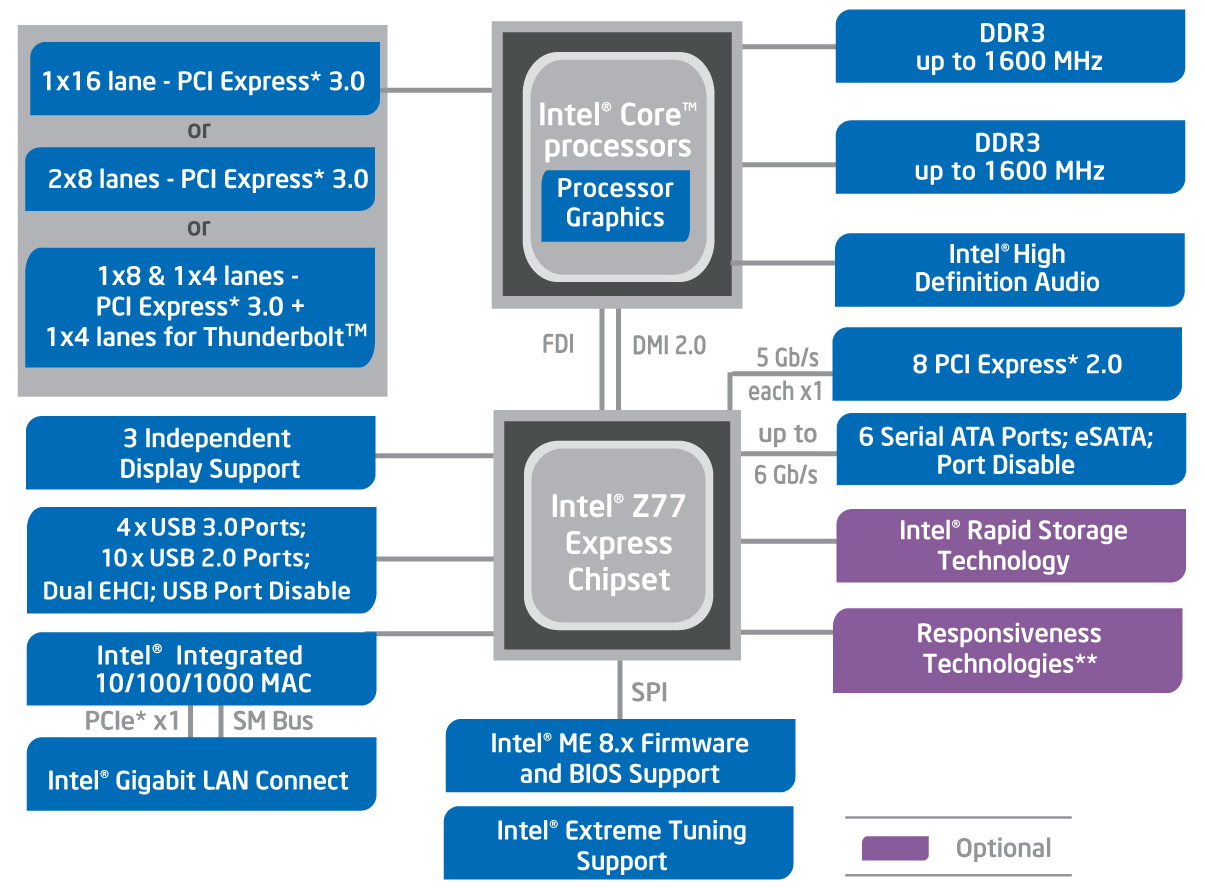 Так что для обычного пользователя между ними нет никакой разницы.
Так что для обычного пользователя между ними нет никакой разницы.
Чипсеты Z имеют еще больше линий PCI-E, чем чипсеты H, позволяют разгонять процессоры с индексом «K», поддерживают память с частотой выше 2666 МГц и объединение от 2 до 5 дисков в RAID массив. Они больше подходят для мощных игровых и профессиональных ПК.
Материнки на чипсетах X299 нужны только для сверхмощных и дорогих профессиональных ПК с процессорами на сокете 2066 (об этом мы поговорим ниже).
3.3. Чипсеты AMD
К основным современным чипсетам AMD относятся следующие.
- A520 – для офисных и мультимедийных ПК
- B550 – для игровых и профессиональных ПК
- X570 – для энтузиастов
- X399 – для очень мощных профессиональных ПК
Чипсет A520 не имеет возможности разгона процессора, в то время как у B550 такая функциональность есть. X570 в довесок оснащен большим количеством линий PCI-E для установки нескольких видеокарт и расширенными возможностями по разгону. Ну а X399 предназначен для профессиональных процессоров на сокете TR4.
Ну а X399 предназначен для профессиональных процессоров на сокете TR4.
3.4. Чем отличаются чипсеты
Чипсеты имеют массу отличий, но нас интересует только их условное разделение по назначению, чтобы подобрать материнскую плату соответствующую назначению компьютера.
Остальные параметры чипсетов нас не интересуют, так как мы будем ориентироваться на параметры конкретной материнской платы. После выбора чипсета под ваши нужды, можно начинать выбирать материнскую плату, исходя из ее характеристик и разъемов.
4. Производители материнских плат
Лучшие материнские платы в ценовом диапазоне выше среднего производит компания ASUS, но они являются и самыми дорогими. Материнским платам начального уровня эта компания уделяет меньше внимания и в данном случае не стоит переплачивать за бренд.
Хорошим соотношением цена/качество отличаются материнские платы производства компании MSI во всем ценовом диапазоне.
В качестве более экономного варианта можно рассматривать материнки от Gigabyte и ASRock (дочерняя компания ASUS), они отличаются более лояльной ценовой политикой и у них также есть удачные модели.
Отдельно стоит отметить, что сама корпорация Intel производит материнские платы на основе своих чипсетов. Эти материнские платы отличаются стабильным качеством, но низкой функциональностью и более высокой ценой. Они пользуются спросом в основном в корпоративном секторе.
Материнские платы остальных производителей не пользуются такой популярностью, имеют более ограниченный модельный ряд и их приобретение я считаю не целесообразным.
5. Форм-фактор материнской платы
Форм-фактором называется физический размер материнской платы. Основными форм-факторами материнских плат являются: ATX, MicroATX (mATX) и Mini-ITX.
ATX (305×244 мм) – полноразмерный формат материнской платы, является оптимальным для стационарного компьютера, имеет наибольшее количество слотов, устанавливается в корпуса ATX.
MicroATX (244×244 мм) – уменьшенный формат материнской платы, имеет меньшее количество слотов, устанавливается как в полноразмерные (ATX) корпуса, так и в более компактные корпуса (mATX).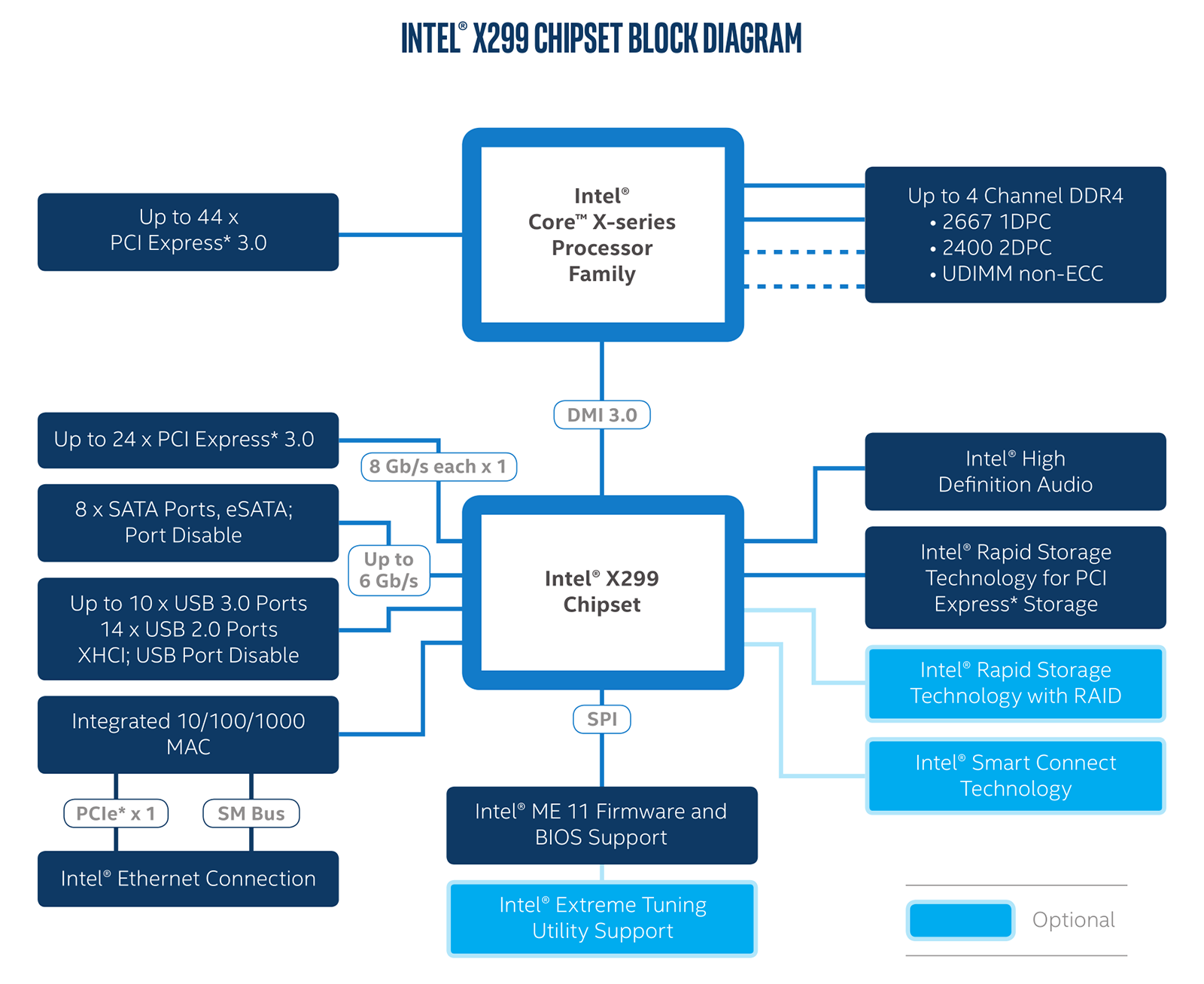
Mini-ITX (170×170 мм) – сверх компактные материнские платы для сборки очень маленьких ПК в соответствующих корпусах. Следует учитывать, что такие системы имеют ряд ограничений по размеру компонентов и охлаждению.
Существуют и другие менее распространенные форм-факторы материнских плат.
6. Процессорный сокет
Процессорный сокет (Socket) – это разъем для соединения процессора с материнской платой. Материнская плата должна иметь такой же сокет как и у процессора.
Процессорные сокеты постоянно претерпевают изменения и из года в год появляются все новые модификации. Рекомендую приобретать процессор и материнскую плату с наиболее современным сокетом. Это обеспечит возможность замены как процессора, так и материнской платы в ближайшие несколько лет.
6.1. Сокеты процессоров Intel
- Устаревшие: 478, 775, 1155, 1156, 1151, 2011
- Устаревающие: 1151 v2, 2011-3
- Самые современные: 1200, 2066
6.
 2. Сокеты процессоров AMD
2. Сокеты процессоров AMD- Устаревшие: AM1, АМ2, AM3, FM1, FM2
- Устаревающие: AM3+, FM2+
- Самые современные: AM4, TR4
7. Слоты памяти
Материнские платы компактных форматов часто имеют 2 слота для установки модулей памяти. Большие ATX платы обычно оснащаются 4 слотами памяти. Свободные слоты могут понадобиться, если вы планируете в будущем добавлять память.
8. Тип и частота поддерживаемой памяти
Современные материнские платы поддерживают память DDR4. Недорогие материнки рассчитаны на более низкую максимальную частоту памяти (2666 МГц). Материнские платы среднего и высокого класса могут поддерживать память с более высокой частотой (3200-5200 МГц).
Память с частотой 3000/3200 МГц стоит уже незначительно дороже, дает некоторый прирост производительности в играх и еще более ощутимый при монтаже видео. Поэтому есть смысл приобрести материнку с поддержкой памяти с более высокой частотой.
До недавнего времени самой оптимальной по соотношению цена/производительность являлась память DDR4 с частотой 2666 МГц, которую поддерживают все современные материнки.
9. Разъемы для установки видеокарт
Современные материнские платы имеют разъем PCI Express (PCI-E x16) версии 3.0 или самой современной 4.0 для установки видеокарт.
Если на материнской плате несколько таких разъемов, то можно установить несколько видеокарт для повышения производительности в играх. Но в большинстве случаев установка одной более мощной видеокарты является более предпочтительным решением.
Также свободные разъемы PCI-E x16 можно использовать для установки других плат расширения с разъемом PCI-E x4 или x1 (например, быстрого SSD или звуковой карты).
10. Слоты для плат расширения
Слоты для плат расширения – это специальные разъемы для подключения различных дополнительных устройств, таких как: ТВ-тюнер, Wi-Fi адаптер и др.
Старые материнские платы использовали разъемы PCI для установки плат расширения. Такой разъем может понадобиться, если у вас есть такие платы, например, профессиональная звуковая карта или ТВ-тюнер.
На современных материнских платах для установки плат расширения используются разъемы PCI-E x1 или лишние разъемы PCI-E x16. Желательно, чтобы на материнской плате было хотя бы 1-2 таких разъема, не перекрывающихся видеокартой.
В современном компьютере разъемы PCI старого типа не обязательны, так как уже можно приобрести любое устройство с новым PCI-E разъемом.
11. Внутренние разъемы материнской платы
Материнская плата имеет множество внутренних разъемов для подключения различных устройств внутри корпуса.
11.1. Разъемы SATA
Современные материнские платы имеют универсальные разъемы SATA 3, которые прекрасно подходят для подключения жестких дисков, твердотельных накопителей (SSD) и оптических приводов.
Несколько таких разъемов могут быть вынесены в отдельный блок, образуя комбинированный разъем SATA Express.
Такой разъем раньше использовался для подключения быстрых SSD, но в него можно также подключать любые SATA диски.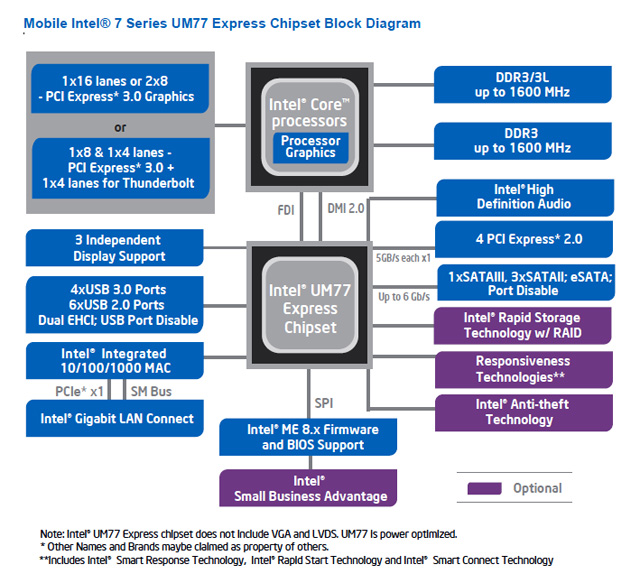
11.2. Разъем M.2
Также многие современные материнки оснащаются разъемом M.2, который используется преимущественно для сверх быстрых SSD.
Этот разъем имеет крепления для установки плат различных размеров, что нужно учитывать при выборе SSD. Но сейчас обычно используется только самый распространенный размер 2280.
Хорошо также если разъем M.2 будет поддерживать работу как в режиме SATA, так и PCI-E, а также спецификацию NVMe для быстрых SSD.
11.3. Разъем питания материнской платы
Современные материнские платы имеют 24-х контактный разъем питания.
Все блоки питания оснащаются аналогичным разъемом.
11.4. Разъем питания процессора
Материнская плата может иметь 4-х или 8-ми контактный разъем питания процессора.
Если разъем 8-ми контактный, то желательно, что бы блок питания имел два 4-х контактных разъема, которые в него и вставляются. Если процессор не сильно мощный, то его можно запитать одним 4-х контактным разъемом и все будет работать, но просадки напряжения на нем будут выше, особенно в разгоне.
11.5. Расположение внутренних разъемов
На картинке ниже изображены основные внутренние разъемы материнской платы, о которых мы говорили.
12. Интегрированные устройства
Материнская плата кроме чипсета и различных разъемов для подключения комплектующих имеет различные интегрированные устройства.
12.1. Интегрированная видеокарта
Если вы решили, что компьютер не будет использоваться для игр и не приобретаете отдельную видеокарту, то материнская плата должна поддерживать процессоры с видеоядром и иметь соответствующие разъемы. На материнских платах, рассчитанных на процессоры с видеоядром могут быть разъемы VGA, DVI, DisplayPort и HDMI.
Желательно наличие на материнской плате разъема DVI для подключения современных мониторов. Для подключения к компьютеру телевизора необходим разъем HDMI. Учтите так же, что у некоторых бюджетных мониторов есть только разъем VGA, который в таком случае должен быть и на материнской плате.
12.
 2. Интегрированная звуковая карта
2. Интегрированная звуковая картаВсе современные материнские платы имеют аудиокодек класса HDA (High Definition Audio). На бюджетные модели устанавливаются соответствующие звуковые кодеки (ALC8xx, ALC9xx), которых в принципе достаточно большинству пользователей. На более дорогие игровые материнки устанавливаются кодеки получше (ALC1220) и усилитель для наушников, дающие более высокое качество звука.
Материнские платы обычно имеют 3, 5 или 6 гнезд 3.5 мм для подключения аудиоустройств. Также может присутствовать оптический и иногда коаксиальный цифровой аудио выход.
Для подключения колонок системы 2.0 или 2.1. вполне достаточно 3-х аудио выходов.
Если вы планируете подключать многоканальную акустику, то желательно, чтобы на материнской плате было 5-6 аудио разъемов. Для подключения высококачественной аудиосистемы может потребоваться оптический аудио выход.
12.3. Интегрированная сетевая карта
Все современные материнские платы имеют встроенную сетевую карту со скоростью передачи данных 1000 Мбит/с (1 Гб/с) и разъем RJ-45 для подключения к интернету.
Бюджетные материнские платы оснащаются соответствующими сетевыми картами производства Realtek. Более дорогие игровые материнки могут иметь более качественные сетевые карты Intel, Killer, что положительно отражается на пинге в онлайн играх. Но часто работа онлайн игр больше зависит от качества интернета, чем от сетевой карты. Все современные сетевые карты имеют скорость передачи данных 1 или 2.5 Гбит/с, что в принципе не важно, так как вряд ли у кого-то есть интернет со скоростью свыше 1 Гбит/с.
Крайне желательно подключаться к интернету через роутер, который будет отражать сетевые атаки и повысит защиту материнки от электропробоев со стороны провайдера.12.4. Интегрированный Wi-Fi и Bluetooth
Некоторые материнские платы могут иметь встроенный Wi-Fi и Bluetooth адаптер. Такие материнские платы стоят дороже и используются в основном для сборки компактных медиацентров. Если сейчас вам такая функциональность не нужна, то нужный адаптер можно будет докупить позже если возникнет такая необходимость.
13. Внешние разъемы материнской платы
В зависимости от количества интегрированных устройств и класса материнской платы она может иметь различные разъемы на задней панели для подключения внешних устройств.
Описание разъемов сверху вниз
- USB 3.0 – разъем для подключения быстрых флешек и внешних дисков, желательно наличие не менее 4-х таких разъемов.
- PS/2 – старый разъем для подключения мышки и клавиатуры, есть уже не на всех материнских платах, является не обязательным, так как современные мышки и клавиатуры подключаются по USB.
- DVI – разъем для подключения монитора в материнских платах со встроенным видео.
- Антенные разъемы Wi-Fi – есть только на некоторых дорогих платах с Wi-Fi адаптером.
- HDMI – разъем для подключения телевизора в материнских платах со встроенным видео.
- DisplayPort – разъем для подключения некоторых мониторов.

- Кнопка сброса BIOS – не обязательна, используется при зависании компьютера в процессе разгона.
- eSATA – используется для внешних дисков с аналогичным разъемом, не обязателен.
- USB 2.0 – разъем для подключения клавиатуры, мышки, принтера и многих других устройств, достаточно 2-х таких разъемов (или разъемов USB 3.0). Также на современных материнках могут быть разъемы USB 3.1 (Type-A, Type-C), которые быстрее, но еще редко используются.
- RJ-45 – разъем для подключения к локальной сети или интернету, обязателен.
- Оптический аудиовыход – для подключения качественной акустики (колонок).
- Звуковые выходы – для подключения аудио колонок (система 2.0-5.1).
- Микрофон – подключение микрофона или головной гарнитуры, есть всегда.
14. Электронные компоненты
В дешевых материнских платах используется самые низкокачественные электронные компоненты: транзисторы, конденсаторы, дроссели и т. п. Соответственно надежность и срок службы таких материнских плат самые низкие. Например, электролитные конденсаторы могут вспухнуть уже через 2-3 года эксплуатации компьютера, что приводит к сбоям в его работе и необходимости ремонта.
п. Соответственно надежность и срок службы таких материнских плат самые низкие. Например, электролитные конденсаторы могут вспухнуть уже через 2-3 года эксплуатации компьютера, что приводит к сбоям в его работе и необходимости ремонта.
В материнских платах среднего и высокого класса могут использоваться электронные компоненты более высокого качества (например, японские твердотельные конденсаторы). Производители часто подчеркивают это каким либо лозунгом: Solid Caps (твердотельные конденсаторы), Military Standard (военный стандарт), Super Alloy Power (надежная система питания). Такие материнские платы являются более надежными и могут прослужить дольше.
15. Схема питания процессора
От схемы питания процессора зависит на сколько мощный процессор можно устанавливать на конкретную материнскую плату без риска ее перегрева и преждевременного выхода из строя, а также просадки питания при разгоне процессора.
Материнская плата среднего класса с 10-фазной схемой питания вполне справится с не экстремальным разгоном процессора с TDP до 120 Вт. Для более прожорливых камней лучше брать материнку с 12-16 фазной системой питания.
Для более прожорливых камней лучше брать материнку с 12-16 фазной системой питания.
16. Система охлаждения
Дешевые материнские платы либо вообще не имеют радиаторов, либо имеют маленький радиатор на чипсете и иногда на мосфетах (транзисторах) возле процессорного разъема. В принципе, если использовать такие платы по назначению и устанавливать на них такие же слабые процессоры, то перегреваться они не должны.
На материнских платах среднего и высокого класса, на которые устанавливаются более мощные процессоры, желательно чтобы радиаторы были побольше.
Кстати, количество фаз легко подсчитать, оно равно количеству прямоугольных дросселей возле радиаторов
17. Прошивка материнской платы
Прошивка – это встроенная микропрограмма, управляющая всеми функциями материнской платы. Уже многие материнские платы перешли от прошивки BIOS с классическим текстовым меню на более современную UEFI с удобным графическим интерфейсом.
Геймерские материнские палаты в дополнение имеют ряд продвинутых функций, что выгодно отличает их от более бюджетных решений.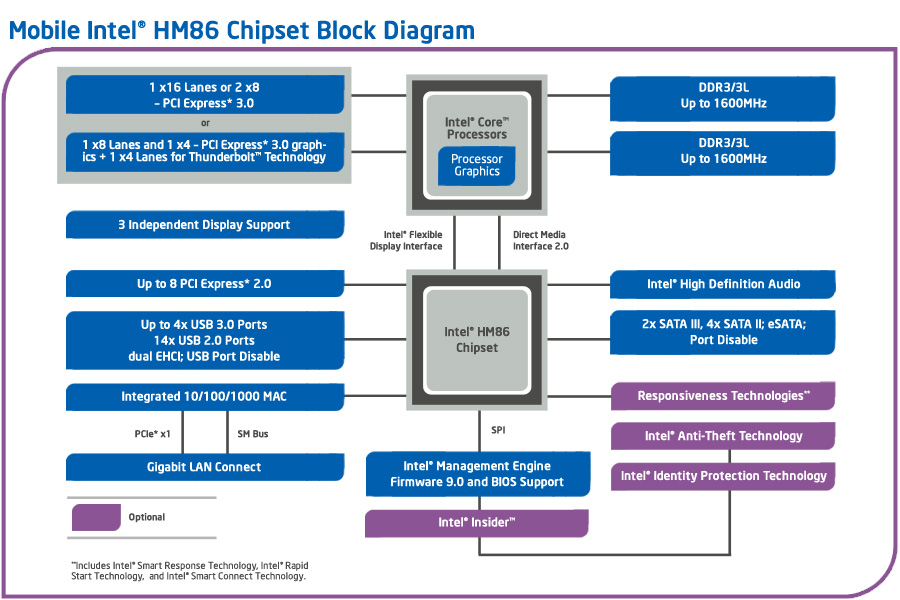
18. Комплектация
Обычно в комплекте с материнской платой идут: руководство пользователя, диск с драйверами, заглушка для задней панели корпуса и несколько SATA шлейфов. Комплектацию материнской платы можно узнать на сайте продавца или производителя. Если вы собираете новый компьютер, то заранее посчитайте сколько и каких шлейфов вам нужно, что бы при необходимости сразу их заказать.
Некоторые модели материнских плат имеют расширенную комплектацию, в которой может быть много различных шлейфов и планок с разъемами. Например, у фирмы ASUS такие материнские платы раньше имели слово Deluxe в названии, а сейчас это могут быть какие-то Pro версии. Стоят они дороже, но обычно все эти довески остаются не востребованными, поэтому целесообразнее за те же деньги купить лучшую материнскую плату.
19. Как узнать характеристики материнской платы
Все характеристики материнской платы, такие как поддерживаемые процессоры и память, типы и количество внутренних и внешних разъемов и т. п. уточняйте на сайте производителя по точному номеру модели. Там же можно посмотреть изображения материнской платы, по которым легко определить расположение разъемов, качество системы питания и охлаждения. Также неплохо было бы перед покупкой поискать обзоры конкретной материнки в интернете.
п. уточняйте на сайте производителя по точному номеру модели. Там же можно посмотреть изображения материнской платы, по которым легко определить расположение разъемов, качество системы питания и охлаждения. Также неплохо было бы перед покупкой поискать обзоры конкретной материнки в интернете.
20. Оптимальная материнская плата
Теперь вы знаете все необходимое о материнских платах и сможете самостоятельно выбрать подходящую модель. Но я все-таки дам вам несколько рекомендаций.
Для офисного, мультимедийного или игрового компьютера среднего класса (Core i5 + RTX 3060) подойдет недорогая материнская плата на сокете 1200 с чипсетом Intel B460/h570 или B560/H570 (для процессоров 11-го поколения).
Для мощного игрового компьютера (Core i7 + RTX 3070/3080) лучше взять материнку на сокете 1200 с мощной системой питания процессора на чипсете Intel B560/H570 или Z590 (под разгон). Если хотите получше звук, сетевую карту и позволяют средства, то берите материнку из игровой серии (Gaming и т. п.).
п.).
Для профессиональных задач, таких как рендеринг видео и других тяжелых приложений, лучше брать материнку на сокете AM4 под многопоточные процессоры AMD Ryzen на чипсете B550/X570.
Формат (ATX, mATX), типы и количество разъемов выбирайте по необходимости. Производителя – любого популярного (ASUS, MSI, Gigabyte, ASRock) или исходя из наших рекомендаций (это больше дело вкуса или бюджета).
21. Настройка фильтров в интернет-магазине
- Откройте раздел «Материнские платы» на сайте продавца.
- Выберете желаемых производителей (ASUS, MSI, Gigabyte, ASRock).
- Укажите сокет выбранного процессора (1200, AM4).
- Укажите тип оперативной памяти (DDR4).
- Выберете предпочтительные чипсеты (B560/H570/Z590, B550/X570).
- Если хотите укажите формфактор (ATX, mATX).
- Задайте другие важные для вас параметры.
- Последовательно просматривайте все позиции, начиная с более дешевых.
- Выберите несколько подходящих по параметрам и цене моделей.

- Найдите эти модели на сайтах производителей, просмотрите все их параметры. Внимательно рассмотрите изображения, обращая внимание на количество, типы, расположение разъемов, систему питания и охлаждения.
- Если сомневаетесь, поищите обзоры выбранных материнских плат, задайте вопросы в комментариях
Таким образом, вы получите оптимальную по соотношению цена/качество/функциональность материнскую плату, удовлетворяющую вашим требованиям за минимально возможную стоимость.
22. Ссылки
По ссылке ниже вы можете скачать рекомендуемые конфигурации (процессор + видеокарта + память) для игр и монтажа видео.
Если вам понравилась статья, пожалуйста поддержите наш сайт и поделитесь ссылкой на нее в соцсетях
Материнская плата MSI MAG B560M MORTAR WIFI
Материнская плата Asus ROG STRIX B560-G GAMING WIFI
Материнская плата Gigabyte B560M AORUS ELITE
Выбираем материнскую плату 2021: руководство Hardwareluxx
Страница 1: Выбираем материнскую плату 2021: руководство Hardwareluxx
Начинающие пользователи могут легко запутаться в терминах, использующихся для описания материнских плат.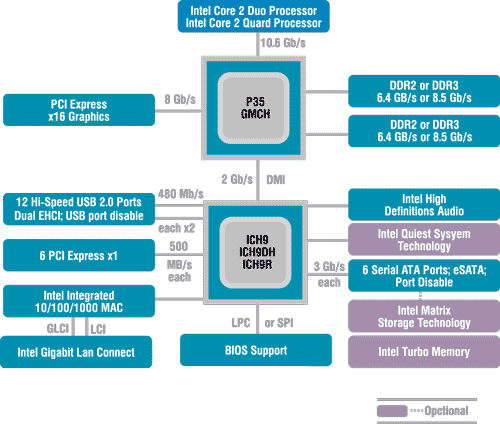 Поэтому мы решили подготовить руководство, которое поможет грамотно выбрать материнскую плату и разобраться во всех вопросах.
Поэтому мы решили подготовить руководство, которое поможет грамотно выбрать материнскую плату и разобраться во всех вопросах.
Обновление: мы обновили наше руководство в апреле 2021, чтобы оно лучше соответствовало состоянию рынка.
Мы ответим на вопросы, которые неизбежно возникают при выборе материнской платы. Какой формат предпочесть? На каком сокете и чипсете? Какие интерфейсы должны быть на материнской плате? Имеет ли смысл доплачивать за дополнительные функции? И что нужно настраивать в BIOS (UEFI)? Для простоты мы построим наше руководство на материнских платах MSI, но его можно легко перенести и на продукты других производителей.
Подписывайтесь на группы Hardwareluxx ВКонтакте и Facebook, а также на наш канал в Telegram (@hardwareluxxrussia).
Что такое материнская плата?
Материнская плата — важный компонент компьютера, без которого работа невозможна. На жаргоне многие компьютерщики называют плату просто «мать» или «материнка». На материнскую плату устанавливаются процессор, память, карты расширения, в том числе и видеокарта.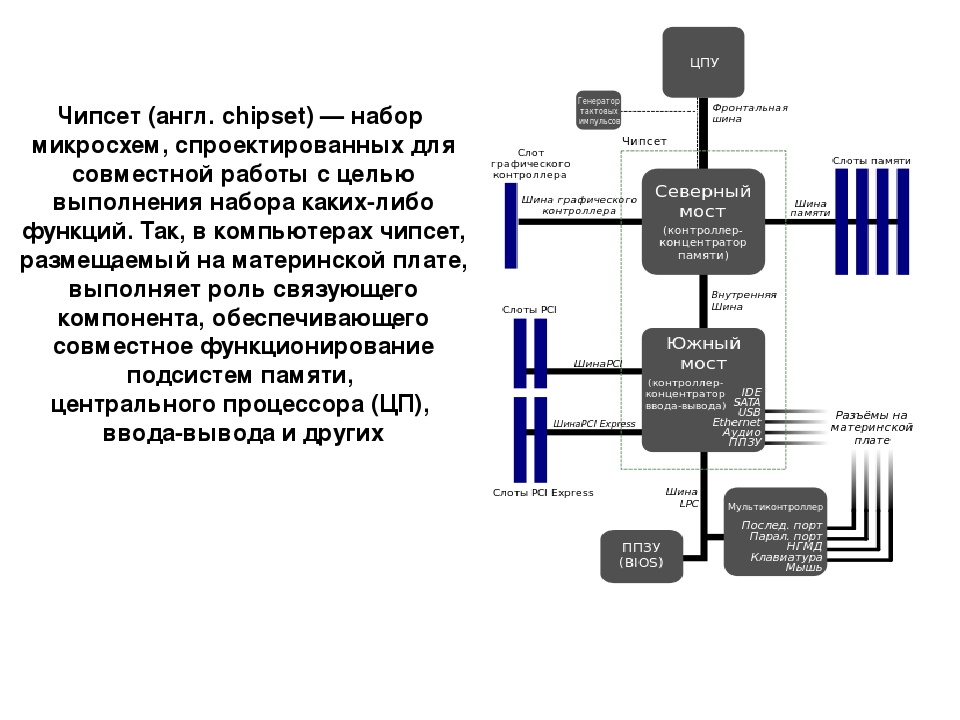 Также к ней подключаются накопители HDD и SSD.
Также к ней подключаются накопители HDD и SSD.
Какие форматы материнских плат распространены на настольном сегменте?
Для каждого сценария производители разработали наиболее удобные форматы. Как правило, производители выпускают материнские платы в разных форматах, чтобы под каждый сценарий можно было выбрать подходящую модель.
Классикой можно назвать формат ATX, эти материнские платы распространены наиболее широко, они предлагают достаточно места для всего. Если требуется больше, то есть формат Extended ATX (или E-ATX), в котором выпускаются многие high-end материнские платы. Такой формат позволяет производителям встраивать больше компонентов. Причем отверстия крепления идентичны формату ATX, что облегчает монтаж и улучшает совместимость с корпусами.
Формат Micro ATX (сокращенно µATX) чуть меньше, но на квадратной материнской плате остается достаточно места для сбалансированной конфигурации. Чего нельзя сказать о материнских платах Mini-ITX, с которыми уже придется пойти на компромиссы. Преимуществом компактных форматов является сборка маленьких, но мощных систем.
Преимуществом компактных форматов является сборка маленьких, но мощных систем.
При выборе материнской плате следует обращать внимание на то, чтобы она уместилась в корпусе. Как правило, материнские платы Micro-ATX и Mini-ITX тоже можно установить в корпуса ATX. Но обратное уже неверно.
Конечно, есть и другие форматы для профессионального серверного сегмента, но мы ограничимся настольными материнскими платами, которые как раз актуальны большинству читателей.
Какой должен быть сокет CPU и чипсет?
На каждой материнской плате есть сокет CPU, а также припаян чипсет. В прошлом чипсет состоял из двух чипов (северный и южный мост). В северном мосту располагались контроллеры оперативной памяти и PCI Express для подключения видеокарты и других карт расширения — когда они еще не интегрировались в CPU. Контроллер накопителей, USB и других компонентов размещался в южном мосту.
Сегодня северный мост остался в прошлом. Все его компоненты перешли на процессор, что избавило от необходимости устанавливать дополнительный чип. Остался только южный мост, который теперь и называют чипсетом. Единственным исключением являются материнские платы для SoC (System on a Chip, система на чипе), в которых в CPU интегрированы вообще все компоненты, поэтому чипсет отсутствует. Intel и AMD называют свои чипсеты «PCH» (Platform Controller Hub). Напомним, что ранее это были южные мосты.
Остался только южный мост, который теперь и называют чипсетом. Единственным исключением являются материнские платы для SoC (System on a Chip, система на чипе), в которых в CPU интегрированы вообще все компоненты, поэтому чипсет отсутствует. Intel и AMD называют свои чипсеты «PCH» (Platform Controller Hub). Напомним, что ранее это были южные мосты.
Если придерживаться платформ для массового рынка и high-end настольных ПК (HEDT), то со стороны Intel используются сокет LGA1200 (для Comet Lake-S и Rocket Lake-S) и LGA2066 (Skylake-X и Cascade Lake-X), со стороны AMD — сокет AM4 (Matisse (Ryzen 3000), Renoir (Ryzen 4000G) и Vermeer (Ryzen 5000)), а также крупный сокет sTRX4/sWRX8 для третьего поколения процессоров Ryzen Threadripper (Pro) (Castle Peak). В ассортименте ведущих производителей материнских плат есть модели под все актуальные сокеты.
| Функция/сокет | Intel LGA1200 | Intel LGA2066 | AMD AM4 | AMD sTRX4/sWRX8 |
|---|---|---|---|---|
| Сегмент | Массовый | High-End | Массовый | High-End |
| Тип сокета | LGA (Land Grid Array) | PGA (Pin Grid Array) | LGA | |
| Число контактов | 1200 | 2066 | 1331 | 4094 |
Макс. ядра CPU/потоки ядра CPU/потоки |
8/16 (Rocket Lake-S) 10/20 (Comet Lake-S) |
18/36 | 16/32 | 64/128 |
| Чипсеты | Z590, Z490, H570, h570, B560, B460, H510, h510 | X299 | X570, B550, A520, X470, B450 | TRX40, WRX80 |
| Поддержка разгона | Z590, Z490, H570 и B560 (для ОЗУ) | X299 | X570, B550, X470, B450 | TRX40 |
| Кодовое название CPU | Rocket Lake-S (Core i 11xxx) Comet Lake-S (Core i 10xxx) |
Skylake-X (Refresh) Cascade Lake-X |
Matisse (Ryzen 3000) Renoir (Ryzen 4000G) Vermeer (Ryzen 5000) |
Castle Peak |
Ниже мы сравним все актуальные чипсеты Intel. Процессор и ОЗУ можно разгонять только на чипсетах X299 и Z590. Чипсеты H570 и B560, по крайней мере, разрешают разгон ОЗУ.
| Спецификация | X299 | Z590 | H570 | B560 | H510 |
|---|---|---|---|---|---|
| Сегмент | High-End | Массовый | Массовый | Массовый | Массовый |
| Сокет CPU | LGA2066 | LGA1200 | LGA1200 | LGA1200 | LGA1200 |
| Техпроцесс | 22 нм | 14 нм | 14 нм | 14 нм | 14 нм |
Конфигурация PCIe 4. 0 0(Rocket Lake-S, LGA1200) |
— | 1×16, 1×16+ 1×4, 2×8+ 1×4, 1×8 + 3×4 |
1×16 + 1×4 | 1×16 + 1×4 | 1×16 |
| Конфигурация PCIe 3.0 (CPU) | 1×16 oder 2×8/ 1×16, 1×8/2×16, 1×8 |
1×16, 2×8 или 1×8+2×4 |
1×16 | 1×16 | 1×16 |
| Multi-GPU | SLI / CrossFireX | CrossFireX | — | ||
| Макс. число дисплеев/каналов | — | 3/3 | 3/3 | 3/3 | 3/3 |
| Каналов ОЗУ/ DIMM на канал | 4/2 | 2/2 | 2/2 | 2/2 | 2/1 |
| Разгон CPU и памяти | Да | Да | Ja (nur RAM) | Ja (nur RAM) | Нет |
| Встроенная поддержка WLAN AX | Нет | Да | Да | Да | Да |
| Intel Smart Sound Technology | Нет | Да | Да | Да | Да |
| Поддержка Optane Memory | Да | Да | Да | Да | Да |
Поддержка SDXC (SDA 3. 0) 0) |
Нет | Да | Да | Да | Да |
| Порты USB (USB 3.2 Gen1) | 14 (10) | 14 (10) | 14 (8) | 12 (6) | 10 (6) |
| Макс. число портов USB 3.2 Gen1/2 | 10/0 | 10/10 | 8/4 | 6/4 | 4/0 |
| Макс. число портов USB 3.2 Gen2x2 | 0 | 3 | 2 | 2 | 0 |
| Макс. число портов SATA 6 Гбит/с | 8 | 6 | 6 | 6 | 4 |
| Макс. число линий PCIe 3.0 | 24 | 24 | 20 | 12 | 6 |
| Intel Rapid Storage Technology | Да | Да | Да | Да | Да |
| Макс. Intel RST для портов PCIe Storage (M.  2 x2 или x4) 2 x2 или x4) |
3 | 3 | 3 | 2 | 1 |
| Intel RST PCIe RAID 0, 1, 5 | Да | Да | Да | Да | Нет |
| Intel RST SATA RAID 0, 1, 5, 10 | Да | Да | Да | Да | Нет |
| Intel RST CPU-attached Intel-PCIe-Storage |
Да | Да | Да | Нет | Нет |
Ниже мы сравним все актуальные чипсеты AMD. Для разгона процессора и памяти подойдут только чипсеты TRX40, X570, B550, X470 и B450.
| Функция | WRX80 | TRX40 | X570 | B550 | A520 | ||
|---|---|---|---|---|---|---|---|
| Сегмент | High-End | High-End | Массовый | Массовый | Массовый | ||
| Сокет CPU | sWRX8 | sTRX4 | AM4 | AM4 | AM4 | ||
| Техпроцесс | 12 нм | 12 нм | 12 нм | 14 нм | 14 нм | ||
Конфигурация PCIe 4. 0 (CPU) (*1) 0 (CPU) (*1) |
7×16 | 2×16, 2×8 | 1×16 + 1×4 или 2×8 + 1×4 | — | |||
| Конфигурация PCIe 3.0 (CPU) | 7×16 | 2×16, 2×8 | 1×16 или 2×8 + 1×4 | 1×16 или 2×8 + 1×4 | 1×16 + 1×4 | ||
| Макс. число линий PCIe 3.0 | — | — | — | 8 | 6 | ||
| Макс. число линий PCIe 4.0 | 24 | 24 | 16 | — | — | ||
| Макс. число портов USB 3.2 Gen1/2 | 0/8 | 0/8 | 0/8 | 2/2 | 1/2 | ||
| Макс. число портов USB 2.0 | 4 | 4 | 4 | 6 | 6 | ||
| Макс. число портов SATA 6 Гбит/с | 12 | 12 | 12 | 6 | 6 | ||
| Multi-GPU | SLI / CrossFireX | SLI / CrossFireX | SLI / CrossFireX | SLI / CrossFireX | — | ||
| Каналы RAM/ DIMM на канал | 8/1 | 4/2 | 2/2 | 2/2 | 2/2 | ||
| Разгон CPU и памяти | Нет | Да | Да | Да | Нет | ||
| RAID (0, 1, 10) | Да | Да | Да | Да | Да | ||
| XFR | Да | Да | Да | Да | Да | ||
| XFR 2 (Enhanced) | Да | Да | Да (Да) | Да (Да) | Да (Да) | ||
| Precision Boost Overdrive | Да | Да | Да | Да | Да | ||
*1: только в сочетании с процессором Ryzen (Threadripper) 3000/5000. |
|||||||
Оперативная память, раскладка PCB и система питания
Материнские платы для Intel Rocket Lake: подборка по производителям
Производители процессоров выпускают новинки преимущественно в тандеме с чипсетами под них. И выход новейших процессоров семейства Rocket Lake не стал исключением. К нему была разработана системная логика серии 500 от Intel.
Параллельно компании-вендоры на базе предоставленных Intel чипсетов разработали и запустили в производство многочисленные модели материнских плат. Обычному пользователю довольно сложно отследить различия в конфигурациях и функционале. Также определенные трудности выбора создает разброс цен: модели на одном чипсете могут отличаться в два и более раз.
Поэтому сегодня мы хотим предоставить Вам подборку материнских плат на чипсете 500-й серии по уровням производительности и производителям.
Преимущества чипсетов 500-й серии.
Установить новые процессоры Intel 11 поколения можно и на материнские платы с чипсетом 400-й серии. Однако, получить максимум производительности и в полной мере ощутить рост частот поможет чипсет 500-й серии. Его преимущества:
- Процессорные линии PCI-Express поколения 4.0 со скоростями обмена данными до 7,86 ГБ/с.
- Увеличено количество процессорных линий с 16 до 20 у материнских плат среднего и высшего сегментов.
- Интерфейс USB 3.2 генерации 2х2 со скорость передачи информации до 20 Гб/с.
- Увеличено количество портов USB 3.2 поколения 2×1 со скоростями до 10 Гб/с.
- Внедрена официальная технология разгона ОЗУ у системной логики среднего и высшего уровней производительности.
Подробно характеристики чипсетов 500-й серии мы рассматривали вот в этой статье.
Для удобства выбора, основываясь на покупательских рейтингах и репутации компаний-производителей, предоставляем подборку системной логики. Надеемся она поможет Вам быстро и без лишней путаницы сделать правильный выбор.
Надеемся она поможет Вам быстро и без лишней путаницы сделать правильный выбор.
Чипсет Intel H510
Линейки системной логики на чипсете H510 – необходимый минимум функционала, позволяющий интегрировать в домашний или офисный ПК младшие процессоры Intel 11 поколения.
ASRock H510M-HVS – самый бюджетный вариант из всех материнских плат с чипсетом 500-й серии. Она выпускается в компактном форм-факторе mATX и имеет размеры 197 х 188 мм. Плата оснащена двумя слотами оперативной памяти с поддержкой до 64 ГБ и 4 портами SATA.
Asus PRO H510M-C/CSM – хоть и самый дорогой вариант в ряду подобных, но все еще достаточно бюджетный. Плата также выпускается в форм-факторе mATX, но имеет размеры 226 х 216 мм. По сравнению с предыдущим вариантом, обладает урезанным количеством портов USB 3 – всего два.
Чипсет Intel B560
Системные платы на чипсете B560 – золотая середина производительности с возможностью программного разгона частот оперативной памяти.
B560M от компании Gigabyte – мощная платформа без излишеств за адекватную цену. Из достоинств следует назвать 6 портов USB, 4 из которых третьего поколения, и металлический радиатор на разъеме М.2.
Asus TUF GAMING B560-PLUS WIFI – золотая середина, вобравшая в себя максимум функционала по доступной цене. Материнская плата в форм-факторе АТХ оснащена 4 слотами с поддержкой до 128 ГБ ОЗУ, встроенным модулем Wi-Fi и 8 портами USB, 5 из которых относятся к третьему поколению.
Asus ROG STRIX B560-E GAMING WIFI – одна из самых функциональных моделей с поддержкой 4 планок оперативной памяти объемом до 128 ГБ, 9 портами USB и интегрированным модулем Wi-Fi. Выпускается в форм-факторе АТХ.
Чипсет Intel H570
Материнские платы с чипсетом H570 – представляют класс производительности выше среднего, и предназначены для увлеченных игроков и тех, кто ценить быструю и эффективную работу специальных приложений.
Бюджетный сегмент традиционно представляет компания ASRock с материнской платой H570M PRO4. Компактный формат mATX вместил 4 слота для оперативной памяти объемом 128 ГБ, 6 портов USB третьей генерации и интегрированную звуковую карту.
Компактный формат mATX вместил 4 слота для оперативной памяти объемом 128 ГБ, 6 портов USB третьей генерации и интегрированную звуковую карту.
ASRock H570 STEEL LEGEND – золотая середина сегмента, предназначенная для сборки игровых и рабочих ПК. Платформа поддерживает 128 ГБ оперативной памяти через 4 порта и укомплектована 6 интерфейсами SATA.
Asus TUF GAMING H570-PRO WIFI – одна из самых популярных плат в линейке с двумя физическими слотами PCI-E x16 и тремя х 1. Также следует отметить наличие модулей Wi-Fi 6, Bluetooth и звуковой карты. Выпускается в форм-факторе АТХ с размерами 305 х 244 мм.
Чипсет Intel Z590
Системная логика Z590 – вершина производительности. Все материнские платы этой серии выпускаются на надежном текстолите толщиною не меньше шести слоев. А материнские платы Asus Rog собираются на платах impact с 8 – 9-слойной структурой. Большая часть материнских плат оснащены мощной системой питания конфигурации 14+2 сдвоенных фаз. Однако есть и исключения: Gigabyte Z590M имеет конфигурацию цепи питания 8+1 фаза. На платы с чипсетом Z590 можно установить любой процессор Intel 11 поколения, включая вершину производительности i9-11900K.
Однако есть и исключения: Gigabyte Z590M имеет конфигурацию цепи питания 8+1 фаза. На платы с чипсетом Z590 можно установить любой процессор Intel 11 поколения, включая вершину производительности i9-11900K.
Gigabyte Z590M – самая бюджетная модель в линейке, которая предоставляет необходимый минимум функционала. Она выпускается в форм-факторе mATX и предназначена для компактных системных блоков.
Asus PRIME Z590-A – золотая середина по цене и производительности, которая позволит создать мощную игровую сборку. Компания Asus зарекомендовала себя, как надежный производитель, который предоставляет весь необходимый функционал без излишеств. Отсюда и вполне доступные цены.
Модель ROG MAXIMUS XIII HERO от компании Asus – одна из самых дорогих моделей игровой линейки. Она выпускается в форм-факторе АТХ. Главные отличия от других моделей: 2 усиленных слота для графических адаптеров, 2 порта Thunderbolt 4. Также любителей моддинга порадует встроенная LED-подсветка и возможности для подключения дополнительной иллюминации.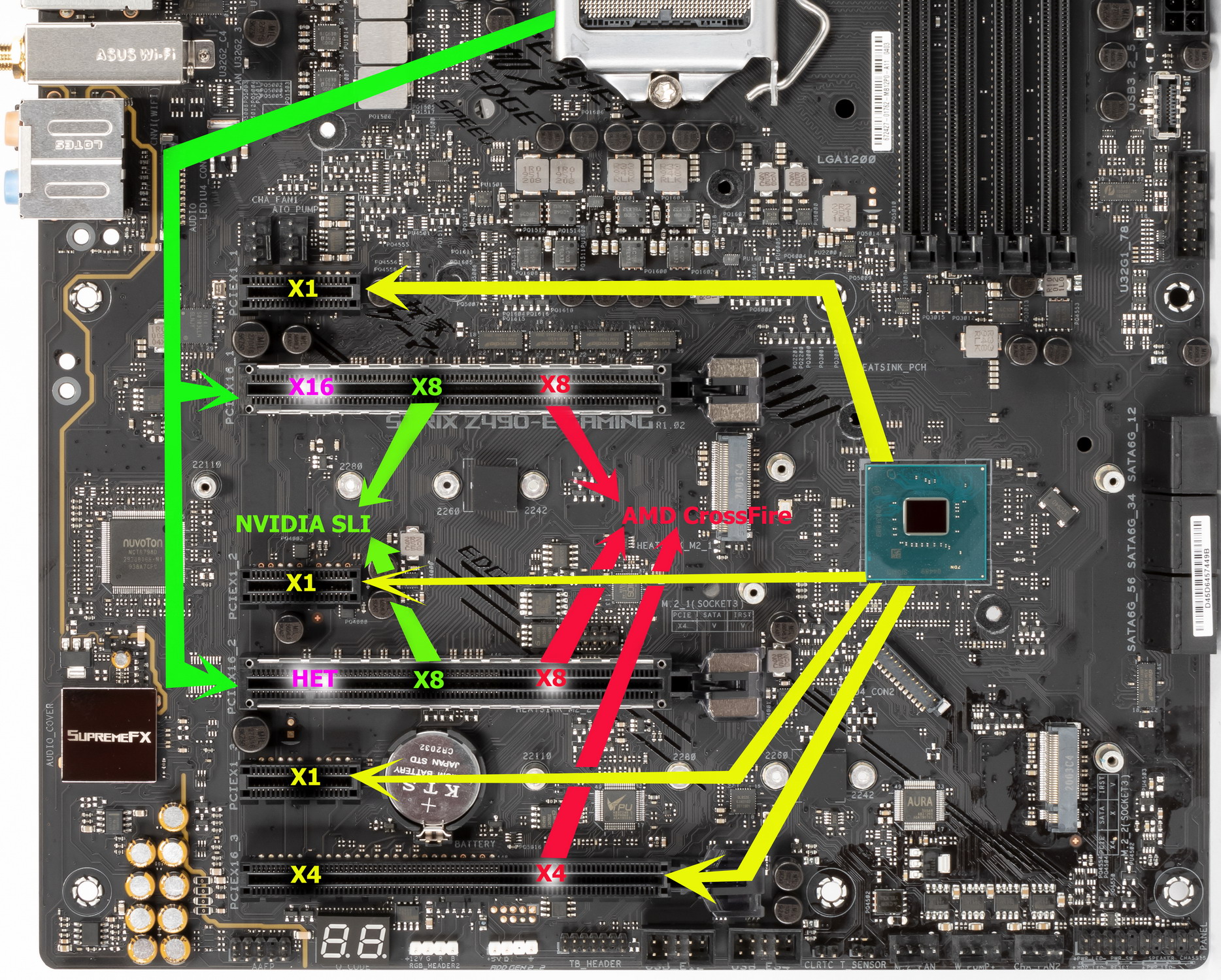
На все модели материнских плат, оснащенных чипсетом 500-й серии производители предусмотрели 3-х летнюю гарантию.
Пошаговый гайд: как выбрать идеальную материнскую плату и никогда не жалеть о покупке
Размер
Начнем с самого простого. Как правило производители выпускают одни и те же платы в разных форматах, позволяя покупателям выбрать наиболее подходящий вариант. ATX — это универсальный формат, который устанавливаются в корпусы традиционных размеров, будь то обычный офисный ПК или мощная игровая машина. Преимущества такого формата в том, что руки при сборке развязаны: в корпусе хватит места для любых компонентов, будь то неприлично длинная видеокарта , высокий башенный кулер или пачка планок DDR4 с торчащими радиаторами.
Формат micro-ATX тоже позволяет собрать чудо машину, но более компактного формата. Чего нельзя сказать о материнских платах Mini-ITX, с которыми уже придется пойти на компромиссы. Подобные решения рассчитаны на сборку компактных barebone-систем или настольных корпусов в духе Mac Mini. Mini-ITX — это история не о мощности, а о стиле и компактности.
Подобные решения рассчитаны на сборку компактных barebone-систем или настольных корпусов в духе Mac Mini. Mini-ITX — это история не о мощности, а о стиле и компактности.
Как выбрать правильные размеры?
Что-то советовать по этому поводу мы не будем, так как за годы пользования у большинства людей в голове сложился свой образ идеального ПК. У одного человека это огромная геймерская башня с открытыми стенками, у другого это обычный черный блок под столом, у третьего это стильная и компактная машинка, подключенная к огромному монитору. При выборе размера правильнее будет начать с того, чтобы определить сценарии использования. И плясать уже от него.
Платформа: Intel или AMD
Если большинство компонентов типа жесткого диска или видеокарты универсальны и не привязаны к какой-то платформе, то парочка «процессор и материнская плата» неразлучны как печенье Твикс.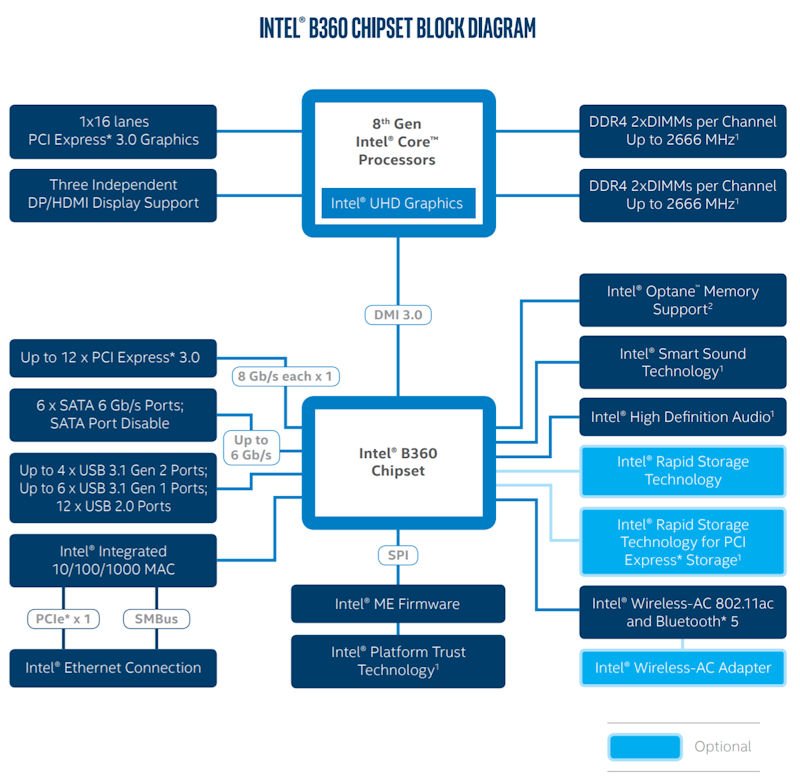 Именно с этого дуэта и стоит начинать выбор материнской платы. Как и в конгрессе США на рынке настольных и ноутбучных процессоров царит двоевластие двух соперников. По левую сторону баррикад находятся так называемые «красные» AMD, по правую «синие» из Intel.
Именно с этого дуэта и стоит начинать выбор материнской платы. Как и в конгрессе США на рынке настольных и ноутбучных процессоров царит двоевластие двух соперников. По левую сторону баррикад находятся так называемые «красные» AMD, по правую «синие» из Intel.
За последние пару лет AMD показала, что 4 ядра для дешевого процессора это не роскошь, а hyper-threading можно использовать даже для чипов начального уровня, 7-нанометровый процесс подвластен не только гениям типа Тони Старка, а топовый 16-ядерный процессор для рабочей станции не обязан стоить, как фамильное поместье в Йоркшире. Intel пока буксует и никак не может перейти к более современному техпроцессу, поэтому все ее новые процессоры ― это те же позапрошлогодние яйца, но сбоку и побольше.
Если хотите непрошеный совет, то мы бы однозначно советовали брать платформу от AMD. Их чипы как правило чуть дешевле конкурентов от Intel, они более технически-современные, они лучше показывают себя в рабочих задачах и практически не отстают от Intel в играх. Ну, а самый большой плюс заключается в том, что AMD использует в своих материнских платах один и тот же сокет (об этой штуке позже), в то время как Intel меняет его раз в пару лет, просто потому что им нужны ваши деньги. Что это значит на практике? Купив качественную материнскую плату от AMD вы сможете установить на нее любой Ryzen первого, второго или третьего поколения. По слухам грядущие новинки Ryzen на архитектуре Zen 3 будут использовать тот же сокет. У Intel так не выйдет. Но об этом дальше.
Ну, а самый большой плюс заключается в том, что AMD использует в своих материнских платах один и тот же сокет (об этой штуке позже), в то время как Intel меняет его раз в пару лет, просто потому что им нужны ваши деньги. Что это значит на практике? Купив качественную материнскую плату от AMD вы сможете установить на нее любой Ryzen первого, второго или третьего поколения. По слухам грядущие новинки Ryzen на архитектуре Zen 3 будут использовать тот же сокет. У Intel так не выйдет. Но об этом дальше.
Популярные игровые материнские платы
Сокет: что это такое и почему это важно
Сокет — это довольно сложный разъем, рассчитанный на установку конкретных процессоров. На физическом уровне, сокеты отличаются количеством контактов, типом контактов, расстоянием креплений для процессорных кулеров и множеством других мелочей, которые и делают практически все сокеты несовместимыми. Подбор сокета — немаловажная часть сборки системы, с ней придется немного разобраться иначе можно взять материнку с неподходящим сокетом и потом нарезать круги вокруг нее, задумчиво почесывая затылок.
Подбор сокета — немаловажная часть сборки системы, с ней придется немного разобраться иначе можно взять материнку с неподходящим сокетом и потом нарезать круги вокруг нее, задумчиво почесывая затылок.
Так какой сокет AMD выбрать?
У AMD единственным актуальным на данный момент сокетом является AM4. На базе материнских плат AM4 работают Ryzen первого, второго и третьего поколения. Есть еще FM2+ под процессоры серии A, но, положа руку на сердце, мы не видим ни одной веской причины покупать этот устаревший хлам. В линейке Ryzen хватает вариантов на любой карман, а тот же Ryzen 3 1200, сделанный по 12-нм техпроцессу, укатывает в асфальт любые Атлоны и Фьюжны.
А что с сокетами у Intel?
В лагере Intel все запутано, как в плохо написанном детективе. Без какой-либо технической нужды компания раз в два года обновляет сокет. Последнее обновление случилось весной 2020 года, когда «синие» презентовали новое десятое поколение процессоров Intel Comet Lake. Сокет, конечно же, обновили. Был 1151 v2, стал 1200 И это всегда путь в один конец: вы покупаете какой-нибудь Core i5 и радуетесь жизни. Через 3 – 4 года радости становится меньше и вы подумываете о том, чтобы обновить процессор. И вот вы открываете e-katalog и выбираете какой-нибудь условно Core i7 Kukaracha Lake Refreshed 14-го поколения. Деньги уже отложены, можно брать. А нет к нему нужна новая материнская плата. Поэтому обновлять придется либо всю систему, либо искать процессор помощнее среди прошлых поколений, который подходит к имеющейся материнской плате. Будем называть вещи своими именами, это наглое выманивание денег в духе нынешней Apple, когда колесики для компьютера или подставка для монитора продаются отдельно.
Сокет, конечно же, обновили. Был 1151 v2, стал 1200 И это всегда путь в один конец: вы покупаете какой-нибудь Core i5 и радуетесь жизни. Через 3 – 4 года радости становится меньше и вы подумываете о том, чтобы обновить процессор. И вот вы открываете e-katalog и выбираете какой-нибудь условно Core i7 Kukaracha Lake Refreshed 14-го поколения. Деньги уже отложены, можно брать. А нет к нему нужна новая материнская плата. Поэтому обновлять придется либо всю систему, либо искать процессор помощнее среди прошлых поколений, который подходит к имеющейся материнской плате. Будем называть вещи своими именами, это наглое выманивание денег в духе нынешней Apple, когда колесики для компьютера или подставка для монитора продаются отдельно.
Так какой сокет выбрать под процессор от Intel?
Наверное 1200. Он только начинает свой короткий цикл, а новые процессоры Comet Lake получились действительно удачными, поэтому покупать девятое или, тем более, восьмое поколение нет никакого смысла.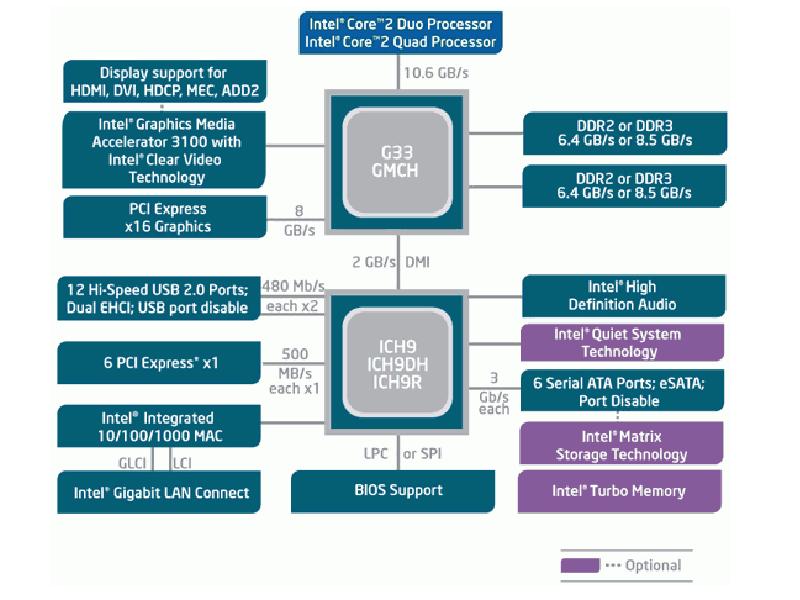 Они все еще дорогие и при этом гораздо медленее новичков.
Они все еще дорогие и при этом гораздо медленее новичков.
Чипсет: что это такое и почему это важно?
Если сокет, это условно разъем под процессор, то чипсет — это мозг материнской платы, связывающий между собой все компоненты компьютера. Именно через него между собой взаимодействуют процессор, «оперативка» и видеокарта. Для каждого сокета как правило выпускается по несколько чипсетов разного уровня. Недорогие матерински с базовыми чипсетами покупают для офисных и домашних ПК, топовые модели с оверклокерскими чипами и усиленным питанием — для серьезного разгона. Где-то между ними находится средний уровень, более продвинутый, нежели базовый, и способный на разгон в разумных пределах.
Актуальные чипсеты AMD
- A320: максимально простой и доступный вариант в стиле поставил и забыл. Ограничен двумя слотами под оперативную память и не дружит с разгоном.
 Некоторые старые материнки на A320 не совместимы с самыми новыми процессорами AMD Ryzen Matisse, так что этот момент лучше уточнить у продавца.
Некоторые старые материнки на A320 не совместимы с самыми новыми процессорами AMD Ryzen Matisse, так что этот момент лучше уточнить у продавца.
- B450 и B550: средний уровень, расчитанный на процессоры AMD помощнее. Если обобщить то все три чипсета как правило снабжены 4 слотами под оперативную память, поддерживают разгон процессора и памяти, но в большинстве случаев не позволяют установить в компьютер вторую видеокарту для работы в режиме Crossfire/SLI.
- X470, X570: топовый уровень для игровых систем. «Топовость» как правило зависит от цены, схемотехники и подсистемы питания, поэтому одни платы на X570 могут неплохо приподнять частоты вашего процессора, другие в паре с водяным охлаждением раскачают его так, что завидовать будет даже Криштиано Роналду. Самые новые X570 поддерживают линии PCI-E четвертого поколения с сумасшедшей скоростью передачи данных. Пока это не особо нужно, но через год другой обязательно пригодится. Intel таким фокусам еще не научился.
Актуальные чипсеты Intel (рассматриваем только десятое поколение)
- h510: максимально простой чипсет без поддержки Intel Optane, какого-либо разгона и прочих плюшек.
 Идеальный вариант для офисного ПК или домашнего ПК, когда нужно, чтобы просто работало.
Идеальный вариант для офисного ПК или домашнего ПК, когда нужно, чтобы просто работало.
- B460 и h570. Оптимальный уровень для оптимальной сборки, не требующей установки топовых компонентов и экстремального оверклокинга. В основном в таких платах имеется 4 слота под оперативную память, чуть реже пара слотов под оперативную память.
- Z490: чипсет для энтузистов, рассчитанный на экстремальный разгон процессора и памяти.
Как выбрать «правильный» чипсет?
Ответ на вопрос, как выбрать процессор, должен исходить из ваших целей. Для повседневных задач (серфинг, работа с документами, просмотр видео-контента и т.д.) будет достаточно обычного четырехядерника и простой материнки на базе чипсета начального уровня.
Для оптимальной сборки нужно что-то посерьезнее — то есть средний класс, дающий простор для маневра. Возможно, когда-то вы захотите слегка разогнать процессор или докинуть 2 дополнительные планки ОЗУ, но с бюджетной материнской платой этот фокус не пройдет. Можно даже замахнуться на оверклокерскую плату, если ее отдают за разумные деньги. В будущем пригодится.
Ну, а серьезным геймерам стоит брать только оверклокерские платы с мощным питанием, качественным охлаждением, поддержкой полезных фич и грамотно-сделанным BIOS, который не будет взрывать мозг, если с разгон пошел не по плану. Плюс у вас не будет проблем с нехваткой слотов под оперативную память или недостатка мощности для какого-нибудь монструозного 12-ядерного процессора.
Материнские платы с возможностью разгона
Также при выборе обязательно обращаем внимание на совместимость с выбранным процессором. К примеру не все материнки на A320, вышедшие в 2018 году дружат с процессорами Ryzen 2020 года. Хотя, формально все они работают на одном и том же сокете AM4. Ryzen 3000 «из коробки» совместимы только с материнскими платами с чипсетом X570. Для X470, B450 и плат с чипсетами 300-й серии потребуется сначала перепрошить BIOS. У Intel такой проблемы нет. Почему? Правильно, новый сокет раз в два года!
Анатомия материнской платы: питание, порты, беспроводные интерфейсы и т.д.
Разобравшись с проектом дома, можно переходить к выбору мебели. Так и с материнскими платами. Размеры, платформа, сокет и чипсет — это самые очевидные характеристики материнки, но есть еще куча всего.
Оперативная память: количество слотов и частота
У большинства современных материнских плат 4 слота для установки модулей оперативной памяти, однако у компактных моделей Mini-ITX часто бывает лишь два слота, а у плат для класса HEDT нередко встречается все восемь. Оптимальным вариантом нам кажутся 4 штуки, когда сразу при покупке вы устанавливаете 2 планки в двухканальном режиме, а через пару лет при необходимости добавляете еще пару.
Касаемо частоты все зависит от цели сборки. Для офисного компьютера с головой хватит самой простой DDR4 на 2133 МГц, для игровых сборок желательно что-то побыстрее. Главное, не сильно переплачивать за лишние мегагерцы, так как это далеко не самый важный фактор быстродействия системы.
Материнские платы с 4-мя слотами DDR4
Слоты расширения под накопители, видеокарты и прочее
На любых современных платах вы скорее всего встретите слоты всего двух типов: короткий PCI-E x1, который часто используется для установки дополнительных контроллеров USB и SATA, звуковых карт и тд., и длинный PCI-E x16 для видеокарт, RAID-контроллеров и богоподобных накопителей типа Intel Optane 905. В свою очередь порты SATA и M.2 в основном используются для подключения жестких дисков и твердотельных накопителей. Это базовый набор всего необходимого, имеющийся на любой плате. Если вы не планируете комплексную сборку для игр или специфической работы вроде обработки видео, то этого будет вполне достаточно.
Если же нужен простор для маневра в будущем, то у плат классом повыше (особенно у оверклокерских) вас ждет упаковка «максимум»: 2 слота под видеокарты для работы в режиме Crossfire или SLI, усиленные стальные слоты, поддержка гиперскоростных NVMe накопителей, радиатор VRM для дополнительного охлаждения платы при разгоне. У новеньких материнских плат на чипсете AMD X570 появилась официальная поддержка высокоскоростной шины PCI-E 4.0. Пока что это работа на перспективу, так как комплектующих, которые работают с этой шиной пока что очень мало, а стоят они довольно дорого.
Материнские платы с поддержкой NVMe
Порты
- USB: тут все индивидуально, кому-то хватит и нескольких USB второго поколения для клавиатуры и мышки, кому-то наоборот понадобится запитать кучу периферии от более продвинутого высокоскоростного порта USB 3.1 gen2. И не забыть бы про USB C.
- Видеовыходы (HDMI, DisplayPort, VGA, DVI): понадобятся в случае, если вы планируете использовать процессор со встроенной видеокартой. У дискретных видеокарт собственные видеовыходы.
- Thunderbolt: фирменный высокоскоростной протокол Apple, который редко установлен в сами платы. Тем не менее на некоторых моделях присутствуют специальные карты расширения.
- Оптический аудиовыход. Встречается в основном в дорогих оверклокерских платах с прокачанным аудиотрактом.
Подсистема питания
Пожалуй, это самый важный «подводный камень» для оверклокинга, который непосредственным образом влияет на цену материнской платы. По сути это основа платы с кучей элементов, которые регулируют, фильтруют и выпрямляют электрический ток, передавая его от блока питания к процессору. От качества их работы зависит, будет ли система получать достаточно энергии при любой нагрузке. А это, в свою очередь, влияет на ее общую стабильность и потенциал разгона. Обычно единственный параметр, который указывается в характеристиках платы ― это количество фаз (или линий питания) системы. Чем больше фаз — тем более мощный и ровный ток они передают процессору и меньше нагреваются при высокой нагрузке. Нынешние ШИМ-контроллеры не поддерживают больше 8 честных фаз, однако их можно увеличить за счет удвоения линий и добавления связок мосфет + дроссель + конденсатор.
Какие дополнительные функции поддерживаются материнской платой?
Помимо тонны уже сказанной информации, материнские платы могут отличаться наличием разнообразных дополнительный функций. Все они влияют на цену, поэтому перед покупкой стоит подумать, что из этого вам действительно нужно, а от чего можно смело отказаться.
- RGB-подсветка с синхронизацией с другими элементами ПК. Полезно для моддеров и владельцев красивых корпусов с открытыми боковыми стенками.
- Улучшенный аудиотракт с кодеками типа Realtek ALC1220 или SupremeFX.
- Встроенные модули Wi-Fi и Bluetooth
- Улучшенный LAN-контроллер типа Dragon или Killer с фишками вроде увеличенной пропускной способности (пока это сомнительная необходимость) и функцией приоритезации трафика. Полезно для игровых систем, когда нужно использовать всю мощь интернет канала, чтобы рубиться в условный COD: Warzone без лагов. А все фоновые процессы типа торрентов во время игры будут получать лишь остатки трафика.
Краткое саммари и вывод
- Размер важен и с эстетической, и с функциональной точки зрения: на мелкой плате не разместишь несколько видеокарт, но ее можно спрятать в крохотный настольный корпус. У стандартных ATX все наоборот.
- Выберите подходящий сокет для вашего процессора. Современные массовые процессоры AMD устанавливаются в разъем AM4, а чипы Intel 8-го поколения — в сокет LGA 1151v2 и LGA 1200.
- Бюджет: зачастую за $100 можно отловить очень неплохую плату с хорошей компоновкой и без особых перспектив для разгона. За $150 попадаются оптимальные варианты, которые умеют все. Ну, а фанатам разгоняться до сверхзвуковой скорости придется раскошелиться на $300 – 500 и дополнительную систему охлаждения. В принципе от цены можно скакать и при выборе чипсета.
- Фазы питания: Для «камней «начального и среднего уровня без возможности разгона хватит «мамки» с 3 – 4 честными фазами. Для разгона процессоров среднего уровня хватит 4 – 5 фаз с качественными радиаторами. Иначе VRM начнет перегреваться и система будет сбрасывать настройки разгона. Больше 6 – 7 фаз с радиаторами и повторителями нужно для серьезного разгона флагманских кристаллов. 12 и больше фаз целесообразно при экстремальном разгоне с «водянкой».
- Платите за встроенный Wi-Fi и дополнительные контроллеры только если они вам действительно нужны. Зачастую цена на одну и ту же плату с Wi-Fi/Bluetooth и без него может серьезно отличаться и будет проще купить обычный Wi-Fi адаптер, работающий по USB. Тоже самое касается переплаты за подсветку и прочие украшения.
Надеемся, что этот гайд помог вам лучше разобраться в анатомии материнских плат и дал большее понимание, что выбрать для нового компьютера. Если нет, то не отчаивайтесь, в соответствующем разделе на E-Katalog вы всегда можете установить фильтры по ключевым параметрам (например, размер ATX, процессор Ryzen 5, 4 планки ОЗУ, без подсветки) и получить список самых популярных моделей, которые оценили другие покупатели.
Также в компьютерном разделе у нас регулярно появляются специализированные сборки под определенный бюджет и задачи. Как правило в них используются наиболее интересные и адекватные в плане цены комплектующие, поэтому можно просто скопировать нужную часть сборки и не ошибиться.
Форм-факторы материнских плат: классификация, отличия, размеры
Доброго времени суток, уважаемые читатели нашего техноблога. Сегодня мы рассмотрим основные форм факторы материнских плат по состоянию на 2020 год. Сразу хотим сделать уточнение, что классификация будет включать лишь устройства для домашнего использования. Здесь не рассматриваются современные серверные МП CEB и EEB, хотя и о них мы в дальнейшем также поговорим.
В чем будет заключаться обзор? Здесь вы получите исчерпывающую информацию о максимальных размерах платы, количестве используемых портов, компоновке разъемов и не только. Надеемся, наша статья поможет вам определить оптимальную материнскую плату для компьютера, если вы еще этого не сделали.
Из этой статьи вы узнаете:
- Велик ли выбор?
- ATX
- E‑ATX
- MicroATX
- Mini-ITX
- Mini-STX
- Выводы
Велик ли выбор?
На сегодняшний день на рынке распространено несколько популярных типов, а точнее форм-факторов системных плат. Из ключевых отметим:
- ATX;
- E‑ATX;
- MicroATX;
- Mini-ITX;
- Mini-STX.
Как узнать и определить оптимальный формат? Вот давайте вместе и разберемся, а заодно порассуждаем на тему, какой форм-фактор лучше.
ATX
ATX (Advanced Technology Extented) – самый распространенный стандарт МП на текущий момент. Был разработан компанией Intel в далеком уже 1995 году в качестве альтернативы популярного на тот момент форм-фактора AT, но настоящую известность обрел лишь с 2001 года. Из базовых отличий от предшественника стоит отметить следующее:
- Управление питанием процессора силами материнской платы. Процесс происходит даже в выключенном состоянии: на ЦП и некоторые периферийные разъемы систематически подается напряжение в 5 или 3,3 вольта;
- Схема питания существенно изменена в более привычный на сегодняшний день вариант 24+4 или 24+8 pin;
- Задняя панель получила фиксированный прямоугольный размер, а все комплектующие и периферийные устройства теперь подключаются без использования переходников и дополнительных шлейфов. Каждый производитель МП может произвольно менять расположение выходов, предоставляя в комплекте заглушку для задней части системного блока;
- Мышь и клавиатура имеют стандартный разъем подключения PS/2 (сейчас в основном USB).
Все разъемы питания на материнской плате находятся по краям текстолита, обеспечивая как эстетическую красоту, так и удобство подключения периферийных устройств и блока питания. В центральной части сосредоточены сокет, слоты под ОЗУ, PCI-Ex, северный и южный мост.
Размер стандартный – 305х244 мм. Для крепления к корпусу предусмотрено от 8 до 9 монтажных отверстий.
Какую материнскую плату выбрать? Взаимозависимости разъемов
Здесь вновь следует сказать несколько слов про распределение интерфейсов. В данном случае не PCI-E, а SATA. Чипсет позволяет подключить до 6 устройств SATA, но у нас есть возможность установки двух SSD M.2 с таким интерфейсом. Значит ли это, что мы можем в итоге получить 8 накопителей SATA?
Нет, не можем. В мануале на нашу плату написано, что если в первый разъем M.2 установить SSD SATA, то чипсет отключит порт SATA3 — 2. Если же SSD M.2 SATA будет установлен во второй разъем, от отключатся порты SATA3 — 4 и SATA3 — 5. Т. е. в любом случае можно использовать максимум 6 SATA устройств.
Некоторые материнские платы имеют разъем U.2, который пригоден для подключения соответствующих накопителей. Например, у Asus Pro WS X570-ACE такой разъем есть. Устройства для U.2 широкого распространения не имеют, но тем не менее, иногда встречается их поддержка.
E‑ATX
E‑ATX (Extented – расширенный) – производный случай от ATX, который отличается, в первую очередь, размером платы – 305х330 мм. Зачастую на базе этой системной платы собираются топовые геймерские решения под актуальные нынче сокеты 1151, 2066 (Intel), AM4 и TR4 (AMD).
Ключевое отличие от стандартной ATX – больше слотов расширения (до 8 портов под оперативную память), более продуманная система питания компонентов, улучшенное охлаждение и, что случается довольно часто, штатное СВО.
Отдельно хочется упомянуть серверные двухпроцессорные материнские E‑ATX-платы. Дополнительные 86 мм позволяют без проблем разместить на одном листе текстолита до 16 портов под ОЗУ и слоты расширения (видеокарты, сетевые платы, RAID-контроллеры).
Из недостатков стоит отметить лишь подбор соответствующего корпуса, поскольку подавляющее большинство Midi-Tower решений для ATX-плат попросту не подойдут.
MicroATX
MicroATX (mATX, uATX, µATX) – еще одна производная от ATX, которая была создана все теми же Intel в 1997 году. Платы данного форм-фактора практически не отличаются от стандартных аналогов, за одним исключением – габариты 244х244 мм, что отсекает всю нижнюю панель с портами расширений и перемещает SATA-порты на боковую панель, оптимизируя имеющееся пространство текстолита.
Монтажные отверстия проделаны таким образом, чтобы MicroATX можно было установить в стандартные ATX-корпуса без особых проблем. Чипсет, сокет и прочие архитектурные моменты не затронуты.
Стандарт изначально задумывался как офисный, а потому набор периферии и портов подключения в MicroATX скромнее, чем у полноформатного аналога. Однако современные модели без проблем создают на базе платы базу для следующих ПК:
- серверные;
- мультимедийные;
- игровые;
- рабочие станции;
- HTPC;
- рендер-машины.
Единственный недостаток по сути – невозможность подключить вторую видеокарту из-за недостатка второго полноценного PCI‑E x16.
Какую материнскую плату выбрать? Отличия материнских плат для AMD
Все современные (с 2020 года) процессоры AMD Ryzen и Athlon используют универсальный сокет AM4. При этом поколения процессоров и чипсетов меняются каждый год.
Актуальные процессоры Ryzen 3000 и Athlon 3000 гарантировано совместимы с чипсетами B450, X470, X570 и с некоторыми моделями старых материнских плат B350, X370 и A320.
Между собой чипсеты AMD отличаются набором возможностей и маркетинговым позиционированием:
- X570 — актуальный флагманский чипсет для производительных систем. Только он в полной мере поддерживает новый быстрый стандарт PCIe 4.0 на всех линиях.
- X470 — чипсет прошлого поколения, практически не потерявший актуальности. Некоторые материнки с ним ограниченно поддерживают PCIe 4.0 и только на выделенных линиях.
- B450 — чипсет для недорогих материнских плат, подходит для игровых ПК среднего уровня. Поддерживает меньше USB-портов, чем старшие модели, и не позволяет установить две видеокарты Nvidia в режиме SLI. Многие модели поддерживают PCIe 4.0, но только на выделенных линиях.
- A320 — чипсет для ультрабюджетных решений, в некоторых случаях не поддерживает разгон процессора.
- X399 — чипсет для сокета TR4 для многоядерных профессиональных процессоров Threadripper. Мы не будем подробно рассматривать этот сегмент в данной статье.
Разгонять процессоры AMD можно на любом из актуальных чипсетов. На дорогих материнских платах с X570 и X470 есть шанс добиться более высоких результатов, так как качество компонентов у них обычно выше.
Чипсеты требуют охлаждения, и как минимум, они закрыты радиаторами. В случае с AMD X570 этот чип работает с шиной нового поколения, позволяет подключать большее количество устройств и из-за этого греется весьма прилично. Неудивительно, что пассивного охлаждения оказалось мало и добавлен специальный небольшой вентилятор.
Mini-ITX
Mini-ITX – еще более компактная версия ATX, только ее габариты не превышают 170х170 мм. Механическая совместимость со всеми комплектующими и поддержка современных чипов сохраняется. Форм-фактор был создан в 2001 году компанией VIA Technologies с единственной целью – продвигать собственный процессор, однако что-то пошло не так, и камень так и не получил популярность, чего не скажешь о МП.
Отличительная особенность Mini-ITX – встроенный процессор в некоторых моделях плат, которые распаяны производителем на заводе. Заменить его не получится от слова совсем. С одной стороны, решение не самое практичное, но с другой – такая процедура значительно удешевляет производство (не нужно думать над вставкой сокета) и итоговую стоимость продукта. Архитектура позволяет создать максимально холодные (TDP встроенных ЦП не превышает 15 Вт), бесшумные и быстрые офисные станции (SSD+16 ГБ ОЗУ DDR4 2400 МГц).
Идеальное решение для HTPC или мультимедийного центра. Хотя игровую систему на такой плате также можно построить. Достаточно присмотреться к MSI B350I Pro AC. Плата имеет стандартное питание и поддерживает разгон комплектующих. Добавьте Ryzen 5 2400G и получите идеальную систему для души.
Mini-STX
Mini-STX (Mini Socket Technology Extended) – относительно свежий стандарт, разработанный все теми же Intel. Имеет размеры 147х140 мм, что сопоставимо с конвертом для DVD-диска.
От Mini-ITX отличается полным отсутствием поддержки разъемов PCI‑E x16, а также измененным портом для подключения БП. Здесь выход имеет штырьковый вид, как на большинстве современных ноутбуках. Отчасти этот шаг продиктован тем фактом, что плата и комплектующие на ней, являются маломощными. С другой стороны, распаивать 24+4 pin на такой площади как-то негуманно.
Для создания полноценного ПК здесь предусмотрена возможность подключения SATA или M.2‑накопителей, ОЗУ и процессора со встроенным видеоядром. Миниатюрные габариты позволят разместить плату в миниатюрный корпус габаритами с PS4 или XBOX One.
Главный недостаток – необходимость БП под Mini-STX платы.
Какую материнскую плату выбрать? Разъемы для накопителей
Скорость SSD, особенно с интерфейсом PCI-E, впечатляет и радует, сравнение их цен с традиционными жесткими дисками несколько расстраивает. Старые добрые HDD медленные, шумные, но пока что имеют как минимум одно преимущество – емкость. Если точнее, то стоимость единицы емкости. За цену среднестатистического SSD емкостью 1 ТБ можно легко приобрести 4-терабайтный «винчестер».
Для подключения таких накопителей нужен используемый уже не одно десятилетие интерфейс SATA и соответствующий разъем. В настоящее время этот интерфейс имеет 3-ю версию, и служит для подключения как традиционных HDD, так и SSD форм-фактора 2.5 дюйма. Скорость их работы будет ограничена пропускной способностью интерфейса, но далеко не всегда необходимо быстродействие шины PCI-E. А вот для хранения всякой всячины SATA устройства подходят более чем.
В подавляющем большинстве случаев материнские платы имеют как минимум 4, а чаще всего 6, и даже более таких разъемов. Расположение их на плате, ориентация в пространстве (параллельно плоскости платы и перпендикулярно) – это зависит от производителя материнки.
Существует 3 формата SSD это:
SATA 2,5″ самый обыкновенный формат накопителей, по форме и размерам выполнен как HDD 2,5″ (ноутбучные жесткие диски). Интерфейс подключения SATA, понятно из названия. Скоростные характеристики ограничиваются только пропускной способностью SATA 6 Гб.
mSATA — это mini SATA предназначенный для установки в ноутбуки, нетбуки, некоторые планшеты и настольные ПК, которые имеют соответствующий разъем. По сути, это тот же самый вход SATA, только в другом исполнении, существуют переходники с mSATA на SATA 3.
M.2 — форм-фактор, который все чаще стал использоваться в современных материнских платах в ПК и Ноутбуков. Есть два типа SSD накопителей этого форм-фактора это:
С момента начала выпуска классического накопителя SSD 2.5”, прошло не мало времени для появления новых современных форм-факторов, таких как:
- mSATA SSD
- M.2 SATA
- M.2 NVMe.
Если на вашей материнской плате есть слот М.2, то можете легко установить накопители формата M.2.
Было бы хорошо, если M.2 слот и М.2 накопители был одного типа и размера.
Типы SSD M2
Накопители M.2 реализованы в четырех типах:
- 2230 мм.
- 2242 мм.
- 2260 мм.
- 2280 мм.
Что обозначают эти цифры? Они обозначают размеры плат накопителей. Первые две цифры обозначают ширину платы, вторые две высоту платы. Пример на фото ниже.
Существуют два вида шины передачи данных у М.2, это PCI-e и SATA шины, они оборудованы ключами для правильной установки, это ключ «М» и «В».
Обычно M2 накопитель, имеющий два ключа «M» + «B», работает на шине SATA. А накопитель SSD M2 NVMe, который работает на шине PCIe и AHCI с одним ключом «M».
Накопители с двумя ключами возможно установить в большинство слотов М.2, в отличие от NVMe.
В чем различия M2 и NVMe
M.2 — это форм-фактор. Накопители М.2 SATA можно сказать аналоги обычным SSD 2,5″ SATA 3, за счет все той же пропускной способности шины.
А вот уже накопители М.2 NVMe работают в разы быстрее, за счет очень высокой пропускной способности шины PCI-e, с которой они работают. Стоит только сравнить скорость записи и чтения на M.2 SATA и M.2 NVMe, и вы поймете, что лучше и что нужно вам.
Современные материнские платы используют SATA III со своей пропускной способностью 600 МБ/с. Поэтому многие SSD накопители обеспечивают скорость чтения и записи примерно 500 МБ/с.
У накопителей NVMe, скорость записи более 3000 МБ/с.
Что в 6 раз больше, накопителей, использующих шину SATA!
Выводы
Итак, сравнение различных архитектур сводится в основном к габаритным показателям и количеству портов расширения на плате. По-хорошему, надобность в ATX-моделях с каждым годом все ниже, поскольку MicroATX предлагают аналогичный функционал и не требуют корпуса больше Mid-Tower. Отсутствие дополнительных слотов PCI‑E x16/x8/x4?
Современная индустрия отказывается от дальнейшей поддержки SLI и Crossfire, что делает нецелесообразным запитывание дополнительных слотов, если только вы не занимаетесь майнингом, либо хотите подключить сверхбыстрый NVMe SSD, карту захвата или аудиокарту класса ASUS Xonar.
Надеемся, мы помогли вам с выбором материнской платы для вашей будущей системы. Какой она будет – уже другое дело, но основная мысль получена, теперь надо бы ее реализовать. Удачи! Не забывайте подписываться и делиться с близкими, пока.
С уважением, автор Андрей Андреев.
Распределение линий PCI-Express
Давайте рассмотрим плату Gigabyte Z390 Aorus Pro. Хорошо видно, что есть три разъема PCI-E x16. Значит ли это, что все они имеют по 16 линий? Теоретически, они МОГУТ иметь столько линий, но НЕ ОБЯЗАНЫ. Если обратиться к спецификациям на плату, то мы видим, что первый разъем действительно имеет 16 линий PCI-E, которыми ее обеспечивает процессор.
Второй разъем при тех же физических размерах может использовать только 8 интерфейсных линий, а третий – 4. Причем, линии к первым двум разъемам PCI-E x16 поступают от процессора, а к остальным – от чипсета. И этот последний как раз играет тут важную роль.
Если установлена только одна видеокарта в первый PCI-E разъем, то все просто, 16 интерфейсных линий подаются от CPU. Если же установить во второй разъем еще одну видеокарту, то ситуация изменится. 16 процессорных линий поделятся пополам между разъемами, и эту диспетчеризацию выполняет чипсет.
Кстати, то же самое произойдет, если во второй разъем будет установлена любая другая карта расширения. Видеокарта в первом разъеме будет переведена в режим x8. Еще 8 процессорных линий чипсет отдаст второму разъему. Будет ли использовать все предоставленные ресурсы установленная в него плата расширения или нет – не важно, разделение линий пополам все равно произойдет.
Напомню, что в данном случае я рассмотрел пример реализации конкретной модели материнской платы. Распределение интерфейса может варьироваться в зависимости от модели чипсета и даже поколения процессора, что в большей степени актуально для CPU AMD.
Сам же чипсет имеет n-ое количество собственных линий PCI-E, и распоряжается он ими сам. Вернемся к нашей Gigabyte Z390 Aorus Pro. Третий PCIe x16, который располагает 4-ми линиями, и все «маленькие» PCIe x1 (по одной линии PCI-E каждый) подключены к чипсету. Итого, из имеющихся у Z390 24 линий, 7 (4+1+1+1) уже заняты. Куда девать остальные? В данном случае, если в нашу плату мы установим два накопителя PCIe x4, то нам потребуется еще 8 линий интерфейса, и таким образом, из имеющихся 24 линий, 15 уже будут заняты.
На этот момент тоже следует обращать внимание, на количество дополнительного оборудования, которое планируется использовать. Может оказаться, что вам не хватит ресурсов для подключения всего. Например, чипсет Intel B360 имеет всего 12 линий PCI-E 3.0.
На нашей плате можно заметить, что два из трех разъемов заключены в металлический каркас. Чаще всего его используют там, куда ставится видеокарта. Нужна эта «броня», во-первых, для усиления механической прочности разъема, т. к. мощные видеокарты с громоздкой системой охлаждения могут весить очень прилично. Во-вторых, считается, что металлическая оболочка позволяет снизить влияние помех и улучшить прохождение сигналов.
Сложно сказать, насколько все это справедливо, но если производители так считают – то тут все равно ничего не сделаешь. Зато имеем косвенный признак, сколько видеокарт можно использовать с данной материнской платой.
Как правильно выбрать материнскую плату.
Выбор комплектующих компьютера, чаще всего, начинают с выбора материнской платы и процессора. Ведь это основа любого компьютера. В этой статье Вы узнаете, как выбрать материнскую плату для Вашего будущего компьютера.
Материнская плата так называется, потому что является основой, на которую устанавливаются остальные платы, также называемые дочерними. Поэтому к ее выбору следует подойти внимательно.
Почему так важно тщательно выбрать мат. плату? Потому, что от этого выбора зависит, какой тип процессора Вы сможете установить, какой объем оперативной памяти сможете установить, а также какого типа оперативная память будет. Также от выбора платы зависит количество дополнительных устройств подключаемых к компьютеру.
Каждая материнская плата состоит из следующих частей — разъем для центрального процессора, слоты для оперативной памяти, чипсет, слот для видеокарты и слоты для установки дополнительных устройств (например, сетевая карта), различные разъемы для подключения жестких дисков, CD/DVD — приводов, клавиатуры, мыши, принтера, сканера и прочего.
При выборе следует ориентироваться на следующие критерии — производитель (бренд), поддерживаемые процессоры, чипсет, тип оперативной памяти, а также на те дополнительные функции, которые нужны именно Вам. От выбора производителя зависит стабильность ее работы. Потому, что, как правило, у известных производителей качество выше, чем у тех производителей, о которых Вы вообще не слышали. Но нужно остерегаться подделок. К известным производителям материнских плат можно отнести следующие — Intel, MSI, Gigabyte, ASUS, DFI и другие.
Выбирая основную плату нужно не забыть о типе устанавливаемого в нее процессора. Убедитесь, что Ваш процессор подходит для данной материнской платы. Подобрать все конфигурацию можно через страницу собрать компьютер онлайн.
Чипсет определяет функциональные возможности материнской платы. Чипсет состоит из, так называемых, северного и южного моста, это специальные микросхемы, которые служат для связи разных интерфейсов и шин. На северном мосте устанавливают радиатор, благодаря чему его легко найти. Радиатор установлен на северном мосте по той причине, что он взаимодействует с более быстрыми компонентами, чем южный, поэтому сильнее нагревается. Также обратите внимание на тип поддерживаемой оперативной памяти.
Когда Вы будете выбирать себе материнскую плату, также не забудьте о дополнительных ее возможностях, которые, возможно, Вам понадобятся. Это могут быть, как интегрированные аудио- и видео- карты, так и количество слотов для установки дочерних карт и другого.
Что такое чипсет в материнской плате простыми словами, и какой лучше выбрать?
На современной материнской плате чипсет состоит из двух главных частей.
Логическое устройство чипсета:
Input/Output Controller Hub (ICH) — контроллер ввода-вывода, обеспечивающий взаимодействие между жестким диском, интерфейсами IDE, SATA, USB, платами PCI и PCIExpress с центральным процессором CPU. Его ещё называют «Южный мост».
Memory Controller Hub (MCH) — контроллер памяти. Этот чип обеспечивает связь процессора c оперативной памятью и видеокартой с помощью специальной шины FSB или HyperTransport. Второе его название — «Северный мост». В последних версиях современных процессоров он может быть уже интегрирован непосредственно в CPU.
Причём в последние годы можно столкнуться с тем, что на некоторых материнских платах MCH и ICH объединяются в один чип — System Controller Hub или сокращённо SCH.
Основные производители чипов для матплат:
1. Intel 2. ATI/AMD 3. nVidia 4. Viva 5. Sis
Как определить модель чипсета на компьютере или ноутбуке?
Просто так посмотреть марку и модель чипсета на материнской плате в Windows 8 или Windows 10 у Вас не получится. Для этого дополнительно понадобиться установка специальной программы, которая показывает основную информацию о комплектующих вычислительной машины. Например, Aida64 или Everest. В ней открываем информацию о материнской плате — «Motherboard»:
Находим строчку Motherboard Chipset. Например, в моём примере используется чип X58 семейства Intel Chipset Family.
06.11.2019 09:00Хоть AMD и догнала Intel в общей производительности своих процессоров, а в некоторых аспектах (например, поддержке PCIe 4.0) даже обогнала ее, во многих задачах процессоры «синей команды» все еще остаются лучшими. К примеру, свежий Core i9-9900K в играх быстрее, чем любой Ryzen 3000 — просто потому, что каждое его ядро работает на экстремально высокой тактовой частоте, а играм много потоков для эффективной работы не нужно.
При этом свой набор чипсетов 300 Series для материнских плат Intel не обновляла довольно давно — с 2018 года. Разница между ними гораздо более важна, чем в случае с чипсетами AMD, так что о ней непременно стоит знать всем тем, кто собирает собственный компьютер самостоятельно.
В этой статье мы расскажем обо всех современных чипсетах для материнских плат от Intel и разнице между ними, а также приведем примеры конкретных моделей для тех, кто не хочет мучить себя выбором слишком сильно.
Перед началом стоит отметить, что все современные материнские платы на базе чипсетов Intel, предназначенные для домашних и рабочих ПК, используют сокет LGA1151. Естественно, устанавливать топовый Core i9-9900K в материнскую плату на h410 не стоит, но такая возможность есть (по крайней мере, когда идет речь о более-менее свежих моделях 8 и 9 поколений).
Кроме того, все эти чипсеты поддерживают работу с оперативной памятью типа DDR4, правда, ее максимальная тактовая частота сильно разнится от платы к плате — все зависит и от класса чипсета, от производителей.
Z390 — флагман
Только этот чипсет Intel поддерживает разгон тактовой частоты процессоров — это одно из ключевых различий между «красной» и «синей командами». Так что если собираетесь заниматься оверклокингом, особого выбора у вас нет — придется раскошелиться на материнскую плату с топовым чипсетом.
Кроме того, этот чипсет поддерживает технологию CNVi — она позволяет встроить большую часть компонентов беспроводного модуля связи в сам чипсет и значительно ускорить передачу данных (при использовании набортного Wi-Fi).
Еще одна отличительная особенность — поддержка технологии Intel Optane. Это позволяет устанавливать на материнскую плату особые накопители Optane, которые служат в качестве своеобразного кэша между оперативной памятью и SSD. Optane значительно ускоряет работу системы в некоторых задачах, связанных со сложными вычислениями, но вряд ли пригодится обычному пользователю ПК.
Также Z390 имеет 24 полосы шины PCIe 3.0, поддерживает до 14 USB-портов (из них 6 — USB 3.1 Gen2), до 6 портов SATA, до 3 устройств PCIe M.2 и RAID-массивы (0, 1, 5, 10).
(Z370 не рассматриваем — он уже успел устареть, так что собирать на базе такой материнской платы компьютер просто не имеет смысла)
h470 — среднебюджетное решение
Во многом это аналог топового Z370, но — ключевой момент — без поддержки разгона. Таким образом, материнские платы на базе h470 предназначены не для энтузиастов, а просто для тех, кто хочет собрать довольно мощный ПК и не беспокоиться о его тонкой настройке.
Чего здесь еще нет? Максимальная тактовая частота оперативной памяти ограничена довольно скромными по меркам 2019 года 2666 МГц. Кроме того, полос PCIe 3.0 на 4 меньше — 20 против 24 у Z390, а поддерживаемых устройств PCIe M.2 — 2 вместо 3.
Остальные характеристики сравнимы: поддержка Optane, до 6 портов SATA и до 14 портов USB (из них 4 — USB 3.1 Gen2).
B360 / B365 — бюджетный вариант
B360 стоит сравнивать с h470. Разгон тоже не поддерживается, а остальные характеристики урезаны еще сильнее — материнские платы с B360 предназначены для недорогих ПК, но вполне справятся и с офисной работой, и с видеоиграми.
У B360 только 12 полос PCIe 3.0, а максимальное количество поддерживаемых устройств PCIe M.2 — всего одно. Количество поддерживаемых USB-портов тоже урезано — до 12 (их них 4 — USB 3.1 Gen2). Нет и возможности организовать из имеющихся накопителей данных RAID-массив. Зато поддержка SATA-накопителей такая же — до шести. Есть и возможность установки памяти Optane (правда, не очень ясно, чем может быть оправдано ее использование в бюджетном компьютере).
Ну а с B365 история довольно смешная — это ребрендинг устаревшего чипсета h370 со старым 22 нм техпроцессом (против 14 нм у всех остальных чипсетов в этой статье) и без поддержки USB 3.1. Не рекомендуем покупать материнские платы с этим чипсетом и рассматривать его как современный вообще.
h410 — ультрабюджетный чипсет
Этот чипсет предназначен для материнских плат очень дешевых компьютеров — для офисной работы, просмотра фильмов и серфинга в сети. Он ограничен совсем уж старой версией шины PCIe 2.0 и всего шестью полосами.
Также поддерживаются 4 накопителя на интерфейсе SATA (естественно, без RAID), а вот слотов PCIe M.2 у материнских плат с h410 нет. Максимальное количество USB-портов — 10 (из них до 4 — USB 3.1 Gen1). Естественно, нет и поддержки Optane.
X299 — HEDT-класс
Аббревиатура HEDT расшифровывается как «High-End Desktop Computer» — платформы этого класса предназначены для компьютеров самой высокой производительности, которые используют для сложных вычислений. В общем, не для игр, а для инженеров, видеографов и ученых.
К сожалению, свои HEDT-чипсеты Intel не обновляла аж с 2017 года. Заметные отличия X299 от Z390 — более старый 22 нм техпроцесс и поддержка до 8 SATA-накопителей.
Кроме того, процессоры для материнских плат на X299 используют другой сокет — LGA2066. Использовать их в обычных домашних или офисных ПК смысла нет. Ну а если вам нужно оборудовать мощную рабочую станцию прямо сейчас — скажем прямо, лучше обратить внимание на AMD и ее процессоры Threadripper. По крайней мере, до того, как Intel начнет выпуск HEDT-чипсетов следующего поколения.
Чего ждать дальше?
В августе этого года Intel представила 14 нм процессоры Comet Lake 10 поколения. Чуть раньше начали выпускать 10 нм процессоры Ice Lake. К сожалению, все они пока устанавливаются только в ноутбуки — «настольные» версии планируют выпустить лишь в следующем году (если все пойдет по плану). Тогда же стоит ждать и первых материнских плат на новых чипсетах (Z470, Z490, h510 и B460), но них пока официальной информации нет. Все эти чипсеты будут использовать новый сокет LGA1200, так что установить процессоры нового поколения в старые «материнки» будет нельзя.
Z390: примеры материнских плат
ASUS TUF Z390M-PRO GAMINGБренд ASUS TUF означает надежность, производительность и броский дизайн по не слишком высокой цене. Эта компактная материнская плата — не исключение. Она обеспечит отличную скорость работы с самыми свежими процессорами Intel в любых задачах. Кроме того, Z390M-PRO GAMING оснащена высококачественным восьмиканальным аудиочипом Realtek S1200A. Есть и возможность настройки RGB-подсветки — благодаря системе ASUS Aura Sync. Отличный вариант для не слишком дорогого геймерского ПК. Особенности: Intel Z390, socket: LGA1151, microATX, DDR4 DIMMx4 (4266 МГц), 2xPCI-E 16x, 6xSATA 6Gb/s, ethernet: 1000 Мбит/с, звук: 7.1, HDMI |
MSI MEG Z390 GODLIKEОдна из топовых материнских плат на базе чипсета Intel Z390. Для самых мощных игровых компьютеров! И с соответствующей ценой. Скоростной WiFi-экстендер Killer xTend, WiFi-чип Killer WiFi AC 1550, четыре быстрых слота M.2, ЦАП Xtreme Audio, четыре слота PCIe — здесь есть все. Конечно же, не обошлось и без настраиваемой RGB-цветомузыки. Потенциал для разгона тоже максимальный — плата оснащена продвинутыми системами охлаждения и очень надежными VRM. Для тех, кто не терпит компромиссов и располагает соответствующим бюджетом. Особенности: Intel Z390, socket: LGA1151, ATX, DDR4 DIMMx4 (4600 МГц), 4xPCI-E 16x, 6xSATA 6Gb/s, ethernet: 2×1000 Мбит/с, wi-Fi:802.11ac, звук: 7.1 |
MSI MPG Z390M GAMING EDGE ACКомпактная материнская плата MSI, оснащенная быстрым WiFi-чипом, красивой RGB-подсветкой и качественными VRM. Не слишком дорого и очень стильно! Еще у нее есть два слота M.2, поддержка SLI и Crossfire, два слота PCIe и гигабитный Ethernet-порт. Если внешний вид вышеупомянутой ASUS TUF Z390M-PRO вам не импонирует, присмотритесь к этой модели! Особенности: Intel Z390, socket: LGA1151, microATX, DDR4 DIMMx4 (4500 МГц), 2xPCI-E 16x, 4xSATA 6Gb/s, ethernet: 1000 Мбит/с, wi-Fi:802.11ac, звук: нет, HDMI |
ASUS ROG STRIX Z390-I GAMINGМатеринская плата для мощных и сверхкомпактных компьютеров формата mini-ITX. Поддерживается очень быстрая оперативная память и установка одной видеокарты. Естественно, не обошлось без небольшого количества RGB-светодиодов — кажется, найти «геймерскую материнку» без них в 2019 уже невозможно. За минитюаризацию придется доплатить, но оно того стоит! Особенности: Intel Z390, socket: LGA1151, mini-ITX, DDR4 DIMMx2 (4500 МГц), 1xPCI-E 16x, 4xSATA 6Gb/s, ethernet: 1000 Мбит/с, wi-Fi:802.11ac, звук: 7.1, HDMI |
h470: примеры материнских плат
GIGABYTE h470M D3HОдна из самых дешевых материнских плат на Intel h470. Бюджетное решение, оснащенное всеми базовыми «фишками», слотами и портами для недорогого геймерского ПК. Есть два PCIe-слота для видеокарт, два слота для M.2 SSD-накопителей, поддержка установки CNVi-модуля и до 64 ГБ оперативной памяти. В наличии и восьмиканальный звук. Очень приличный выбор для среднебюджетного ПК — и для игр, и для работы. Особенности: Intel h470, socket: LGA1151 v2, microATX, DDR4 DIMMx4 (2666 МГц), 2xPCI-E 16x, 6xSATA 6Gb/s, ethernet: 1000 Мбит/с, звук: 7.1, HDMI, DVI |
ASUS PRIME h470-PLUSОтличная полноразмерная h470-плата со множеством слотов для PCIe-карт (и двумя PCI-слотами для старых компонентов). К сожалению, USB-C у этой модели нет. Зато есть восьмиканальный звук, поддержка технологии Asus SafeSlot и поддержка Crossfire. Очень надежный выбор для довольно мощного ПК. Особенности: Intel h470, socket: LGA1151 v2, ATX, DDR4 DIMMx4 (2666 МГц), 2xPCI-E 16x, 6xSATA 6Gb/s, ethernet: 1000 Мбит/с, звук: 7.1, HDMI, DVI |
B360: примеры материнских плат
GIGABYTE B360M DS3HОдна из самых дешевых материнских плат на Intel B360 — Gigabyte славится своими моделями, которые неплохо оснащены и при этом очень недорого стоят. В общем и целом это простенькая «материнка» для процессоров Core i3 или Core i5 — с одним слотом для видеокарты, одним слотом M.2 поддержкой до 64 ГБ оперативной памяти. При этом у нее нет портов USB Type-C и USB 3.1 Gen2. Великолепный выбор для дешевого компьютера на платформе Intel. Особенности: Intel B360, socket: LGA1151 v2, microATX, DDR4 DIMMx4 (2666 МГц), 1xPCI-E 16x, 6xSATA 6Gb/s, ethernet: 1000 Мбит/с, звук: 7.1, HDMI, DVI |
ASUS ROG STRIX B360-G GAMINGКомпактная материнская плата для дешевого геймерскоого компьютера — она оснащена всеми необходимыми «фишками», которые для него нужны. Есть два слота для видеокарт, два слота для M.2-накопителей, порты USB 3.1 Gen2 и даже RGB-подсветка. Это не самая дешевая модель на B360, но ее функциональность оправдывает лишние деньги. Особенности: Intel B360, socket: LGA1151 v2, microATX, DDR4 DIMMx4 (2666 МГц), 2xPCI-E 16x, 6xSATA 6Gb/s, ethernet: 1000 Мбит/с, звук: 7.1, HDMI, DVI |
h410: примеры материнских плат
ASUS TUF h410-PLUS GAMINGБюджетная материнская плата для игровых ПК начального уровня. Хоть она и полноразмерная, но имеет всего один слот для видеокарт — зато есть два слота PCIe x1 и четыре PCI, а также слот для накопителей M.2. Ничего особенного в TUF h410-PLUS GAMING нет — все интересное, о чем можно было бы рассказать, урезали ради сокращения цены. И сделали это вполне успешно! Особенности: Intel h410, socket: LGA1151 v2, ATX, DDR4 DIMMx2 (2666 МГц), 1xPCI-E 16x, 4xSATA 6Gb/s, ethernet: 1000 Мбит/с, звук: 7.1, HDMI |
GIGABYTE h410M A 2.0Одна из самых дешевых материнских плат для современных процессоров Intel вообще. Устанавливать в нее рекомендуется что-то вроде Core i3-8100/9100F. Популярный выбор для дешевых домашних компьютеров — h410M A 2.0 позволяет сэкономить и больше денег потратить на видеокарту или оперативную память. В плане возможностей здесь нет ничего выдающегося: 2 слота для RAM (до 32 ГБ), один слот для видеокарты, пара слотов PCI, один слот для M.2-накопителей, 6 портов USB (2 из них — USB 3.1, 4 — USB 2.0) и, понятное дело, никакой RGB-подсветки. Особенности: Intel h410, socket: LGA1151 v2, microATX, DDR4 DIMMx2 (2666 МГц), 1xPCI-E 16x, 4xSATA 6Gb/s, ethernet: 1000 Мбит/с, звук: 7.1, HDMI |
Материнская плата является основным связывающим звеном в рамках системного блока компьютера.
Именно поэтому очень важно при покупке уметь выделить из большого ассортимента материнских плат именно ту, которая подходит под ваши задачи и удовлетворит все ваши требования. В данной статье мы в общих чертах рассмотрим основные пункты, на которые стоит обращать внимание при выборе материнской платы.
Для удобства и быстрого перехода приведено краткое содержание:
- Материнская плата и ее основные компоненты
- Выбор производителя материнской платы
- Правильный выбор форм-фактора
- Выбор сокета для процессора
- Выбор чипсета
- Слоты памяти и PCI-Express
- Внешние разъёмы
- Дополнительные возможности
- В сухом остатке
Материнская плата и ее основные компоненты
Чтобы лучше ориентироваться в основных компонентах и в дальнейшем визуализировать для себя непосредственно то, что мы будем выбирать – предлагаю ознакомиться с раскладкой элементов материнской платы на конкретном примере. Для образца мы взяли весьма оригинальную материнскую плату Sapphire Pure Z77K (оригинальную, потому что Sapphire), которая к тому же является ориентированной на рынок оверклокинга. На самом деле, для задачи наглядного рассмотрения основных элементов материнской платы, абсолютно не имеет значения ни модель, ни позиционирование. Поэтому переходим к рассмотрению данной системной платы:
Нажмите на картинку для увеличения
Здесь цифрами выделены основные компоненты, но и затронуты некоторые довольно специфические элементы присущие только разгонным материнским платам.
(1) Сокет процессора – один из основных элементов материнской платы. В сокет устанавливается процессор и очень важно, чтобы сокет процессора на который он ориентирован, был совместим с сокетом на материнской плате.
Под номером (0) был указан «двойной» радиатор, который отвечает за охлаждение элементов преобразователей питания процессора, встроенного графического ядра и CPU VTT. Подобные радиаторы зачастую встречаются только в материнских платах для оверклокинга. Обычные материнские платы поставляются без этого охлаждающего элемента.
(2)Слоты PCI-Express. На печатной плате данной материнской платы мы наблюдаем 3 слота PCI-Express X16 версии 3.0, эти разъёмы предназначены для установки видеокарт (либо одной, либо нескольких в режимах SLI и Cross Fire). Сюда же можно отнести и номер (3) – это также слот PCI-Express x16, но уже более старой версии 2.0. Между слотами PCI-E X16, под номером (14) размещены слоты PCI-E X1. Эти разъёмы расширения предназначены для установки устройств, не требующих большой пропускной способности шины; им вполне достаточно одной линии X1. К таким устройствам можно отнести ТВ-тюнеры, аудио и сетевые карты, различные контроллеры и многие другие.
Под номером (4) у нас указан чипсет (в данном случае Intel Z77), который скрывается под охлаждающим его радиатором. Набор системной логики содержит в себе различные контроллеры и является связывающим звеном, между управлением частью компонентов и процессором.
(5) Разъёмы для установки оперативной памяти DDR3. Эти разъёмы окрашены в чёрный и синий цвета, для установки модулей памяти в двухканальном режиме работы, что позволяет немного увеличить эффективность их работы.
(6)Батарейка CMOS-памяти. Данная батарейка питает микросхему CMOS-памяти BIOS, чтобы та не теряла свои настройки после выключения компьютера.
(8), (12) 24-pin и 8-pin разъёмы соответственно. 24-pin – это основной 24-х контактный разъём питания, через который запитано большинство компонентов материнской платы.
Под номером (9) и (10) указаны разъёмы SATA 3 (6 Гбит/c) и SATA 2 соответственно. Они вынесены на край материнской платы и выполнены в стиле разъёмов материнских плат для оверклокинга (подключение устройств сбоку для открытых стендов). Интерфейс SATA служит для подключения жёстких дисков, SSD-накопителей и приводов. В обычных материнских платах они развернуты фронтально и смещены ближе к центру, что позволяет удобно использовать их в рамках системного блока «не разгонных» систем.
Под номером (11) был обозначен довольно специфический элемент, который встречается только в материнских платах для энтузиастов – это индикатор POST-кодов. Также он отображает температуру процессора, но любит немного приврать.
(13)Задняя панель материнской платы с внешними разъёмами. В разъёмы на этой панели подключаются разнообразные периферийные устройства, такие как мышь, клавиатура, колонки, наушники, а также многие другие. Теперь когда мы прошлись по раскладке компонентов на материнской плате, можно переходить к рассмотрению отдельных блоков и параметров для выбора материнской платы. Так как данная статья является вводной, то все будет описано вкратце и уже гораздо глубже рассмотрено в отдельных статьях. Итак, поехали.
Выбор производителя материнской платы
Производитель материнской платы не является очень важным фактором при выборе. Здесь абсолютно идентичная ситуацию, как и с выбором производителя для видеокарты – все хороши и вопрос здесь скорее «религиозный» – кто во что верит. Поэтому можно смело выбирать из всех не «no name» производителей таких как Asus, Biostar, ASRock, Gigabyte, Intel и MSI. Даже материнская плата от неизвестного, на рынке материнских плат, Sapphire, которую мы взяли для рассмотрения основных компонентов – представляет собой хороший образец. Возможно, у некоторых плат раскладка не очень удобная, возможно у какого-то производителя комплект поставки не очень обширный, а у кого-то может быть коробка не такая яркая как хотелось бы – но все же, все это не дает нам права вычленить кого-то одного, как безупречного лидера и ответить на вопрос: какая материнская плата лучше в рамках оценки производителя.
Все материнские платы, в конечном итоге, будут комплектоваться одними и теми же чипсетами от AMD и Intel, и будут функционально схожи. Единственное, перед покупкой советую пересмотреть обзоры материнских плат и отзывы пользователей, дабы не нарваться на модель с неудачным охлаждением, или чем-то еще. На выборе производителей материнских плат долго задерживаться не будем, а лучше будем двигаться дальше.
Правильный выбор форм-фактора
Изначально правильный выбор форм-фактора, избавит вас, в будущем от множества проблем. На данный момент наиболее популярными форм-факторами материнских плат, являются ATX и его урезанный вариант – Micro-ATX.
Очень важен тот факт, что форм-фактором определяется дальнейшая расширяемость системы. Форм-фактор Micro-ATX обычно оснащен меньшим количеством слотов расширений PCI и PCI-E под видеокарты и дополнительные устройства. Также, зачастую, такие материнские платы имеют в своем распоряжении всего два разъёма для установки модулей памяти, что значительно ограничивает наращивание оперативной памяти, как количественно, так и относительно вопросов связанных с удобством. Но главное преимущество у Micro-ATX кроется в цене. Выходя из описания этих двух стандартов, можно утверждать, что Micro-ATX позиционируется как бюджетное решение для компактных офисных и домашних систем.
Немаловажным является размер, который как раз вытекает из форм-фактора. Платы ATX гораздо габаритнее, нежели их «Micro-братья», поэтому следует учитывать размеры корпуса в соотношении с размером материнской платы.
Более подробно относительно форм-факторов и их особенностей будет описано в отдельной статье.
Выбор сокета материнской платы
После того как вы определились с процессором, начинается подбор материнской платы. И первым фактором выбора должен быть именно сокет, который обеспечивает совместимость процессора и материнской платы. То есть если был выбран процессор Intel с сокетом LGA 1155, то и материнская плата должна быть с сокетом LGA 1155. Список поддерживаемых сокетов и процессоров, можно найти на сайте производителя материнской платы.
Более подробно с современными разъёмами для процессоров вы можете ознакомиться в статье: сокет процессора.
Выбор чипсета материнской платы
Чипсет является связывающим звеном взаимодействия всей системы. Именно чипсетом во многом определяются возможности материнкой платы. Чипсет – это изначально «набор чипов» системной логики, которая состоит из северного и южного моста, но сейчас с этим не все так однозначно.
На сегодняшний день пользуются популярностью последние чипсеты 7- ой серии от Intel и 900-ой серии от АМД, также к ним примыкается Nvidia, но ассортимент в сфере чипсетов там довольно мал.
Чипсеты седьмой серии Intel такие как Z77, H77, B75 и другие, немного исказили понятие «чипсет», ибо состоят они не из нескольких чипов, а только из северного моста. Это ни как не урезает функционал материнской платы, ведь часть контроллеров просто была переведена в распоряжение процессору. К таким контроллерам можно отнести контроллер шины PCI-Express 3.0 и контроллер памяти DDR3. Северному мосту отдали управление USB, SATA, PCI-Express и т.д. Что к чему привязано и по каким шинам, четко видно на блок-схеме чипсета Z77:
Индексы Z, H, B – означают позиционирование того, или иного чипсета для разных сегментов рынка. Z77 был отнесен к чипсетам для любителей разгона. H77 – это обычный мейнстрим-чипсет с расширенным функционалом. B75 – это немного подрезанный по части возможностей H77, но для бюджетных и офисных систем. Существуют и другие буквенные индексы, но на них мы не будем подробно останавливаться.
Чипсеты от AMD продолжают традицию чипсетов на две микросхемы и последняя 900-ая серия этому не исключение. Материнские платы с этим набором системной логики комплектуются северными мостами 990FX, 990X 970, а также южным мостом SB950.
При выборе северного моста для материнской платы AMD следует также отталкиваться от его возможностей.
990FX – это северный мост, который рассчитан на рынок энтузиастов. Главной диковинкой чипсета с этим северным мостом, является поддержка 42-линий PCI-Express. Поэтому на 32 отведенных для видеоадаптеров линиях, можно подключить до 4-ых видеокарт в связке Cross Fire. Из этого делаем вывод, что единицам пользователей нужны такие возможности, поэтому функционал материнских плат с данным чипсетом для большинства пользователей будет избыточен.
990X и 970 – немного урезанные по возможностям версии. Главное отличие опять же, в линиях PCI-Express. Оба этих северных моста поддерживают по 26 линий, но бедой это вряд ли для кого-то станет. Стоит отметить, что у 970 нету поддержки SLI и Cross Fire, в результате чего он будет не интересен пользователям, которые планируют объединять в системе более одной видеокарты, но из-за своей приемлемой цены, 970-ый будет очень вкусно выглядеть для широкой аудитории пользователей ограничивающихся одной видеокартой.
Более подробно о возможностях чипсетов AMD и Intel будет рассказано в отдельной статье.
Слоты памяти и PCI-Express
Количество разъёмов для установки памяти и слотов расширения PCI-Express является немаловажным фактором при выборе материнской платы. Как мы уже говорили выше, количество этих самых разъёмов зачастую определяется именно форм-фактором. Поэтому если рассчитываете серьёзно и удобно масштабировать объёмы оперативной памяти, то лучше присматриваться к материнским платам с 4 и 6 разъёмами для установки ОЗУ. Это касается и слотов PCI-Express: глупо брать материнскую плату форм-фактора Micro-ATX, если вы рассчитываете на установку трёх видеокарт в SLI или Cross Fire.
Также, очень важно обращать внимание на тип оперативной памяти, который поддерживает материнская плата. Сейчас еще можно встретить в продаже материнские платы с поддерживаемым типом памяти DDR2. При сборке новой системы с нуля, лучше не возвращаться в прошлое и взять материнскую плату с типом памяти DDR3.
Версия шины PCI-Express не является важным фактором, поэтому не стоит так уж гнаться за поддержкой PCI-Express 3.0. Для современных видеокарт вполне хватит версии 2.0. Да и обратную совместимость различных версий этого интерфейса никто не отменял.
Внешние разъёмы
Достаточно важным является наличие тех или иных разъёмов на задней панели материнской платы. Также важно их количество. Если взять во внимание порты USB, то их должно быть, скажем так, – не мало, так как туда, в большинстве случаев, подключается мышь, клавиатура, веб-камера, принтер, сканер и большое множество других устройств.
Следует обратить внимание на аудио разъёмы интегрированной звуковой карты: их может быть либо три, либо шесть. Три разъёма достаточно для стандартной схемы: микрофон, наушники и сабвуфер. Если же вы планируете использовать многоканальную акустику, то вам необходимо смотреть в сторону материнских плат с 6-ю разъёмами. Но даже если вы на данный момент не планируете приобретение такой акустики, то разъёмы не помешают, а на будущее могут очень пригодится. А для офисных и бюджетных систем 3 аудио разъёма хватит с головой.
В дополнение может пригодиться два LAN-разъёма, для этого на плате должны быть распаяны два сетевых контроллера. Но для большинства пользователей одного сетевого разъёма будет предостаточно.
Дополнительные возможности
К дополнительным возможностям можно отнести функционал, который не является востребованным для среднестатистического пользователя, но для некоторых может быть очень полезен:
- ESATA – это интерфейс для подключения съемных дисков, присутствует далеко не во всех материнских платах и для владельцев внешних накопителей, может стать очень полезной фишкой.
- Модуль Wi-Fi и Bluetooth – интегрированные модули беспроводной сети и передачи данных, могут существенно повысить функциональность материнской платы.
- Thunderbolt – новый интерфейс для подключения периферийных устройств и обеспечивающий передачу данных на скорости до 10 Гб/сек, что в 20 раз быстрее, нежели популярный сейчас USB 2.0, и в 2 раза быстрее, чем USB 3.0.
Очень специфический интерфейс, который на сегодняшний день понадобится единицам, но в будущем обещает обрести большую популярность.
- Сюда же можно отнести специальные кнопки и индикаторы на материнских платах для оверклокинга. Также это могут быть различные фирменные элементы и технологии от производителя.
Выводы
Выбор материнской платы не такая уж и простая задача. Необходимо на основании всех параметров подобрать такой вариант, который будет удовлетворителен как в функциональном плане, так и в плане стоимости. Нужно уметь поймать ту тонкую грань соотношения «цена/производительность». Следует помнить, что здесь все очень индивидуально и лучшая материнская плата для вашего товарища, возможно, окажется худшим вариантом для ваших потребностей.
Но если ориентироваться в базовых параметрах и подходить к вопросу комплексно, то выбор будет правильный и полностью удовлетворит все ваши ожидания.
P.S. Постараемся ответить на ваши вопросы вида «какую материнскую плату купить?», «какая материнская плата лучше?» и т.д., в комментариях к статье или же на нашем форуме.
Спасибо за внимание. Удачного выбора!
blog comments powered by DISQUS back to top Используемые источники:
- https://set-os.ru/chto-takoe-chipset/
- https://review.1k.by/pc/chem_otlichaiytsya_chipsetyi_intel_i_materinskie_platyi_na_nih-1123.html
- http://we-it.net/index.php/zhelezo/materinskie-platy/161-vybor-materinskoj-platy-kak-razobratsya-s-parametrami
Выбор материнской платы — iFixit
Две основные характеристики определяют, подходит ли материнская плата для обновления конкретной системы:
Форм-фактор материнской платы определяет ее физический размер, расположение монтажных отверстий и другие факторы, которые определяют, подходит ли материнская плата к конкретному корпусу. Подавляющее большинство компьютеров, произведенных с 1995 года, используют либо форм-фактор ATX , также называемый full ATX , либо форм-фактор microATX , также называемый ATX.Материнская плата microATX подходит для корпуса microATX или корпуса ATX; материнская плата ATX подходит только для корпуса ATX. Рисунок 4-2. показывает типичную материнскую плату microATX слева и большую материнскую плату ATX справа.
Если ваш текущий корпус поддерживает материнские платы ATX или microATX и имеет совместимый источник питания, для обновления материнской платы достаточно просто удалить старую материнскую плату и заменить ее новой. Увы, в некоторых системах, в первую очередь, дешевых, массовых, используются нестандартные проприетарные материнские платы и / или блоки питания.Если материнская плата в такой системе выйдет из строя, ее хватит лишь на кучу металлолома. Вы можете спасти процессор, память, диски и другие периферийные устройства, но корпус и материнская плата бесполезны.
Рисунок 4-2: Типовые материнские платы microATX (слева) и ATX
ЕСЛИ A ХОРОШО, B ДОЛЖЕН БЫТЬ ЛУЧШЕ
В 2004 году Intel начала поставки материнских плат на базе нового форм-фактора, получившего название BTX (Balanced Technology eXtended) .Хотя BTX является производным от ATX, корпуса и материнские платы BTX физически несовместимы с компонентами ATX. Intel надеялась, что BTX захватит рынок штурмом, но по состоянию на начало 2006 года BTX заняла лишь минимальное место на рынке ПК.
BTX может быть решением в поисках проблемы. Первоначальной целью BTX было улучшение охлаждения при пониженном уровне шума: необходимое улучшение, учитывая очень высокое тепловыделение процессоров Intel Pentium 4, некоторые из которых потребляют 130 Вт. Теперь, когда Intel переводит производство процессоров на ядра с низким энергопотреблением, которые потребляют всего 20 Вт, реальная потребность в BTX отпала.
Больше проблем, чем они того стоят
С практической точки зрения, процессор, предназначенный для одного сокета, не может быть установлен в другой тип сокета. Доступны адаптеры для сокетов, позволяющие вставить один тип процессора в другой тип сокета, например, процессор Socket 479 Pentium M в материнскую плату Socket 478, но такие адаптеры часто имеют проблемы совместимости. Мы рекомендуем избегать адаптеров для розеток.
Современные процессоры подключаются к материнской плате через процессорное гнездо .Процессор имеет набор из сотен контактов, которые вставляются в соответствующие отверстия на разъеме процессора. Рисунок 4-3 показывает разъем mPGA478, который принимает процессор Intel Pentium 4 или Celeron, типичный разъем процессора. Гнезда, предназначенные для подключения других типов процессоров, похожи по внешнему виду, но с другим числом и расположением отверстий.
Рисунок 4-3: Типичный разъем процессора
В большинстве современных разъемов процессоров используется рычаг ZIF (рычаг нулевого усилия вставки) для фиксации процессора в разъеме.Этот рычаг, видимый на правом краю сокета, поднимается для установки процессора. Поднятие рычага снимает зажимное усилие внутри сокета и позволяет опустить процессор на место без приложения давления. После того, как процессор вставлен в гнездо, опускание рычага ZIF фиксирует процессор на месте и обеспечивает хороший электрический контакт между выводами процессора и контактами гнезда.
Определите вашу розетку
Вы можете определить тип сокета, используемого вашей текущей материнской платой, проверив документацию, найдя номер модели материнской платы в Интернете или запустив диагностическую утилиту, такую как Everest (http: // www.lavalys.com) или SiSoft Sandra (http://www.sisoftware.net). Вы также можете однозначно определить тип сокета, исследуя сам сокет, хотя для этого потребуется удалить кулер процессора и, возможно, сам процессор.
РОЗЕТКА, ВНУТРЕННЯЯ ПРОЦЕССОР
Intel Socket 775— исключение среди современных процессорных сокетов. Socket 775 меняет обычное расположение штыревого процессора и гнездового гнезда, вставляя контакты в гнездо и отверстия в процессоре.Socket 775 также обходится без рычага ZIF, используя другое зажимное приспособление для фиксации процессора в разъеме.
Таблица 4-1 перечисляет сокеты процессоров, которые использовались в последних системах. Системы на базе процессорных сокетов, перечисленных как устаревшие Slot A, Slot 1 и Socket 423, практически не подлежат обновлению, потому что материнские платы и / или процессоры больше не доступны с этими сокетами. Под этим мы подразумеваем, что нецелесообразно обновлять материнскую плату и процессор, если вы не замените оба; по-прежнему возможно установить больше памяти, заменить диски и выполнить другие обновления таких систем.
Таблица 4-1: Типы сокетов процессора
Системы, использующие один из сокетов, которые мы перечисляем как устаревшие. Сокеты A, 478 и 754, являются достаточно хорошими кандидатами на обновление. Хотя процессоры и материнские платы больше не находятся в активной разработке для устаревших процессорных сокетов, материнские платы, которые используют эти сокеты, легко доступны и, вероятно, останутся таковыми в течение некоторого времени, как и процессоры, соответствующие этим новым лампам для старых сокетов.
Новые лампы для старых
Установка старого процессора на новую материнскую плату редко вызывает какие-либо проблемы, хотя вы всегда должны проверять, явно ли ваш старый процессор указан как поддерживаемый новой материнской платой (с учетом уровня ревизии материнской платы).Установка нового процессора на старую материнскую плату может быть проблематичной, поскольку более новый и более быстрый процессор может потреблять больше тока, чем рассчитана материнская плата.
КОГДА ТИП РОЗЕТКА НЕ ВАЖНЫ
Конечно, если вы планируете заменить не только материнскую плату, но и процессор, и, возможно, память, тип сокета, используемого текущей материнской платой и процессором, не имеет значения. Вы можете просто выбрать лучший процессор и совместимую материнскую плату в соответствии с вашими потребностями и бюджетом.
Поскольку системная плата управляет системой, стоит тщательно выбирать ее. Выбранная вами материнская плата определяет, какие процессоры поддерживаются, сколько и какой тип памяти система может использовать, какой тип видеоадаптеров можно установить, скорость коммуникационных портов и многие другие ключевые характеристики системы. Помимо выбора правильного форм-фактора и процессорного разъема, которые имеют важное значение, при выборе материнской платы руководствуйтесь следующими рекомендациями:
Набор микросхем действует как помощник администратора процессора.Он обрабатывает то, что входит и что выходит, и заботится обо всех вспомогательных функциях, которые позволяют процессору выполнять вычисления.
Набор микросхем определяет, какие процессоры и типы памяти поддерживаются, а также какой из двух стандартов видеоадаптеров, AGP или PCI Express, поддерживает материнская плата. Набор микросхем также определяет, какие встроенные функции, такие как USB 2.0, Serial ATA, FireWire, видео, аудио и сети, доступны. Наборы микросхем сильно различаются по производительности, функциям, совместимости и стабильности. Таблица 4-2. В перечислены рекомендуемые нами наборы микросхем по типам сокетов.
Таблица 4-2: Рекомендуемые наборы микросхем по типу сокета
- Если вы заменяете вышедшую из строя материнскую плату и планируете использовать текущий процессор, выберите материнскую плату с разъемом правильного типа и одним из рекомендуемых наборов микросхем. Если ваша текущая память и / или видеоадаптер стоит утилизировать, также примите во внимание их совместимость с заменяемыми материнскими платами, которые вы рассматриваете.
- Если вы покупаете новый процессор AMD, выберите материнскую плату Socket 939 nForce3 (для видео AGP) или материнскую плату nForce4 (для видео PCI Express).
- Если вы покупаете новый процессор Intel, выберите материнскую плату Socket 775, в которой используется набор микросхем Intel серии 945 или 955, поддерживающий тип видеокарты, которую вы планируете установить.
Наборы микросхем для процессоров AMD и Intel производятся несколькими другими компаниями, такими как VIA и SiS, но мы обнаружили, что производительность и совместимость этих альтернативных наборов микросхем оставляет желать лучшего. Материнские платы на чипсетах Intel и NVIDIA немного дороже, чем на альтернативных чипсетах, но небольшая дополнительная стоимость того стоит.
Плохие повара портят хорошие ингредиенты
Хотя невозможно построить хорошую материнскую плату с плохим набором микросхем, вполне возможно создать плохую материнскую плату с хорошим набором микросхем. Мы используем и рекомендуем материнские платы Intel или ASUS для процессоров Intel и материнские платы ASUS для процессоров AMD.
Тот факт, что материнская плата заявляет о поддержке определенного процессора, не означает, что она поддерживает все члены этого семейства процессоров. Например, некоторые материнские платы поддерживают процессор Pentium 4, но только более медленные модели.Другие материнские платы поддерживают быстрые Pentium 4, но не более медленные Pentium 4 или Celeron. Точно так же некоторые материнские платы поддерживают Athlon с FSB 200, 266 или 333 МГц, но не с FSB 400 МГц.
Консультации Рона Морса
Есть еще более веская причина требовать последний уровень ревизии материнской платы: тонкие инженерные изменения в используемых компонентах, компоновке платы или других инженерных факторах могут быть «спущены» в производство на основании сообщений о проблемах, возникших на ранних этапах производства.Обычно это тонкие вещи. Вы замечаете их, когда неоднократно обращаетесь в службу поддержки клиентов из-за повторяющейся проблемы, они внезапно соглашаются вернуть устройство, и вы обнаруживаете, что новый работает безупречно в той же системе. Я убежден, что такое случается часто. Видеокарты ATI RADEON 9700 Pro — яркий тому пример, материнские платы Tyan серии 1840 — другой.
ДОСТАТОЧНО ЗАКРЫТЬ НЕТ
Перед покупкой убедитесь, что материнская плата поддерживает процессор или , который вы планируете использовать.Для этого посетите веб-сайт производителя материнской платы и найдите на странице «Поддерживаемые процессоры» именно ту материнскую плату, которую вы планируете использовать. Обратите внимание на то, что производители материнских плат часто вносят изменения в модели с тем же номером модели, а список поддерживаемых процессоров почти всегда предполагает, что вы используете текущую ревизию материнской платы. Довольно часто более ранняя версия не поддерживает все модели процессоров или скорости, поддерживаемые более поздней версией. При покупке материнской платы убедитесь, что у вас установлена последняя доступная версия.
Выберите материнскую плату, которая поддерживает по крайней мере те настройки, которые вам нужны сейчас и которые, как вы ожидаете, понадобятся в течение всего срока службы платы. Например, даже если вы изначально устанавливаете существующий 400 МГц FSB Socket 478 Celeron, выберите материнскую плату, которая также поддерживает процессоры Pentium 4 с использованием частот FSB 533 и 800 МГц. Точно так же, даже если вы сначала устанавливаете старый Athlon с FSB 266 МГц, выберите материнскую плату, которая поддерживает полный диапазон частот Athlon FSB 200, 266, 333 и 400 МГц.Платы, которые предлагают полный диапазон скоростей хост-шины, в идеале с небольшими приращениями, дают вам максимальную гибкость, если вы позже решите обновить процессор.
Любая материнская плата, которую вы покупаете, должна поддерживать современные модули памяти; то есть модули DIMM PC3200 DDR-SDRAM или DDR2. Не делайте предположений о том, сколько памяти поддерживает материнская плата. Материнская плата имеет определенное количество слотов памяти, и в литературе может быть указано, что она принимает модули памяти до определенного размера, но это не означает, что вы обязательно можете установить самый большой поддерживаемый модуль во все слоты памяти.Например, материнская плата может иметь четыре слота памяти и принимать модули DIMM на 512 МБ, но вы можете обнаружить, что использовать все четыре слота можно только при установке модулей DIMM на 256 МБ. Скорость памяти также может иметь значение. Например, конкретная материнская плата может поддерживать три или четыре модуля PC2700, но только два модуля PC3200.
Для системы общего назначения допустима поддержка 1 ГБ ОЗУ. Для системы, которая будет использоваться для задач с интенсивным использованием памяти, таких как профессиональная графика, управление базами данных или сложные научные вычисления, убедитесь, что материнская плата поддерживает как минимум 2 ГБ ОЗУ.
Не используется или не используется
Не думайте, что вы можете использовать все доступные слоты памяти. Например, многие ранние материнские платы Socket 754 Athlon 64 имели три или даже четыре слота DIMM, но на самом деле могли надежно поддерживать только два модуля памяти, независимо от размера или скорости этих модулей. Не все материнские платы обязательно поддерживают полный объем памяти, поддерживаемый самим набором микросхем, даже если для этого достаточно сокетов памяти. Всегда определяйте, какие комбинации размеров, типов и скоростей памяти поддерживаются конкретной материнской платой.
Материнские платыНЕ БЫТЬ ПЕННИ МУДРОМ И НАСЫЩАТЬ ДУРА
Хотя вы можете найти новую материнскую плату, которая позволит вам перенести существующую память со старой материнской платы, обычно это не лучшая идея, если только эта старая память не является текущей, то есть PC3200 DDR-SDRAM или DDR2-SDRAM. Память дешевая, и не имеет смысла основывать решение о покупке новой материнской платы на способности спасти относительно небольшой объем старой, медленной и дешевой памяти.
различаются расположением видео.Некоторые материнские платы снабжены встроенным видеоадаптером и не предусматривают установку отдельной платы видеоадаптера. Другие материнские платы обеспечивают встроенное видео, но также имеют специальный слот расширения, который принимает автономную карту видеоадаптера AGP или PCI Express. Тем не менее, другие материнские платы не предоставляют встроенного видео, а только слот AGP или PCI Express, который принимает отдельную карту видеоадаптера. Мы рекомендуем избегать использования материнских плат первого типа, даже если вы думаете, что встроенного видео достаточно для ваших нужд.
Перед тем, как выбрать материнскую плату, проверьте доступную для нее документацию и поддержку, а также доступные обновления BIOS и драйверов. Некоторые люди думают, что материнская плата с множеством доступных исправлений и обновлений должна быть плохой материнской платой. Не правда. Частые выпуски исправлений и обновлений указывают на то, что производитель серьезно относится к поддержке. Мы рекомендуем друзьям и клиентам уделять большое внимание качеству веб-сайта, поддерживающего материнскую плату, и, возможно, даже основывать свои решения о покупке.Примеры хороших сайтов поддержки материнских плат можно найти на сайтах Intel (http://www.intel.com/design/motherbd/) или ASUS (http://www.asus.com/us/support).
Производители сильно различаются по качеству выпускаемых материнских плат. Некоторые производители, такие как Intel и ASUS, выпускают только первоклассные материнские платы. (По этой причине мы настоятельно предпочитаем использовать материнские платы Intel или ASUS для процессоров Intel и материнские платы ASUS для процессоров AMD.) Другие производители производят материнские платы различного качества; некоторые хорошие, а некоторые не очень.Остальные производители выпускают только барахло.
Предыдущие вопросы всегда важны при выборе материнской платы. Но нужно помнить о многих других характеристиках материнской платы. Некоторые из них могут иметь решающее значение для одних пользователей и мало беспокоить других. Эти характеристики включают:
На любой материнской плате есть слоты расширения, но материнские платы различаются количеством слотов и типов:
PCI (Peripheral Component Interconnect) Слоты были стандартным типом слотов расширения более десяти лет.Слоты PCI принимают карты расширения, такие как адаптеры LAN, звуковые карты и т. Д., Которые добавляют системе различные функции. Слоты PCI доступны в 32-битной и 64-битной версиях, хотя 64-битные слоты PCI обычно встречаются только на материнских платах серверов.
Материнская плата может иметь ноль, один или два выделенных слота для видеокарт. Если присутствует видеослот, это может быть AGP или PCI Express (PCIe) , которые несовместимы, но служат той же цели. Тип видеослота определяет тип видеокарты, которую вы можете установить.Видеоадаптеры AGP по-прежнему популярны и широко доступны, но PCI Express быстро становится доминирующим стандартом слотов для видеоадаптеров. Покупайте материнскую плату AGP, только если у вас есть адаптер AGP, который стоит сэкономить. В противном случае купите материнскую плату со встроенным видео или без него, которая предоставляет видеослот PCI Express x16. Не покупайте материнские платы со встроенным видео, но без отдельного видеослота.
Многие материнские платы с видеослотом PCI Express x16 также имеют один или несколько слотов расширения общего назначения PCI Express x1, обычно вместо одного или двух слотов расширения PCI, а иногда и в дополнение к ним.В ближайшем будущем слоты PCI Express x1 относительно бесполезны, потому что есть несколько карт расширения, которые им подходят. Однако, поскольку видеокарты PCI Express x16 все больше доминируют в AGP, вполне вероятно, что PCI также постепенно исчезнет, а карты расширения PCI Express x1 станут более распространенными.
Материнские платыATX AGP обычно имеют пять или шесть слотов PCI. Материнские платы ATX PCIe обычно заменяют один или два слота PCIe x1 на один или два слота PCI. Материнская плата microATX любого типа обычно имеет на два или три слота меньше, чем полная материнская плата ATX.Много лет назад на многих компьютерах были заняты все или почти все слоты. В настоящее время, когда в материнские платы интегрировано так много функций, часто можно увидеть ПК с одним или двумя занятыми слотами, поэтому количество доступных слотов гораздо менее важно, чем раньше. Тем не менее, по-прежнему важно получить нужные типы слотов.
Одна и та же материнская плата часто доступна в виде продукта OEM и продукта в розничной упаковке . (Фактически, обе формы упаковки продаются через розничные каналы.Материнская плата в любом случае идентична или очень похожа, но есть различия. Например, OEM-версия может иметь только один год гарантии, в то время как версия той же материнской платы в розничной коробке имеет трехлетнюю гарантию. Кроме того, в розничную коробочную версию часто входят кабели, адаптеры, этикетка на корпусе, установочный компакт-диск и аналогичные мелкие детали, которые не входят в комплект поставки OEM-продукта. Обычно мы рекомендуем покупать коробочную версию, если она стоит не более 10 долларов. В противном случае купите OEM-версию.Вы можете загрузить установочный компакт-диск и другое программное обеспечение, которое не входит в OEM-версию.
ВАРИАЦИИ ПО ТЕМЕ
Материнские платы OEM и розничные материнские платы могут отличаться в фактическом продукте. Например, Intel часто производит от трех до шести вариантов материнской платы, которые могут отличаться незначительно (например, цветом платы) и более значительными способами, такими как скорость встроенного сетевого адаптера, включена ли поддержка FireWire и т. Д. на.Некоторые из этих вариантов доступны как в оригинальной, так и в розничной упаковке, а другие — только в той или иной форме. Некоторые варианты недоступны для индивидуальных покупателей. Они продаются только в том, что Intel называет «оптовой упаковкой», что означает, что минимальный заказ — это загрузка поддона. Материнские платы Intel оптом закупают только крупные производители систем.
Может показаться странным сводить к минимуму важность гарантии, но правда в том, что гарантия обычно не должна быть важным фактором. Материнские платы обычно работают или нет.Если материнская плата выйдет из строя, скорее всего, это произойдет сразу же после покупки или в течение нескольких дней использования. С практической точки зрения политика возврата поставщика, вероятно, будет более важной, чем политика гарантии производителя. Ищите поставщика, который быстро заменяет материнские платы DOA, предпочтительно путем перекрестной доставки замены.
Как минимум, материнская плата должна иметь четыре или более порта USB 2.0, лучше шесть или восемь, а также двойной интерфейс жесткого диска ATA / 100 или более быстрый. В идеале материнская плата должна иметь как минимум два разъема Serial ATA, а лучше четыре.(Некоторые материнские платы с четырьмя разъемами SATA включают только один параллельный интерфейс ATA, что приемлемо.) Нам также нравится иметь последовательный порт, параллельный порт EPP / ECP, порт клавиатуры PS / 2, порт мыши PS / 2 и интерфейс FDD, но эти «устаревшие» порты быстро исчезают, заменяются USB.
Некоторые материнские платы включают в себя адаптеры встроенного звука, видео и / или LAN в качестве стандартного или дополнительного оборудования. В прошлом такие материнские платы часто разрабатывались для недорогих систем и использовали недорогие и относительно негодные аудио- и видеокомпоненты.Но в настоящее время многие материнские платы включают в себя очень мощные аудио-, видеоадаптеры и адаптеры LAN и стоят немного или не больше, чем аналогичные материнские платы без встроенных периферийных устройств. Если вы покупаете такую материнскую плату, убедитесь, что встроенные устройства можно отключить, если позже вы захотите заменить встроенные адаптеры на более качественные компоненты.
Остерегайтесь интегрированного Gigabit Ethernet
Встроенные адаптерычасто используют основной ЦП, что может снизить производительность на несколько процентов.Скорость текущих процессоров означает, что это редко проблема. Однако, если производительность процессора имеет решающее значение, вы можете использовать материнскую плату с небольшим количеством встроенных функций или без них.
Embedded Gigabit Ethernet вызывает особую озабоченность. Если вы покупаете материнскую плату со встроенным Gigabit Ethernet, убедитесь, что она использует выделенный канал связи, например канал архитектуры потоковой передачи данных (CSA), используемый наборами микросхем Intel, или канал PCIe. Некоторые недорогие материнские платы имеют встроенные адаптеры Gigabit Ethernet, которые подключаются через шину PCI.Это проблема, потому что Gigabit Ethernet достаточно быстр, чтобы насыщать шину PCI и заметно снижать производительность системы.
Подробнее о компьютерных материнских платах
Как выбрать правильный набор микросхем для настольного ПК в 2021 году
Наборы микросхем для настольных ПК — одни из самых сложных, постоянно меняющихся, но наименее понятных элементов повседневного или необычного ПК. В некоторой степени это сделано намеренно. Набор микросхем ПК с годами приобретал все больше и больше функциональных возможностей и упростил работу других компонентов ПК.В результате он стал более незаметным и более связанным со всеми аспектами того, что может делать ваш компьютер.
Тем не менее, никто не идет на покупку нового ПК, его модернизацию или сборку с идеей: «Эй, мне нужен новый набор микросхем!» Это не реальный стимул для большинства обновлений, но в некоторой степени это водитель автомобиля. (VIP на пассажирском сиденье чипсета — это центральный процессор системы.)
Собираете ли вы новую систему или делаете серьезное обновление, лучше всего начать с выбора лучшего процессора для вашей задачи.Вы не захотите упустить какую-либо функцию процессора, вставив его в старую материнскую плату, поэтому большинство из нас предпочтут передать полную платформу другу или члену семьи, чем отложить или продать процессор, который мы замена. ЦП и материнская плата, а также набор микросхем материнской платы часто идут рука об руку. Хотя изобилие использованных процессоров на аукционах может указывать на то, что люди пытаются избавиться от процессоров, которые они заменили, это также может указывать на то, что они разделяют эти части, чтобы заработать больше денег.Другое возможное объяснение: процессоры, как правило, живут немного дольше, чем платы, на которых они живут, если только они не были сильно разогнаны за свою жизнь.
В основе любой новой материнской платы набор микросхем часто определяет, какие из этих впечатляющих новых функций ЦП доступны для использования, а также общие возможности подключения и даже характеристики хранилища, которое может поддерживать ваш ПК. Прежде чем мы перейдем к тому, какие функции открывает каждый современный набор микросхем, давайте рассмотрим, что за набор микросхем в нынешнем понимании настольных ПК даже равно .
Начало: некоторые основы набора микросхем
Прежде всего: это хитрое слово «набор микросхем». Это может ввести в заблуждение тех, кто не имел адекватного контекста в последнее десятилетие или два развития ПК.
«Набор микросхем» — это устаревший термин, который, по соглашению, относился к набору кремниевых элементов, «Северный мост» (который обычно имел интерфейс видеокарты и контроллер памяти) и «Южный мост» (который обычно соединялся другие слоты расширения и встроенные устройства).Однако с течением времени функции северного моста со временем слились с процессором, в результате чего южный мост стал основным логическим компонентом материнской платы.
Сегодняшний компонент набора микросхем материнской платы, который иногда называют концентратором контроллера платформы (PCH), гораздо более сфокусирован на том, что он обрабатывает и делает. Фактически, теперь это немного больше, чем концентратор PCI Express (PCIe), который поддерживает дополнительные карты расширения и твердотельные накопители NVMe. Несколько дополнительных контроллеров, таких как Serial ATA (SATA), также остаются его частью.
То, что останется в типичном чипсете здесь в 2021 году, может варьироваться в зависимости от того, говорите ли вы о платформах AMD или Intel. Intel PCH сохраняет интерфейсы аудио и сетевых кодеков, а также некоторые устаревшие функции, но AMD недавно переместила даже эти функции в пакет CPU. Обратите внимание, что мы сказали «пакет»: сохранив слово «северный мост» даже после переноса этих функций на ЦП, AMD полностью изменила свою интеграцию и припаяла отдельный компонент северного моста на маленькую карту, которая соединяет кристалл ЦП с его интерфейс сокета.
Модели наборов микросхем, как правило, группируются по сокетам на верхний, средний и нижний уровни, чтобы удовлетворить потребности рынка при различных бюджетах. Буквы «X» и «Z» обозначают высокие частоты, «B» и «H» — средние частоты, а «A» — низкие частоты. Число после буквы обычно синхронизируется с процессором данного поколения, хотя на стороне AMD это легче сопоставить, чем на стороне Intel. Начнем в алфавитном порядке с AMD.
Наборы микросхем для AMD Socket AM4
AM4, конечно же, долгоиграющий сокет AMD для основных процессоров Ryzen.Как мы отмечали ранее, здесь мы предполагаем, что оценка набора микросхем вызвана тем, что вы присматриваете за данным процессором. Выбор процессора в первую очередь со стороны AMD означает, что имеет смысл смотреть только на текущие продукты: серии Ryzen 5000, 4000 и 3000, первоначально выпущенные с 2019 года. Большинство этих процессоров являются только процессорами без встроенной графики. Версии этих процессоров без графики имеют интегрированный PCIe 4.0, заменяющий интегрированный PCIe 3.0 предшественников. Дальше все становится немного сложнее, поскольку набор микросхем X570 обеспечивает 20 дополнительных PCIe 4.0 полос, в отличие от X370, который он заменил. Между тем, X470 был в основном просто переименованным X370.
Ранние тесты процессоров Ryzen 3000 позволяли сигналам PCIe 4.0 проходить от 24-канального контроллера процессора через материнскую плату как минимум в слот PCIe x16, независимо от используемого набора микросхем. Позднее AMD определила, что некоторым материнским платам до X570 не хватало целостности сигнала для надежной передачи с более высокой скоростью передачи данных PCIe 4.0. Как и ранее, материнские платы требовали новой прошивки для поддержки новых процессоров Ryzen, но эти обновления отключили PCIe 4.0, ключевой особенности, которую владельцы предыдущих материнских плат думали, что они получат от простого обновления ЦП, просто не существовало.
AMD X570: Current High-End
Это текущий топовый набор микросхем на момент написания для основных процессоров AMD Ryzen. Связанный через четыре канала PCIe 4.0 ЦП, дополнительный контроллер PCIe 4.0 в X570 предлагает в четыре раза пропускную способность по сравнению с X370 / X470. Он также стоит дороже в производстве и потребляет примерно в три раза больше энергии.В отличие от X370 / X470, большинство материнских плат X570 оснащены миниатюрным охлаждающим вентилятором на радиаторе чипсета. Тем не менее, вы можете увидеть несколько плат X570S модели 2021 года от обычных подозреваемых материнских плат; для этих плат более нового варианта не требуется вентилятор для чипсета.
X570 также изначально поддерживает восемь портов USB 3.2 Gen 2, тогда как X370 поддерживает только два порта на этой скорости, а количество портов Serial ATA также увеличено до 2 портов. И X570, и X370 / X470 допускают «раздвоение PCIe» ЦП, которое может перенаправлять половину путей от одного подключенного к ЦП разъема PCIe x16 на второй слот, работающий в режиме x8 / x8.
MSI MEG X570 Ace (Фото: Майкл Секстон)
Типичный покупатель материнских плат X570 ценит широкий выбор высокоскоростных интерфейсов или более мощные регуляторы напряжения некоторых моделей материнских плат высшего класса. Емкость регулятора напряжения и охлаждение могут быть ключевыми для работы моделей Ryzen 9 на оптимальных частотах при высоких нагрузках, что является одной из причин, по которой каждый покупатель, желающий объединить топовый процессор с топовой материнской платой на базе X570 , должен прочитать . несколько обзоров, прежде чем тратить свои кровно заработанные деньги.
AMD B550: Текущая модель Ryzen среднего класса
Чипсеты серии B обычно предназначены для опытных пользователей с ограниченным бюджетом. Возможно, он не предоставляет дополнительных портов PCIe 4.0 своего брата X570, но B550 (и его поддержка PCIe 3.0) знаменует собой значительное улучшение пропускной способности (в два раза) по сравнению с B450. А с номинальной мощностью, близкой к мощности предшественника, более высокие требования к охлаждению у X570 просто исчезают. Ничто из этого не мешает встроенной в ЦП поддержке PCIe 4.0, поэтому пользователи по-прежнему получают повышенную скорость для слота PCIe x16 (обычно для видеокарты) и интерфейса PCIe x4 NVMe (для внутреннего твердотельного накопителя NVMe).
Поскольку большинству пользователей не требуется большее количество линий PCIe 4.0, чем указано непосредственно от ЦП, более низкая стоимость и энергопотребление B550 делают его выгодным для большинства покупателей. Некоторые вещи, которые могут испортить сделку, включают более оснащенные материнские платы B550, которые стоят на больше, чем на , чем у X570 с меньшим количеством опций. (Это иногда случается в линейках производителей материнских плат.) Но большая часть этого кроссовера сводится к мощности регулятора напряжения.
Asus TUF Gaming B550M-Plus (Wi-Fi) (Фото: Майкл Секстон)
В дополнение к этому: более крупные регуляторы напряжения и лучшее охлаждающее устройство позволяют процессорам более высоких моделей, таким как серия Ryzen 9, работать на более высокой частоте при более высокой нагрузке, в то время как меньшие части могут вызывать дросселирование теплового или электрического тока.Выбор материнской платы (и просмотр обзоров), которая была протестирована с тем же процессором, что и предполагаемый (или, возможно, на одну модель выше), может дать дополнительную уверенность в том, что вы получите всю ожидаемую производительность.
Незначительные дополнительные недостатки B550, такие как потенциально меньшее количество USB 3.2 Gen 2 (до двух портов) у B550, легко заметны в спецификациях материнской платы, поэтому для этого набора микросхем не требуется более серьезного предупреждения, чем «прочитать отзывы».
рассмотренных нами материнских плат B550 с самым высоким рейтингом…
AMD B550A: Midrange Ryzen, Enhanced
Помните, что мы говорили несколько абзацев назад о беспокойстве AMD по поводу старых материнских плат, не обеспечивающих достаточной целостности сигнала для запуска PCIe 4.0 между интегрированным контроллером процессоров Ryzen 3000 и видеокартой?
Поскольку между выпуском чипсетов X570 и B550 прошел почти год, некоторые нетерпеливые производители заставили AMD сертифицировать свои модели B450 предыдущего поколения для поддержки этой связи на полной скорости.Получившийся в результате дополнительный чипсет, B550A, был, по сути, переименованным B450, а новый лейбл поставлялся с прошивкой, которая разблокировала возможности процессора PCIe 4.0. Устройства, подключенные через набор микросхем, по-прежнему были ограничены PCIe 2.0, поскольку спецификации набора микросхем не изменились.
Однако по большей части это будет спорным для всех, кроме покупателей готовых систем. Поскольку все конструкции B550A предназначались для готовых OEM-систем, покупатели одинарных материнских плат в основном найдут материнские платы на основе этого набора микросхем, которые используются или используются для ликвидации.
AMD A520: бюджетный чипсет AMD
А вот и бюджетный вариант текущего поколения. Ни Ryzen 3000, ни Ryzen 5000 не поддерживаются предшественником A520 (A320), поэтому тот факт, что новый чипсет поддерживает PCIe 3.0, а старый был ограничен до 2.0, не имеет никакого значения. Еще важнее то, что A520 ограничивает контроллер PCIe 4.0 ЦП режимом PCIe 3.0. Хуже того, большинство материнских плат, использующих этот набор микросхем, имеют регуляторы напряжения среднего размера с малоразмерными (или даже без них) радиаторами.
Все это означает, что A520 — это набор микросхем для бездельников или, по крайней мере, для чипов Ryzen более низкого уровня. Конечно, есть несколько плат на базе A320, в которых перечисляет поддержку для 16-ядерных / 32-поточных процессоров Ryzen 9, но способность этих плат поддерживать эти процессоры при полной нагрузке без снижения частоты до сотен частот. МГц (а не в ГГц) сомнительно.
Между тем, A520 даже не поддерживает Ryzen 5 3400G с графикой Radeon или Ryzen 3 3200G, которые поддерживаются как high-end X570, так и устаревшим A320, хотя поддерживает Ryzen (только OEM). 3 Pro 4350G, Ryzen 5 Pro 4650G и Ryzen 7 4750G.Тот факт, что эти более поздние процессоры уменьшены до PCIe 3.0, идеально соответствует возможностям этих плат … если вы можете найти процессоры. Хотя предполагается, что эти процессоры серии Ryzen 4000G будут продаваться только OEM-сборщиками.
Тем не менее, новые чипы серии Ryzen 5000G также являются опцией для A520. Эти детали делают A520 приемлемой отправной точкой для недорогого офисного ПК с хорошей общей производительностью. Более того, бюджетные геймеры, которые смотрят на старые готовые ПК (и которые не могут найти такой с установленной дешевой видеокартой), могут по крайней мере получить некоторую производительность интегрированной графики, от приемлемой с 4350G до воспроизводимой с 4750G во многих играх. если они хотят уменьшить настройки качества.А с новыми процессорами Ryzen серии 5000G, доступными сами по себе в розничной продаже, A520 становится жизнеспособным выбором набора микросхем платы для игроков с ограниченным бюджетом, которые собирают или модернизируют.
Наборы микросхем для Intel LGA 1200: новейшие варианты Intel
Intel обновляет свои сокеты немного чаще, чем AMD, с двумя сериями платформ LGA 1200, выпущенными всего в один год. Это делает совершенно необходимым приобретение новейшей модели материнской платы, если вы начинаете с нового процессора Intel.А с появлением микросхем «Alder Lake» 12-го поколения, которые появятся в конце этого года на еще одном новом сокете, все это вскоре может стать уроком истории.
Intel быстро перешла с 10-го на 11-е поколение архитектур процессоров Core в марте, а возврат к 10-му поколению («Comet Lake») означает полный возврат к PCIe 3.0. Новые процессоры 11-го поколения («Ракетное озеро») имеют в два раза больше линий связи с чипсетом, чем их предшественники 10-го поколения, что делает любую комбинацию этих двух в лучшем случае громоздкой.Другие проблемы, связанные с использованием материнской платы с набором микросхем Intel серии 400 с процессорами 11-го поколения, варьируются от пониженного уровня PCIe 4.0 до PCIe 3.0, до четырех дополнительных разъемов PCIe новых ЦП, не имеющих интерфейса, до некоторых материнских плат серии 400, не поддерживающих новый Процессоры 11-го поколения вообще. Итак, мы сосредоточимся здесь на наборах микросхем Intel серии 500. В 2021 году вы тоже должны.
Intel Z590: Сегодняшний «High-End Mainstream»
Дополнительная пропускная способность между процессорами Core 11-го поколения и Z590 позволяет добавить три порта USB 3.2 Gen 2×2, но больше ничего, по сравнению с Z490. (Эти порты редко используются в полной мере чем-либо, кроме самых быстрых современных внешних твердотельных накопителей, таких как WD Black P50.) Оба контроллера на основе набора микросхем являются (и были) PCIe 3.0, а новая платформа (ЦП и набор микросхем) полагается на этот новый процессор 11-го поколения, обеспечивающий 20 подключений PCIe 4.0. Поскольку PCIe 4.0 является ключом к поддержке самых высоких скоростей твердотельных накопителей NVMe, на этих платах доступен дополнительный интерфейс x4.
MSI MEG Z590 Ace (Фото: Майкл Секстон)
Хотя PCIe 4.0 — это функция ЦП, Intel предпочитает ограничивать раздвоение PCIe ЦП материнскими платами серии Z. Таким образом, вам понадобится Z590, если вы планируете использовать комбинацию x16 / x4 этого процессора с тремя (x8 / x8 / x4) или четырьмя (x8 / x4 / x4- / x4) устройствами PCI Express. В то время как материнские платы серии Z ориентированы на игры и разгон, гибкость PCIe также делает их отличной платформой для рабочих станций средней ценовой категории или профессиональных компьютеров (приложения для рабочих станций в автономной системе). Целевые пользователи включают оверклокеров, энтузиастов производительности и создателей контента.
Материнские платы Z590 с самым высоким рейтингом, которые мы рассмотрели …
Intel H570: Надежный для настройки, тоже
Ранее Intel заставляла покупателей приобретать материнские платы серии Z для разгона, поэтому недавно для этой цели Intel разблокировала свои H570 и B560. Вам по-прежнему понадобится процессор Intel Core серии K (разблокированный) для выполнения этой настройки, но, по крайней мере, пользователи, которые не хотят платить за раздвоение PCIe процессора Z-серии (то есть разделение PCIe 4.0 процессора на дополнительные устройств) получить некоторое финансовое облегчение с H570.
Большинство сокращений H570 можно увидеть непосредственно при выборе материнской платы: хотя на Z590 вы можете найти три порта USB 3.2 Gen 2×2, H570 поддерживает максимум два. Тем не менее, поскольку такие функции не всегда полностью реализованы, различия , кроме разветвления PCIe процессора , могут даже отсутствовать при сравнении моделей H570 и Z590.
Ценовая экономия на самом чипсете не очень велика, а это означает, что более оснащенные платы H570 могут стоить дороже, чем модели Z590 более низкого сегмента.Самой важной особенностью может быть даже не набор микросхем, а регулятор напряжения, поскольку на некоторых недорогих материнских платах используются меньшие компоненты, которые не удерживают максимальную частоту процессора так долго при высоких нагрузках на процессор. И хотя оверклокеры часто понимают уловки с охлаждением и настройкой мощности, чтобы уменьшить такое дросселирование, лучше всего иметь твердую отправную точку (и это, опять же, означает чтение обзоров конкретных плат).
Все это означает, что типичный покупатель H570 выглядит как покупатель Z590, которому не нужно разделять процессоры x16 на несколько устройств.
Intel B560: более ограниченный выбор среднего уровня
Следующий шаг вниз по сравнению с H570, набор микросхем B560 начинается с сокращения интерфейса процессора с восьми до четырех полос. Неудивительно, что с половиной пропускной способности чипсет также имеет вдвое меньше возможностей подключения PCIe 3.0 по сравнению с Z590. Мы можем забегать вперед и сказать, что сокращения Intel отразятся в уменьшении количества интерфейсов на большинстве материнских плат, но это также самый дорогой набор микросхем без поддержки SATA RAID для тех покупателей, которые все еще его используют.
Тем не менее, в отношении многих плат B560 происходит нечто большее: то, что выглядит как дефицит производительности для определенных моделей, на самом деле отражает игнорирование производителями ограничений мощности процессора Intel на других моделях материнских плат . Когда все остальное в обзоре работает выше спецификации, эти конкретные платы B560 могут показаться довольно медленными. Как правило, оверклокеры могут настроить пораженные платы так, чтобы игнорировать пороговые значения мощности, но большинство обычных сборщиков ПК этого не делают.
Еще хуже обстоит дело с моделями B560, которые имеют меньшие регуляторы напряжения или малоразмерные кулеры регуляторов.Многие из них будут снижать скорость процессора, чтобы защитить этот слабый стабилизатор напряжения, особенно при использовании процессоров более высоких моделей с большим количеством ядер. Intel, возможно, разблокировала B560 для разгона процессора, но для разгона требуется, чтобы производитель начал с одной из лучших доступных моделей B560. Опять говорим, читайте отзывы.
Если не считать нескольких стойких фанатиков ценностей, пытающихся подчеркнуть свою точку зрения, используя специально оптимизированные модели материнских плат B560, лучший рынок для Intel B560 — это производители, которым требуется высокая производительность только на несколько секунд за раз, например, дома общего назначения. Пользователи ПК, использующие типичное программное обеспечение для повышения производительности.
Intel H510
Если оговорки, которые мы упомянули для B560, вас не беспокоят, H510 может вам подойти. В то время как некоторые модели B560 даже не имеют радиатора регулятора напряжения, такая экономия относится к большинству моделей H510. Вариантов разгона ЦП нет, так что любое усиление этих плат полезно только для снижения теплового или энергетического (электрического тока) дросселирования. Поскольку большинство материнских плат H510 легкие, мы дадим общую рекомендацию использовать модели процессоров Intel на 65 Вт, возможно, выбрав одну из более мощных моделей H510 для восьмиъядерных процессоров.
С точки зрения функциональности, мы можем начать с набора функций B560 и исключить один из трех его интегрированных графических выходов (два остаются), половину линий PCIe 3.0 (осталось шесть) и оба потенциальных порта USB 3.2 Gen 2×2. . Поэтому при таком небольшом количестве интерфейсов производители обычно применяют набор микросхем H510 к платам в форм-факторе Mini-ITX или MicroATX.
Intel заявила, что платы H510 даже не будут поддерживать технологию Extreme Memory Profiles (XMP), но мы все равно видели, что различные производители внедряют XMP.Поскольку XMP — это технология разгона , это означает, что некоторые модели H510 имеют средства управления разгоном памяти, по крайней мере, в пределах утвержденного лимита процессора (DDR4-3200 для Core i9-11900K, DDR4-2933 для других процессоров Core i5, i7 и i9. ). Повторяю вышесказанное: да, чтение обзоров является ключевым моментом, но поскольку такая возможность либо есть, либо нет, это ситуация, когда одних только заявлений производителя может быть достаточно для оценки одного H510 по сравнению с другим.
Учитывая свои ограничения, H510 по-прежнему выглядит жизнеспособным выбором для недорогого офисного или домашнего ПК.
Intel Core X-Series и AMD Ryzen Threadripper: набор микросхем для HEDT
Вышеупомянутые наборы микросхем, которые мы обсуждали до сих пор, поддерживают то, что в отрасли принято называть «массовыми» процессорами для настольных ПК. Но с учетом того, что в настоящее время некоторые процессоры Ryzen 9 имеют до 16 ядер, трудно спорить с тем, что топовые модели процессоров предлагают просто «массовую» производительность. Тем не менее, обе компании по-прежнему предлагают семейства так называемых «High End Desktop» (HEDT), которые могут предоставить еще больше ядер (до 18 для Intel и до ошеломляющих 64 для AMD).Платформы действительно оптимизированы для подключения.
Первые два поколения чипов Ryzen Threadripper AMD, производные от линейки серверных процессоров EPYC, использовали набор микросхем, известный как X399. С появлением Threadripper третьего поколения 2019 года, такого как Threadripper 3960X, на первый план вышел чипсет AMD TRX40; эти новейшие Threadrippers не работают с X399 или его разъемом TR4.
Asrock TRX40 Taichi (Фото: Майкл Секстон)
TRX40 был разработан на базе процессоров Ryzen Threadripper третьего поколения и предлагает 56 линий PCIe 4.0 напрямую от ЦП в комбинацию стандартных слотов PCIe и NVMe. TRX40 был запущен в конце 2019 года.
Intel HEDT-эквивалент — это уже почтенная серия Core X, во главе с Core i9-10980XE Extreme Edition, которая в течение некоторого времени полагалась на набор микросхем X299, являющийся продолжением X99. Первоначальная версия чипсета X299 от Intel была обновлена в конце 2019 года («X299X»): новые материнские платы предлагают до 48 линий PCIe 3.0 напрямую от ЦП до комбинации стандартных слотов PCIe и NVMe.Более ранние платы на базе X299 были разработаны с учетом ограничения в 44 полосы по сравнению с предыдущими топовыми моделями процессоров Intel Core X.
Asrock X299 Taichi CLX (Фото: Майкл Секстон)
Обе платформы включают четырехканальные контроллеры памяти, но это, опять же, особенность ЦП. Чипсеты HEDT обеих фирм не являются особенно выдающимися по сравнению с массовыми чипсетами в 2021 году: AMD предлагает функции, аналогичные своему «массовому» X570, а Intel предлагает аналогичные функции своему теперь уже положительно устаревшему Z170.Поскольку каждый производитель предлагает только один набор микросхем для настольных ПК для своих нынешних процессоров HEDT, сравнивать больше не с чем. Все внимание обеих компаний сосредоточено на том, что может предложить сам процессор.
Материнские платы HEDT с самым высоким рейтингом, которые мы рассмотрели …
Итак, как насчет выбора между AMD и Intel?
В некоторой степени, если вы настроены на конкретный процессор, выбор набора микросхем последует за вами. Тем не менее, стоит взглянуть на вещи и с точки зрения случая использования.
Требуется много PCIe для быстрого хранилища или дополнительных графических процессоров? И X570, и Z590 разблокируют линии PCIe 4.0 на ЦП для нескольких устройств, так что пользователи могут перейти от стандартного разделения x16 / x4 для обеих марок к x8 / x8 / x4. Intel Z590 даже позволяет пользователям уменьшить это количество до x8 / x4 / x4 / x4 для запуска трех твердотельных накопителей NVMe (PCIe over M.2) вместе с видеокартой (в режиме x8), при условии, что на плате есть необходимые разъемы. И оба набора микросхем обеспечивают полную пропускную способность для набора микросхем, Intel на PCIe 3.0 x8 и AMD на PCIe 4.0 х4. Интерфейсы PCIe 4.0 на базе набора микросхем в AMD X570 могут принести пользу отдельным накопителям, подключенным к набору микросхем, но несколько накопителей будут иметь то же узкое место в канале ЦП, что и Z590. Таким образом, в зависимости от того, на чем вы сосредоточены: на накопителях, подключенных к процессору или чипсету, любой набор микросхем может выиграть по этому показателю.
Наборы микросхем меньшего размера сталкиваются с более серьезными узкими местами: AMD B550 и Intel B560 имеют канал PCIe 3.0 x4 для ЦП; и то, и другое также предотвращает разделение 16 основных линий между несколькими устройствами, но пользователи по-прежнему получают x16 / x4 для поддержки одной видеокарты и одного диска, не испытывая проблем со связью с набором микросхем.Intel H570 находится посередине, без каких-либо дополнительных ограничений на связь между процессором и набором микросхем, но застряла на уровне x16 / x4.
Хотите большой разгон? Intel превосходит AMD в возможностях разгона ЦП, но поклонники AMD справедливо возразят, что процессоры Intel начинают с большего дефицита производительности. Когда AMD X570 и B550 (и Intel Z590, H570 и B560) разблокированы для разгона, регулирование напряжения (текущая мощность, а также охлаждение) становится важнейшим определяющим фактором.Для этого мы предлагаем обратиться к отдельным обзорам продуктов, имея в виду, что высокопроизводительный AMD B550 или Intel H570 может иметь лучший стабилизатор напряжения, чем младший AMD X570 или Intel Z590. Существует так много моделей плат, что никто не проверяет их все всесторонне.
Хотите немного оптимизировать производительность? Тонкая настройка памяти — отличное место для начала (если вы хорошо разбираетесь в нюансах этого), но AMD B550 потеряла свои требования к разгону по сравнению с бюджетными сборщиками, когда Intel разблокировала свои H570 и B560.Однако Intel по-прежнему требует, чтобы ЦП был разблокирован (то есть, чтобы это был чип серии K). Если копнуть глубже, материнские платы Intel автоматически переключают контроллер памяти на половинную скорость (режим Gear 2) либо на DDR4-2933, либо на DDR4-3200, в то время как AMD поддерживает его до DDR4-3600. Системные тюнеры должны чувствовать себя комфортно, переключая материнскую плату Intel обратно в режим Gear 1 для поддержки DDR4-3600, но это может привести к превышению порогового значения мощности процессора по умолчанию, что потребует дополнительных настроек прошивки. AMD здесь немного опережает, хотя между моделями чипсетов в этом отношении мало различий.
Ищете дешевую сборку или обновление? Чтобы максимально использовать имеющееся в наличии оборудование, по-прежнему требуется система, обеспечивающая достаточную мощность под нагрузкой. Процессор с более высокой мощностью может заставить материнскую плату термически дросселироваться при большой нагрузке, но для тех, кто просто хочет хорошей серийной производительности, подойдет материнская плата более низкого уровня, такая как A520 или H510. Просто помните о совместимости процессоров, поскольку A520 , а не поддерживает APU Ryzen третьего поколения, а совместимые модели Ryzen «G» четвертого поколения могут быть труднодоступными.(Однако на помощь пришла серия Ryzen 5000G.)
Получите наши лучшие истории!
Подпишитесь на Что нового сейчас , чтобы каждое утро получать наши главные новости на ваш почтовый ящик.
Этот информационный бюллетень может содержать рекламу, предложения или партнерские ссылки. Подписка на информационный бюллетень означает ваше согласие с нашими Условиями использования и Политикой конфиденциальности. Вы можете отказаться от подписки на информационные бюллетени в любое время.
Руководство покупателя набора микросхемдля ПК AMD и Intel
Из всех вариантов, которые вы можете сделать для своего нового ПК, материнская плата может показаться наиболее непрозрачной.Это, безусловно, одно из наименее впечатляющих показателей по сравнению со всеми обещаниями производительности, которые обещают высокоскоростные процессоры, мощные видеокарты и комплекты памяти с малой задержкой. Но без хорошей материнской платы — без правильной материнской платы — вы можете столкнуться с тем, что тратите намного больше, чем вам нужно, или столкнетесь с отсутствием функции, которая вытаскивает ковер из-под вас и требований вашей системы.
Отдельные материнские платы имеют свои особенности и преимущества, но главный фактор, который следует учитывать при выборе материнской платы, — это набор микросхем.Он контролирует, чем оснащена ваша материнская плата, от количества USB-портов до поддерживаемых процессоров. В некоторых случаях это означает дополнительное охлаждение, а также часто является фактором качества сборки и стабильности при разгоне.
С каждым поколением ЦП часто приходится выбирать из двух или более наборов микросхем, поэтому выбор подходящей материнской платы может немного запутать. Вот где руководство по покупке чипсета, подобное этому, может иметь решающее значение.
Совместимость розеток
Одно универсальное правило материнских плат и их наборов микросхем заключается в том, что они поддерживают только несколько поколений ЦП в зависимости от используемого сокета.Некоторые расширяют свою поддержку с помощью обновлений BIOS, в то время как другие ограничены только одним поколением. В этом руководстве рассматриваются наборы микросхем из двух последних поколений процессоров для настольных ПК и сокетов AMD и Intel. Сюда входят Coffee Lake (LGA 1151) и Comet Lake (LGA 1200) для Intel, а также серия Ryzen 2000 (AM4) и серия Ryzen 3000 (AM4) для AMD.
Мы также рассмотрим последнее поколение процессоров для настольных ПК высокого класса (HEDT) и их чипсеты от обеих компаний.
Наборы микросхем Intel
ЦП девятого поколения: серия 300
Хотя Intel дебютировала с новым 10-м поколением процессоров Comet Lake в апреле 2020 года, все же есть ряд причин, по которым вы можете выбрать вместо этого процессор девятого поколения, от цены до функций.Однако, поскольку эти два поколения процессоров используют разные сокеты, переход на девятое поколение означает другой выбор наборов микросхем.
Существует поразительное количество вариантов чипсетов для процессоров девятого поколения, от скромного h410 до B360, B365, h470, Q370, Z370 и Z390, все с разными рыночными целями, функциями, возможностями и ценами.
Для простоты мы сосредоточимся на тех, которые Chillblast предлагает своим клиентам, поскольку они предлагают лучшее сочетание функций на материнских платах, на которые они установлены, и по наиболее доступному для бюджета диапазону цен. .Это B365 и Z390.
Модель B365
B365 — это набор микросхем более начального уровня, но это большой шаг вперед по сравнению с B360, который считался всего лишь на один шаг ниже него, и имеет много функций с гораздо более функциональными наборами микросхем, которые, как правило, намного дороже. Он предлагает полную поддержку памяти Intel Optane и 20 линий PCIExpress для множества вариантов хранения. Он не поддерживает более быстрые порты USB 3.2 Gen 2, но по-прежнему предлагает скорость 3.2 Gen 1 для своих более быстрых портов.
Но чего B365 не может, так это разгона. Если вы не планируете делать это самостоятельно или не хотите, чтобы Chillblast делал это за вас, это может привести к заметной экономии по сравнению с более дорогой платформой Z390.
Модель Z390
Но не только разгон отличает чипсет Z390 от других. Он также имеет гораздо более широкий набор опций при сборке ПК Chillblast. Доступно более широкое разнообразие марок и форм-факторов, включая M-ATX и стандартный ATX.Будучи в большей степени набором микросхем премиум-класса, он, как правило, имеет гораздо большее охлаждение, более качественные компоненты, лучшую поддержку нескольких видеокарт, а также больший набор высокоскоростных портов USB.
Короче говоря, если вы собираете высокоскоростной игровой ПК и хотите получить максимум от своей новой системы, материнская плата Z390 хорошо подходит для ваших нужд. Если вы собираете что-то более скромное, меньшее, более тихое и хотите немного сэкономить, то стоит подумать о доске B365.
ЦП 10-го поколения: серия 400
В процессорахComet Lake используется новый дизайн сокета LGA 1200, поэтому для их поддержки требуется материнская плата нового поколения. Серия 400 развивает успех серии 300 с несколькими новыми наборами микросхем: Z490, h570, B460 и h510.
Модель Z490
Z490 является флагманом серии и предлагает большинство функций и компоненты высочайшего качества, но по более высокой цене. Он предлагает полную поддержку разгона для совместимых процессоров Comet Lake серии K, а также поддержку двустороннего SLI и Crossfire для тестирования производительности нескольких графических процессоров и игр.Уже сами по себе эти функции делают его лучшим выбором для тех, кому нужен мощный игровой автомат. Однако это менее важно, если вы просто хотите воспользоваться преимуществами более широкой поддержки Comet Lake для гиперпоточности для повышения производительности многопоточности, и в этом случае вы можете рассмотреть альтернативы.
Помимо функций, ориентированных на производительность, набор микросхем Z490 и его совместимые платы также поддерживают наибольшее количество высокоскоростных USB-портов в своем поколении наборов микросхем и могут иметь полную поддержку Wi-Fi 6.Чипсет h570 довольно близок с точки зрения портов и поддержки функций: всего на четыре канала PCIExpress меньше и на два порта USB 3.2 Gen 2 и 3.2 Gen 1 меньше. Он также поддерживает беспроводную связь на материнских платах, которые решили его поддерживать, но теряет потенциал разгона.
Другие опции
Несмотря на то, что это зависит от материнской платы, платы h570, B460 и даже h510 могут работать с несколькими видеокартами AMD, но в большинстве случаев вы будете ограничены ограниченными полосами PCIExpress, особенно потому, что все платы Intel серии 400 работают с PCIExpress 3.0. Тем не менее, у некоторых есть поддержка PCIExpress 4.0, которая будет доступна для процессоров будущего поколения, которые также поддерживают его.
Как и серия 300, флагманский Z490 является лучшим, когда дело доходит до чистой производительности, давая вам возможность разогнать ваш процессор до максимального потенциала, а также поддерживает наибольшее количество высокоскоростных соединений, как физических, так и беспроводных. . Если разгон не для вас, стоит подумать о h570, а B460 может сэкономить вам немного денег, если вы не против пожертвовать опциями беспроводной связи и портов.
Набор микросхем h510, с другой стороны, приносит серьезные жертвы в отношении каналов памяти, параметров отображения и линий PCIExpress, и его следует рассматривать только для минимальных HTPC и низкокачественных бизнес-устройств.
ЦП 10-го поколения серии X: серия X200Нацеленное на профессиональных пользователей, а не на геймеров, процессоры Intel серии X 10-го поколения предлагают до 18 ядер с тактовой частотой более 4,0 ГГц и требуют мощного набора микросхем для поддержки всех их вычислительных возможностей.Есть только один реальный вариант для тех, кто хочет воспользоваться преимуществами этих высокопроизводительных процессоров, — это X299.
Наряду с 44 линиями PCIExpress ЦП, он добавляет еще 24 собственных и до восьми соединений SATA III, что обеспечивает колоссальный потенциал хранения. У него нет современной поддержки USB 3.2 Gen 1 или Gen 2, как у Intel серий 300 и 400, поскольку он основан на более старых технологиях, но он может поддерживать до 10 подключений USB 3.0 на правильных материнских платах.
Он также поддерживает такие замечательные функции, как стандарт Intel Optane Memory, а также технологию Rapid Storage Technology, предоставляя множество настраиваемых параметров, когда речь идет о крупномасштабном высокоскоростном хранилище на этой платформе HEDT.
Источник изображения: MSIЧипсеты AMD
400 серии
Процессоры Ryzen 2000и APU Ryzen 3000 основаны на архитектуре Zen + и были разработаны с учетом набора микросхем AMD серии 400. Это не имеет ничего общего с собственной серией Intel 400 и является просто игрой в превосходство, поскольку она была запущена в то время, когда флагманские чипсеты Intel были основаны на серии 300. К счастью, AMD 400-й серии использует разные буквенные префиксы для их различения.
У него гораздо меньше наборов микросхем на выбор: B450 и X470.Это дает более четкое определение поддерживаемых материнских плат и, следовательно, упрощает принятие решения о покупке.
X470 был флагманским чипсетом AMD, когда он дебютировал в марте 2018 года и предлагал восемь линий PCIExpress 3.0, полную поддержку нескольких видеокарт в конфигурациях SLI и Crossfire, а также большее количество портов USB 3.2 Gen 1. Платы X470, как правило, имеют более качественные VRM для разгона (хотя все материнские платы AMD серии 400 поддерживают его), лучшее охлаждение и более качественные компоненты.
ПлатыB450, помимо того, что они немного дешевле и ориентированы на более массовых геймеров и рабочих, отказываются от поддержки SLI и не имеют такого количества линий PCIExpress и USB-портов. Платы B450, как правило, создаются из компонентов более низкого качества, и хотя набор микросхем поддерживает как ручной, так и собственный разгон AMD, вы, вероятно, получите лучшую поддержку и стабильность от материнских плат более высокого уровня, использующих набор микросхем Z470.
Ориентация на будущее
И чипсеты B450, и Z470 поддерживают процессоры Ryzen 1000 первого поколения на базе Zen, а также чипы Zen + Ryzen 2000.Многие из них также поддерживают новейшие процессоры Ryzen 3000, Zen 2, хотя это зависит от обновления BIOS и во многом зависит от того, поддерживает его производитель или нет. Безусловно, важно проверить, поддерживается ли ваш процессор Ryzen 3000 выбранной материнской платой B450 — хотя, если вы купите эту комбинацию процессора и платы у Chillblast, мы подтвердим это для вас перед покупкой и, при необходимости, дадим рекомендации для другой платы. .
AMD также пообещала, что при поддержке избранных производителей будет обеспечивать поддержку своих будущих процессоров Ryzen 4000 Zen 3 на материнских платах с B450 и Z470.Это далеко не гарантировано, так как это будет зависеть от требований этих процессоров и от того, смогут ли материнские платы удовлетворить требования по подаче питания. Не исключено, что даже если они и будут поддерживать новое поколение, это будет только самый скромный из процессоров.
Имея это в виду, если вы хотите большей надежности и совместимости в будущем, серия 500 более надежна в этом смысле, но серия 400 может оставаться совместимой по крайней мере для еще одного поколения ЦП с более производительными материнскими платами этого поколения.
500 серии
Выпущенная вместе с процессорами нового поколения Zen 2 Ryzen 3000 для настольных ПК, AMD серии 500 дебютировала с чипсетом X570 и была расширена чуть позже, чем год спустя, альтернативой среднего уровня B550. Оба набора микросхем предлагают полную поддержку процессоров Ryzen 3000 и будущих процессоров Zen 3, Ryzen 4000, хотя только X570 может поддерживать процессоры Zen + и APU последнего поколения.
Как и серия 400, флагманский набор микросхем X570 предлагает лучшую поддержку более быстрых портов USB (восемь USB 3.2 Gen 2 против всего двух) и до 12 портов SATA III по сравнению с четырьмя на B550. Он также поддерживает SLI и Crossfire, где B550 поддерживает только решение AMD.
Помимо обычного использования компонентов премиум-класса в своей конструкции, материнские платы X570 также предлагают дополнительные 16 линий PCIExpress 4.0. В то время как платы B550 будут предлагать поддержку PCIExpress 4.0 через ЦП Zen 2, она ограничена всего шестью дополнительными линиями PCIExpress 3.0 от набора микросхем. PCIE 4.0 в настоящее время в основном используется для высокоскоростного хранилища, и если вы не используете его много, вы вряд ли переполните доступные линии ЦП Zen 2.Если вам нужна максимальная пропускная способность PCIExpress, платформа X570 предлагает ее намного больше.
Подумайте о своем охлаждении
X570 также должен учитывать дополнительные требования. Благодаря использованию линий PCIExpress, чипсет x570 имеет TDP до 11 Вт; более чем вдвое больше, чем у B550 и всех других последних поколений чипсетов AMD. Это означает, что обычно требуется активное охлаждение в виде небольшого вентилятора. Это может привести к повышению уровня шума в некоторых конструкциях.Вот почему Chillblast следит за тем, чтобы все системы X570 имели отличный воздушный поток, чтобы гарантировать низкие температуры и уровни шума даже при интенсивном использовании.
Независимо от того, выберете ли вы материнскую плату B550 или X570, каждая из них доступна в различных форм-факторах, включая Micro-ATX и полноразмерный ATX, и представлена в широком спектре стилей и функций. Некоторые из них поддерживают Wi-Fi 5 и 6 прямо из коробки, а другие нет, поэтому проверьте их списки функций, прежде чем выбирать, или спросите совета у одного из высококвалифицированных сборщиков систем Chillblast.
Нитеводитель
Высокопроизводительная настольная платформа AMD была одной из самых захватывающих в последние годы: от максимум 16 ядер с частотой до 4,0 ГГц в 2017 году до 64 ядер на одном чипе в 2019 году, и даже выше. частоты.
В процессорах Threadripper первого и второго поколения для разъема TR4 использовался набор микросхем X399. Первоначально он был предназначен для обработки и третьего поколения Ryzen 3000 Threadripper, но в конечном итоге пришлось отказаться в пользу платформы набора микросхем TRX40 нового поколения.Хотя это было досадно для тех, кто использовал существующее оборудование Threadripper, потенциальное повышение производительности ошеломляет и стоит задуматься, может ли ваше программное обеспечение использовать все дополнительные ядра и потоки, которые оно предоставляет.
Он предлагает восемь дополнительных линий PCIExpress 4.0, полную поддержку конфигураций Crossfire и SLI с несколькими графическими процессорами, до 12 портов USB 3.2 Gen 2, а также полную функциональность разгона. При TDP 15 Вт он требует собственного активного охлаждения, поэтому необходима соответствующая вентиляция системы для поддержания низких уровней шума и температуры.
Заключение
Выбор подходящего процессора, видеокарты, накопителей и памяти для вашего нового ПК — все это чрезвычайно важные соображения. Однако выбор правильной материнской платы — это то, что лежит в основе всех них. Без правильного он может заблокировать вас от обновлений следующего поколения или, что еще хуже, от производительности и функций здесь и сейчас.
Если это руководство вызвало у вас интерес к любому из обсуждаемых наборов микросхем и платформ, и вы хотите узнать больше о том, что лучше всего подходит для вашей новой системы, независимо от того, что вы хотите с ней делать, не стесняйтесь обращаться к нам. с Chillblast.Наши высококвалифицированные и опытные сборщики систем расскажут вам обо всем, что вам нужно знать о том, что лучше всего подходит для вашего ПК. Мы не будем продавать больше и не будем приукрашивать. Вы получите именно то, что вам нужно (и немного больше на всякий случай), чтобы обеспечить вам тот новый опыт работы с ПК, которого вы так долго ждали.
Как выбрать материнскую плату в 2021 году? [Секретный гид]
Медленно и постепенно со временем наш мир движется к более продвинутой и сложной эре модернизации, и мы все здесь ради этого.
Когда мы говорим о глобализации или знакомимся с роботами вокруг нас, первое, что бросается в глаза, — это наиболее часто используемое электронное устройство, компьютер или, может быть, ноутбук.
Как и все, на чем должны стоять определенные столбы, отдельные части работают вместе, чтобы все работало должным образом.
Точно так же, как компьютеру или любому другому техническому устройству тоже нужны свои характеристики, одним из многих важных атрибутов этих устройств является материнская плата .
Что такое материнская плата?
Это очень известное название «материнская плата» имеет причину, например, в большинстве семей главным лидером всегда является мать, если не лидер, она — тот, кто связывает всю семью вместе, и мы все смотрим вверх. ей.
Можно сказать, что в некотором роде материнская плата делает то же самое, это наиболее значительная часть компьютерной системы.
Многие важные элементы соответствующего электронного устройства, такие как ЦП (центральный процессор), память (также называемая BIOS) и разъемы для входа и наших портов, скреплены вместе на этой прочной основе из непроводящего материала, вероятно, из пластика. .
На твердом пластиковом основании есть очень хрупкие и узкие покрытия из меди вместе с алюминиевой фольгой, эти линии обычно называют следами.
Эти так называемые дорожки действительно тонкие, и они фактически ответственны за формирование цепи между множеством многих компонентов, мы можем сказать, что эти дорожки — настоящая магия материнской платы. Помимо этого электронного тракта, типичная материнская плата также имеет множество разъемов и отверстий для присоединения к ней других органов.
Что нужно знать перед покупкой материнской платы
Теперь этот раздел действительно важен для людей, которые проявляют большой интерес к созданию своего собственного рабочего стола или устройства.
Они собирают самые важные вещи, которые являются обязательными для любого рабочего стола, и собирают все это вместе, чтобы сделать собственный шедевр, и если вы также тот, кто устал от некачественных рабочих столов с дорогими тегами, вам следует пойти на то же принцип.
Но, безусловно, есть некоторые минусы, когда дело доходит до настройки рабочего стола самостоятельно, и это то, что вам нужно найти все идеальные элементы, не волнуйтесь, люди, мы здесь, чтобы рассказать вам о вещах, которые вы должны знать перед собой даже шаг к покупке материнской платы, потому что немного больше знаний никому не повредит.
Мы уверены, что если вы изучите и помните о перечисленных ниже факторах, то вы обязательно сможете выбрать идеальную материнскую плату в соответствии с вашими желаниями.
- Всегда проверяйте, что ваша материнская плата является самой обновленной версией среди других, потому что только самая продвинутая версия поможет вам обновить ваш компьютер в будущем, потому что ваш процессор будет поддерживать вашу материнскую плату. Также убедитесь, что вы покупаете качественный процессор, такой как материал от Intel.
- Материнская плата, которую вы планируете купить, должна, по крайней мере, поддерживать ОЗУ DDR3, потому что это наиболее совершенная версия ОЗУ. Это поможет вашему компьютеру работать бесперебойно, и, опять же, всегда будет запас для обновления.
- Еще один компонент, о котором следует помнить при покупке материнской платы, — это форм-фактор, форм-фактор фактически определяет, будет ли соответствующая материнская плата соответствовать корпусу вашего рабочего стола или нет.
- Всегда проверяйте, что вы выбрали правильный набор микросхем, потому что он является начальным администратором и не учитывает процесс того, что уходит и попадает на материнскую плату.
- Убедитесь, что вы выбрали материнскую плату с теми настройками, которые вам нужны сейчас, и настройками, над которыми вы планируете работать позже.
- Всегда проверяйте, поддерживает ли продукт, который вы планируете покупать, нужный вам тип видео или нет.
- И последнее, но очень важное: когда вы вкладываете большие деньги в что-то, всегда исследуйте производителя, документацию, которую они предлагают, и отзывы клиентов, которые они получают.
- Имейте это в виду, большее количество высококачественных слотов будет лучше для вас и вашего ПК в долгосрочной перспективе.
- Убедитесь, что вы всегда проверяете гарантию, которую предлагает производитель.
Теперь мы более подробно рассмотрим факторы, указанные выше.
1. Подробнее о форм-факторах
Форм-фактор материнской платы состоит из некоторых важных физических характеристик, таких как размер, расположение монтажных отверстий и многих других факторов, которые определяют, подойдет ли плата к конкретному корпусу ПК или нет.
Кредиты на изображения «Whylaptops»Наиболее часто используются три основных типа форм-факторов: ATX, MINI ATX, MICRO ATX и E ATX. У всех этих четырех есть свои особенности, и люди покупают их в соответствии со своими потребностями. Коэффициенты этих форм-факторов следующие:
- ATX имеет 4 слота для оперативной памяти и является одной из самых старых моделей, но все еще широко используется. Он также имеет 7 слотов PCI-E.
- Mini ATX имеет 2 слота для оперативной памяти, mini ATX имеет один слот pPCIe.
- Micro ATX имеет 4 слота PCIe.
- E ATX — самый большой среди них, он более продвинутый и используется в серверных машинах, содержащих большее количество оборудования.Он также имеет 6 слотов для оперативной памяти и многое другое.
ATX и MINI ATX могут поддерживать больший объем оперативной памяти по сравнению с micro. Однако сейчас ATX более востребован по сравнению с другими. Mini ATX и micro ATX также относительно недороги, поскольку поддерживают меньшие настройки. Выбор ATX полностью зависит от того, на каком ПК вы планируете работать, например, на высокопроизводительном игровом ПК с требованием E ATX из-за ряда преимуществ, которые он предлагает.
2. Загляните в BIOS и BIOS UEFI
BIOS и UEFI BIOS — это две разные прошивки, которые в основном используются на любой материнской плате.У них обоих разные атрибуты, и люди использовали их соответственно в соответствии со своими потребностями.
UEFI BIO здесь фактически действует как средний человек, он подключает прошивку настольных компьютеров к основной рабочей сети. Он запускает атрибуты оборудования, а также запускает операционную систему.
UEFI является более продвинутым и функциональным по сравнению с обычным BIOS. UEFI хранит всю память в файле, файл хранится в отдельной части рабочего стола, называемой системой EFI, а также содержит программу лидера загрузки.Благодаря этому специальному отдельному отсеку UEFI может напрямую загружать работающую систему и сохранять сам BIOS, что приводит к более быстрой загрузке.
BIOS также является прошивкой, но расположение сильно отличается от UEFI, BIOS находится на микросхеме материнской платы настольного компьютера. Он предустановлен (по умолчанию), что означает, что настройки не изменятся в случае внезапного выключения. BIOS проще для понимания: всякий раз, когда компьютер просыпается, биография загружает аппаратные компоненты компьютера, они гарантируют, что все компоненты работают нормально.
В настоящее время люди переходят больше на UEFI, чем на BIOS, из-за некоторых недостатков BIOS, например, они должны работать в режиме 16-битного процессора, у них есть только 1 МБ пространства для фиксации процесса.
Что в итоге приводит к замедлению всего процесса. UEFI BIOS также поддерживает огромное количество функций, к которым у BIOS нет доступа.
3. Intel или AMD
Процессор или ЦП (центральный процессор) является одной из наиболее важных частей рабочего стола, потому что он контролирует и выполняет все функции, которые должны выполняться на ПК.
Есть два основных производителя, которые делают лучшие процессоры — Intel и AMD. Возможно, вы слышали о них, но оба продукта очень отличаются друг от друга по-разному, давайте найдем наиболее подходящий для вас.
AMD всегда была известна как компания, производящая дешевые процессоры хорошего качества, но за последние годы она сильно изменилась. В настоящее время лучшим процессором, который может предложить AMD, является ryzen 9.3950x, он состоит из 16 ядер и 32 потоков.Единственная проблема с их процессорами в том, что их нельзя разогнать.
С другой стороны, Intel известна своими качественными характеристиками, вы можете слепо доверять их процессорам и никогда не будете разочарованы.
В настоящее время Intel 9900k с 8 ядрами и 16 потоками пользуется большой популярностью среди любителей Intel, и да, их можно разогнать. Но то, что люди не любят в процессорах Intel и не любят в продуктах AMD, — это их память или хранилище.
Если вам нужно больше места и плавная производительность, например, для геймеров, то AMD для вас, но если вы ищете что-то с большим именем и качеством, то Intel это.
4. Узнайте больше о сокетах процессора
Гнездо вашего настольного компьютера имеет ряд контактов, прикрепленных к нему, отверстия, имеющиеся в процессоре, входят в эти контакты, и именно так мы присоединяем ЦП к системной плате для настольных ПК, основание с контактами называется гнездом ЦП.
Для разных процессоров используются разные сокеты, не все из них хорошо сочетаются друг с другом.Так что лучше знать о типах доступных сокетов ЦП и о том, как их выбирать. Сокеты также производятся AMD и Intel, так что вам придется выбирать сторону.
Ваш процессор следует выбирать в зависимости от того, какой тип сокета присутствует на вашем настольном компьютере, например, сокет Intel подходит только для процессора Intel (в зависимости от модели), а сокет AMD подходит только для процессора AMD.
Вы должны убедиться, что вы подключили сокет почти 8-го поколения, потому что только тогда вы сможете подключить ЦП того же поколения, 8-е поколение будет поддерживать каждое второе поколение ниже, но не что-либо более продвинутое, чем оно .Intel работает над производством разных сокетов кое-где, но AMD, как говорят, будет придерживаться одного и того же до этого года.
5. Все, что вам нужно знать о наборе микросхем материнской платы
Взаимозависимые микросхемы, присутствующие на материнской плате, называются набором микросхем, основная функция набора микросхем заключается в том, что они управляют данными, которые поступают на плату и выходят из нее, и подключают ЦП к вашему рабочему столу.
Этот набор, независимо от размера, является наиболее важным компонентом вашего ПК, потому что без него он не сможет работать.
Выбирая набор микросхем, вы должны убедиться, что он совместим с вашей материнской платой, иначе это приведет к сбою системы. Есть типы чипсетов, с разгоном и без разгона.
Чипсет разгона
Разгон — это целый процесс, при котором вы увеличиваете тактовую частоту компьютера для увеличения скорости памяти.
Overclocking помогает повысить производительность вашего рабочего стола, а также увеличивает объем памяти и оперативной памяти.
Короче говоря, вы фактически выходите за пределы рабочего стола, установленные соответствующим производителем. Разгон осуществляется по многим причинам, например, расширение вашей видеокарты для определенной игры.
Набор микросхем без разгона
Существует множество наборов микросхем без разгона. Это явно означает, что их нельзя разогнать, потому что они недостаточно эффективны.
В основном это чипсеты старой версии и недостаточно продвинутые.
Даже если вы попытаетесь их разогнать, у вас будет проблемный рабочий стол со 100 другими проблемами. Так что лучше покупать расширенную версию.
Некоторые наборы микросхем позволяют игнорировать любые недостатки, а некоторые — нет. Поэтому, если вы планируете разгон, вам следует тщательно изучить свой набор микросхем.
6. Что нужно знать о совместимости материнской платы с оперативной памятью
RAM (оперативная память) — это тип памяти рабочего стола, который вы можете изменять и читать в любом порядке.Обычно он используется для хранения типичных данных или компьютерных кодов.
Обычно он используется для хранения и запуска различных программ на вашем устройстве. ОЗУ также отвечает за стимулирование вашей скорости и повышает вашу производительность (также зависит от типа используемой ОЗУ).
Вы должны выбрать ОЗУ, совместимое с вашей материнской платой, чтобы обеспечить бесперебойную работу, DD3 / DD4 — это новейшая и усовершенствованная оперативная память.
Почему ваша оперативная память должна соответствовать вашей материнской плате? Теперь может показаться, что оперативная память — это просто дополнительная память на вашем рабочем столе, но это не играет решающую роль в производительности вашей материнской платы, что приводит к хорошей или плохой производительности вашего рабочего стола.
RAM помогает в легком доступе к вашим данным, процессору не нужно тратить время на чтение инструкций с медленного жесткого диска, он эффективно забирает их из RAM. Чем больше у вас места (ОЗУ), тем быстрее и легче вашей материнской плате будет выполнять наши различные функции одновременно.
Необходимый объем оперативной памяти определяется характеристиками материнской платы, например, тем, кто планирует разработать высокопроизводительный игровой ПК, потребуется больше оперативной памяти.
Самая современная оперативная память — это DDR3 / DDR4. Вы можете легко использовать оперативную память, рассчитанную на меньшую скорость, чем ваша материнская плата, но вы не можете использовать чип, рассчитанный на большую скорость, иначе ваша система не выдержит эту нагрузку.
У нас есть для вас несколько примеров. Чип DDR3 2000 МГц может быть вставлен в материнскую плату с номинальной частотой до 1600 МГц DDR3, но вы не можете использовать ОЗУ с тактовой частотой до 1600 МГц на материнской плате с частотой 2000 МГц.
Помимо этого, вы должны иметь в виду, что нет большого запаса в выборе вашей собственной оперативной памяти, потому что, если ваш рабочий стол предназначен для оперативной памяти DDR3, то ничто меньшее не будет работать или устанавливаться в данных слотах.
7. Почему на материнской плате важно наличие большего количества портов и слотов?
Слот или порты — это основные соединители между вашей материнской платой и внешними компонентами вашего рабочего стола, они имеют огромное значение, когда дело доходит до многих функций, и мы собираемся рассказать вам все об этом. Эти слоты или порты помогут вам открыть множество новых чудес вашей материнской платы, потому что тогда вы сможете подключить к ней больше элементов.
Материнская плата обычно имеет три типа слотов.Слот памяти поможет вам подключить ОЗУ к материнской плате, чем больше у вас слотов ОЗУ, тем больше памяти вы можете добавить на свою материнскую плату.
Высокоскоростные и скоростные слоты также используются для собственных целей, таких как подключение графической карты или карты расширения к вашей плате. Есть одна главная вещь, которую вам нужно иметь в виду при проверке предоставленных слотов, и это то, что эти слоты очень специфичны для соответствующей оперативной памяти.
Слоты— это, в основном, разъем для подключения внутренних компонентов, а порты — для подключения внешних компонентов, таких как порт USB, порт светодиодов, аудиопорт и порт коммутатора.
Проверка данных портов также важна для проверки совместимости этих портов с внешними компонентами. Давайте подробнее рассмотрим типы портов / слотов и их использование.
- СЛОТЫ DIMM, ДОСТУПНЫЕ ДЛЯ ПАМЯТИ
Слоты DIMM или слоты RAM фактически присутствуют для увеличения памяти вашей материнской платы. Чем больше слотов для RAM у вас есть, тем больше памяти вы можете увеличить. Максимальное количество слотов, которые у вас могут быть, — 8 за раз. Необходимый слот DIMM зависит от желаемого объема оперативной памяти. - ПОРТЫ SATA
Порт SATA простыми словами — это порт, соединяющий жесткий диск с материнской платой. На усовершенствованной материнской плате имеется не более 6 портов, на жестком диске не более одного терабайта. Так что, если это полностью зависит от вас, если вам нужно больше места для хранения, проверьте, сколько портов SATA есть на материнской плате. - ЛВС PCIe
Линии PCIe присутствуют внутри, и они подключены к имеющимся портам и слотам, они обнаруживают и согласовывают, что подключено и работает на вашем рабочем столе или материнской плате при каждом запуске ПК.Он создает полосы и сообщает, куда пойдет электрический трафик, мы можем сказать, что эти полосы PCIe являются мозгом нашей материнской платы. - USB-ЗАГОЛОВОК И ПОРТЫ
USB-разъемы используются для подключения USB к материнской плате. Какие они? Разъем или порты USB — это стороны контактов на материнской плате. Доступны три типа портов для USB: 3.1, 3.0, 2.0 и 1.0. Вы, должно быть, запутались в этих цифрах, это, простыми словами, скорость, которую порты предлагают для передачи данных.Порт 3.1 обеспечивает относительно более высокую скорость передачи данных, чем другие. USB 1.0 обеспечивает скорость 480 МБ в секунду, USB 2.0 — 5 ГБ, а USB 3.0 и 3.1 — 10 ГБ в секунду. Чем более продвинутый порт у вас есть, тем быстрее данные могут передаваться с обеих сторон, отправлять и получать. - ПОРТЫ ИНТЕРФЕЙСА ДИСПЛЕЯ
Порты цифрового дисплея используются для подключения компонентов дисплея к материнской плате, например монитора. Ваш порт должен быть совместим с типом монитора, который вы планируете оставить, и это также будет определять графическую карту, которую вы решите купить позже.Порт интерфейса дисплея следует проверить на предмет совместимости, иначе ваш монитор не будет работать должным образом, и это также приведет к дальнейшему повреждению вашего порта.
8. Подробнее о сетевых функциях материнской платы (LAN и WIFI)
LAN OR (локальная сеть) — это способ распределения Интернета по кабельным проводам, его можно использовать одновременно для нескольких рабочих столов, LAN — это на самом деле старый школьный способ совместного использования Интернета.
Теперь, как мы получаем эти кабели LAN и как мы подключаем их к нашим рабочим столам, мы делаем это через порт LAN, доступный на нашей материнской плате.Он встроен в материнские платы устройства.
Эти встроенные LANS также позволяют запускать программу на самом ПК. Встроенная локальная сеть используется по умолчанию, и они намного лучше, чем карты локальной сети, потому что они быстрее и эффективнее. Это связано с тем, что бортовая локальная сеть является частью вашего ПК, и понимание больше связано с внутренней стороной, чем с зарубежными картами.
Теперь есть еще один способ использовать Интернет на вашем ПК без кабеля Ethernet — это использовать WIFI. Когда вы закончите систематизировать части вашего устройства, вы загрузили окна и собрали другие важные настройки.
Теперь все, что вам нужно сделать, это ввести пароль домашней беспроводной сети и войти в Интернет без лишних хлопот с кабелем Ethernet. Чип для Wi-Fi также установлен на вашей материнской плате.
Для работы с Интернетом на вашем устройстве можно использовать как LAN, так и Wi-Fi, но наиболее эффективный метод зависит от того, какую работу вы хотите выполнять. Если вы геймер, вам следует выбрать LAN, потому что это быстрее и больше. эффективен, и если вы тот, кто обычно использует ваше устройство вручную, вам обязательно стоит выбрать вариант Wi-Fi, потому что это избавит вас от беспорядка с проводкой.
9. SLI и CrossfireX
SLI на самом деле является торговой маркой технологии нескольких графических процессоров, разработанной NVIDIA для добавления двух или более чем двух видеокарт вместе для получения одного вывода. Если две графические карты соединены вместе, они предоставляют свои собственные преимущества, такие как увеличение вычислительной мощности графики.
Теперь у двух- и трехполосных SLI-карт есть свои преимущества и характеристики. Если вы планируете использовать 2-стороннюю SLI-карту, вам необходимо убедиться, что ваша материнская плата совместима с ней, например, четырехъядерный i7 для 2-сторонней SLI-карты будет выполнять эту работу, но на этих основаниях у вас должны быть надлежащая система охлаждения и достаточная мощность.
Итак, crossfire мало чем отличается от SLI, за исключением разницы в производителях, crossfire производится AMD, а SLI — Nvidia. Когда дело доходит до видеокарт, NVIDIA очень выдающаяся. Теперь в SLI вы можете использовать только те же видеокарты, но в CrossFireX у вас есть возможность использовать немного разные карты.
Когда дело доходит до SLI, карты нужно подключать к кабелю или подходящему мосту, но если мы говорим о CrossfireX, то вам просто понадобится PCIe 3.0, и вы можете напрямую подключить его к материнской плате.
SLI относительно дороже, чем CrossfireX, потому что производитель материнских плат должен пройти проверку для SLI, а это значит, что только материнская плата, созданная для SLI, будет работать с ним. С другой стороны, CrossfireX дешевле и удобен в использовании, поскольку не требует проверки.
10. Материнская плата встроенного аудио
Некоторые материнские платы поставляются со встроенной звуковой картой, и в некоторых случаях вам придется покупать ее самостоятельно.Звуковая карта закреплена в одном из доступных для нее слотов, она отвечает за создание звука, который можно услышать через наушники или через динамики.
Эти порты, куда вы вставляете наушники, находятся на задней панели компьютера и обозначены цветами и символами, такими как,
- Цифровой выход желтого или белого цвета, используется для динамиков.
- Звуковой вход, синий цвет, для магнитофона и т. Д.
- Микрофон, розовый цвет, для наушников.
- Зеленый цвет для наушников высокого класса.
- Firewire, используется для высококачественных звуковых карт.
- МИДИ ИЛИ ДЖОЙСТИК, желтого цвета, используется для джойстиков.
Есть некоторые дополнительные характеристики, о которых вы должны помнить, когда собираетесь покупать материнскую плату, а именно:
- Разъем питания. Ваш разъем питания — это большой толстый кабель, который напрямую подключается к источнику питания. Независимо от того, насколько высокопроизводительным является ваш компьютер, если ваш разъем питания не высокого качества, ваш компьютер не будет работать должным образом, потому что питание будет несовместимо с вашим ПК.
Только высококачественный кабель питания может оказаться полезным для вас, например, 24-контактный ATX — это очень стандартный разъем питания на стороне материнской платы. Тем не менее, вы всегда должны быть уверены, что получаете качественный кабель, потратив еще несколько долларов, никому не повредит.
12. Каковы лучшие марки материнских плат
Прежде чем строить график на основе функции, на основе которой вы будете покупать материнскую плату, вы должны выбрать бренд, некоторые люди думают, что эти бренды на самом деле не имеют значения, а местные вещи лучше всего, но мы должны исправить вас здесь .
Но лучшие бренды пользуются наибольшей популярностью не потому, что они известны, а потому, что их любят из-за качества продуктов, которые они производят.
Таким образом, можно сказать, что слава бренда в значительной степени может сказать о качестве их продукции. Мы позаботились о том, чтобы вы получили самую лучшую помощь в поиске лучшей материнской платы, поэтому мы записали некоторые известные бренды следующим образом:
- ASUS
- MSI
- Технология Gigabyte
Следующие бренды имеют наивысший рейтинг, и их продукция используется людьми со всего мира.
Переходя к своим материнским платам, они следят за тем, чтобы материнская плата была высокого качества, имела достаточно портов и слотов, изготовлена из лучших материалов и что-то такое, что поддерживает весь ПК в целом. Но на самом деле людей беспокоит бюджет, давайте посмотрим, как с этим разобраться.
Сколько можно потратить на материнскую плату
Материнская плата может стоить от 50 долларов до любого, куда вы захотите. Но если вы хотите купить стандартную материнскую плату, она может варьироваться от 300 до 350 долларов.Вот один из лучших примеров, которые нам удалось выяснить. Описание материнской платы следующее,
ASUS h210M-E / M.2
Цена: $ 350
Набор микросхем: Он имеет более организованный набор микросхем
Стабильность: Все эти компоненты на Asus лучше по качеству, лучше по регулировке, а печатная плата может иметь больше слоев и прочную конструкцию.
Расширяемость: На плате Asus улучшена поддержка оперативной памяти, а также утроено количество слотов PCIe.
Разгон: Разгон может быть выполнен в Asus из-за высокого качества и расширяемости.
Заключение
Вышеупомянутые особенности действительно важны для правильного прочтения и понимания. Если вы поняли то, что мы пытались передать, вы сможете купить для себя лучшую материнскую плату. Вы должны помнить о некоторых из этих основных функций, таких как порты / слоты, тип материала, из которого он сделан, совместимость с другими компонентами и многие другие функции, описанные выше.
Если вы внимательно изучите свою материнскую плату, мы уверены, что вы найдете то, что хотите, с ограниченным бюджетом.
Как выбрать материнскую плату (Совет эксперта)
Джейкоб ТувинерХотя мы не рекомендуем вам вкладывать весь свой бюджет только в материнскую плату, мы видели несколько безумных конфигураций с использованием материнских плат за 300 долларов с процессорами за 80 долларов, что является большой ошибкой.
Ваша материнская плата не имеет большого значения для игр, поэтому не тратьте половину своего бюджета на лучшую материнскую плату!
То же самое и в обратном направлении.
Пожалуйста, ради всего святого, не соединяйте Ryzen 7 или 9 с материнской платой A320, чтобы «сэкономить».
В этом руководстве мы рассмотрим, что вам следует искать в материнской плате, чтобы вы знали, как выбрать лучшую материнскую плату для своей сборки.
Форм-фактор
Форм-фактор вашей материнской платы в основном зависит от ее размера, места расположения отверстий для винтов и того, в какие корпуса ПК она в конечном итоге поместится.
Итак, как можно было бы подумать, было бы неплохо выбрать материнскую плату, форм-фактор которой соответствует вашему корпусу.
Вот наиболее распространенные форм-факторы, на которые следует обратить внимание:
Mini ITX
Форм-фактор Mini ITX — самый маленький из основных форм-факторов.
Эти типы материнских плат обычно предназначены для сборок SFF (малый форм-фактор), домашних развлекательных ПК или, в некоторых случаях, дополнительных компьютеров внутри вашей существующей системы.
Эти материнские платы значительно выигрывают в своей размерной категории: стандарт Mini ITX составляет всего 170×170 мм (или 6,7×6,7 дюйма) и имеет всего 4 отверстия для крепежных винтов.
Этот размер может сэкономить вам место, но в некоторых, но не во всех случаях, вы можете жертвовать производительностью.
Другими серьезными проблемами, которые беспокоят сборки Mini ITX, обычно является охлаждение, поскольку вам нужно найти решение для охлаждения, которое идеально подходит для вашего корпуса и его стоимость, которая может значительно превысить 100 долларов США.
Как правило, материнские платы Mini ITX имеют только 2 слота для оперативной памяти, но имеют все другие обычные навороты, которые идут вместе с любым набором микросхем и комбинацией сокетов, которую вы выберете.
Это означает, что вы даже можете разогнать некоторых из этих щенков!
Micro ATX
Материнские платыMicro ATX, вероятно, являются наиболее распространенным форм-фактором для бюджетных устройств, если не самым распространенным форм-фактором из всех.
Корпус Micro ATX может обеспечить почти все функции полноразмерного корпуса ATX, при этом обеспечивая размер, близкий к размеру платы Mini ITX.
Максимальный размер материнской платы Micro ATX составляет всего 244×244 мм (9,6×9,6 дюйма), и большинство корпусов поддерживают как ATX, так и Micro ATX, поэтому у вас будет гораздо более широкий выбор корпусов, чем у платы Mini ITX.
ПлатыMicro ATX можно найти как в конфигурациях с 2, так и с 4 слотами RAM, хотя есть несколько материнских плат LGA1366 Micro ATX, которые имеют до 6 слотов RAM.
Единственным реальным недостатком этого форм-фактора является огромное количество различных плат mATX на рынке.
При таком большом количестве вариантов часто бывает сложно отличить хорошее от плохого, но в целом вы можете найти плату хорошего качества примерно за 60 долларов США в зависимости от набора микросхем.
Кстати, у нас есть отличное руководство по самым маленьким (и самым крутым) корпусам mATX на рынке, которое вы можете прочитать здесь.
ATX
Ключевым элементом форм-факторов материнских плат является полный стандарт ATX.
Это типы материнских плат, которые вы обычно видите во всех этих сумасшедших игровых сборках с RGB-подсветкой, со всеми супер крутыми световыми эффектами, черт возьми, даже в некоторых моделях есть встроенные контроллеры для игры с этим светом.
ПлатыATX примерно на 25% длиннее стандартной платы Micro ATX, что обычно дает им место для большего количества дорожек PCIE, а с этими дополнительными дорожками PCIE у вас есть широкий выбор новых расширений на выбор.
расширения памяти PCIE, расширения Ethernet, больше видеокарт, что угодно.
Материнские платыFull ATX также, как правило, имеют лучшую производительность охлаждения, поскольку все ваши компоненты немного более разбросаны и, как следствие, более высокая производительность и возможности разгона.
У нас также есть справочник по самым маленьким корпусам ATX на рынке, который вы можете прочитать здесь. Все корпуса в руководстве тонкие, компактные, стильные и поддерживают платы формата ATX.
E-ATX
Редко можно встретить материнскую плату с форм-фактором E-ATX (или Extended ATX) где-либо, кроме самых мощных сборок рабочих станций.
Эти вещи абсолютно безумны и обеспечивают одни из лучших показателей производительности, которые может предложить материнская плата.
Стандартный размер E-ATX составляет 305×330 мм (12×13 дюймов), что более чем в три раза превышает размер средней материнской платы Mini ITX!
И этот размер уступает гораздо большему, чем может представить любой стандартный пользователь Micro ATX.
Так же, как ATX был с mATX, E-ATX предоставляет даже больше линий PCIE, чем стандартный ATX, что позволяет все больше и больше расширяться.
В то же время форм-фактор E-ATX более распространен, чем плата ATX, обычно предлагая лучшее охлаждение, если у вас даже есть достаточно большой корпус, чтобы в него поместился этот монстр.
Еще одна интересная деталь форм-фактора E-ATX заключается в том, что многие двухпроцессорные материнские платы (два процессора) должны использовать этот форм-фактор из-за его размера.
Объем памяти
В зависимости от типа рабочей нагрузки, которую вы выполняете на своем компьютере, наличие надлежащего объема системной памяти может означать жизнь или смерть для вашей работы или игр.
В этом разделе мы подробно расскажем, что нужно искать с точки зрения объема памяти на материнской плате.
Слоты ОЗУ
Как мы кратко упоминали в нашем разделе о форм-факторах, разные материнские платы будут иметь разное количество слотов для оперативной памяти.
При выборе оперативной памяти необходимо знать, сколько слотов RAM на вашей материнской плате. Если у вас есть плата Mini ITX, которая имеет только 2 слота, необходим комплект 1x8GB, поэтому у вас есть минимум для начала и вы можете перейти на 16 ГБ позже.
На платах mATX или ATX это может немного отличаться с 4 слотами, где вы можете делать комбинации 4x2GB, 4x4GB, 2x4GB и так далее.
Общая вместимость
Материнские платы, как правило, имеют жесткое ограничение на объем оперативной памяти, который ваша система может реально поддерживать.
Будь то 64 ГБ, 128 ГБ или 256 ГБ, общий максимум разрешен для каждой платы, поэтому выбор платы, поддерживающей только 32 ГБ, когда вы купили комплект на 64 ГБ, может потерять немного денег.
Скорость RAM
Точно так же материнские платы будут иметь максимальную поддерживаемую скорость памяти.
Когда дело доходит до плат Intel h470 и B360, максимальная поддерживаемая скорость обычно ограничивается 2666 МГц, в то время как в их платах Z370 и Z390 может достигать 4000–4133 МГц.
Для материнских плат AMD это немного неоднозначно, поэтому просто убедитесь, что проверили максимальную поддерживаемую скорость, прежде чем нажимать кнопку «Купить сейчас».
Наборы микросхем материнских плат
Мы рассмотрим типы сокетов материнских плат позже, но сначала рассмотрим наборы микросхем материнских плат.
Наборы микросхемна материнских платах управляют потоком наборов данных или направлениями от ЦП к остальным компонентам вашего компьютера.
Каждый набор микросхем может предоставлять различный набор функций в зависимости от того, что производитель запрограммировал для его обработки, и, в свою очередь, каждый набор микросхем специфичен для определенного сокета ЦП.
Потребительские чипсеты AMD
Текущий современный сокет AMD — AM4, все новые процессоры на базе Ryzen и Athlon используют этот сокет.
AMD позволяет довольно легко выбрать набор микросхем, поскольку с каждым поколением выпускаются новые, но все они обратно совместимы со всеми процессорами AM4 с обновлением BIOS.
Чипсеты AMD AM4:
- A320
- B350
- Х370
- B450
- Х470
- Х570
- B550 и A520 — слухи на момент написания.
Все, что вам нужно знать о наборах микросхем AMD, это то, что A320 (и предположительно A520) — единственные наборы микросхем, в которых отсутствует функция разгона, но в то же время они, как правило, являются самыми дешевыми из всех.
Все остальные можно разогнать, но чипсеты с обозначением X обычно тактовые частоты выше, чем их аналоги с обозначением B, а набор микросхем X570 — единственный набор микросхем на рынке, который поддерживает PCIE Gen 4.
Наборы микросхем AMD Prosumer
Потребительский (ориентированный на потребителей) рынок в последние годы значительно вырос, особенно с выпуском линейки процессоров AMD Threadripper.
Процессоры Threadripper первого и второго поколения могут работать только на сокете AMD TR4, тогда как новое третье поколение может работать только на новом sTR4X, так что имейте это в виду, если вы хотите его приобрести.
Чипсеты AMD Prosumer:
Это единственные два набора микросхем, доступных в настоящее время для процессоров Threadripper.
Линия процессоров Threadripper, как и большинство процессоров, представленных на рынке такого типа, имеет очень большое количество ядер наряду с высокими скоростями ядра.
Эти высокие скорости очень полезны для программ редактирования фото и видео, таких как Photoshop или Premiere Pro, а новые Threadrippers даже вытеснили линейку профессиональных потребителей Intel своей производительностью.
Эти наборы микросхем также поддерживают разгон и большое количество линий PCIE.
Потребительские наборы микросхем Intel
Со стороны Intel это одновременно и проще, и сложнее.
Хотя вы могли бы сказать, что они упрощают выбор с точки зрения разгона (если вы выбираете ЦП серии K, вы всегда должны брать с собой материнскую плату серии Z), но некоторые исследования могут быть полезны для остальных из нас. .
Текущий разъемIntel — это разъем LGA1151 для потребительских процессоров, и не похоже, что это скоро изменится.
В этой части мы сосредоточимся только на наборах микросхем LGA1151v2, которые поддерживают новые процессоры Intel 1151.
Наборы микросхем Intel LGA1151:
Если вы снимаете дешевые платы B360 и h470, вам следует подумать о них, поскольку они никогда не приблизятся к цене в 100 долларов США, которую превосходят многие платы Z370 и Z390.
К сожалению, вам придется отказаться от некоторых функций, которые есть только в платах Z-серии.
Во-первых, это разгон, только платы серии Z могут разогнаться, поэтому не покупайте чип серии K, если вам нужна одна из этих плат.
Во-вторых, они поддерживают только память до 2666 МГц, поэтому вы также можете исключить из своего списка высокоскоростную оперативную память.
Платы Z370 и Z390, с другой стороны, представляют собой зрелище.
Между наборами микросхем Z370 и Z390 очень мало различий, но в зависимости от того, что вам нужно в вашей системе, выбор может иметь решающее значение.
Первое, что следует иметь в виду, рассматривая плату Z370, — это то, что для некоторых из них может потребоваться обновление BIOS для поддержки даже более новых процессоров Intel. У Z390 может возникнуть эта проблема в будущем, но пока все в порядке.
В остальном, единственные основные различия между ними — это встроенная в Z390 поддержка Wi-Fi и поддержка USB 3.1 Gen 2.
Наборы микросхем Intel Prosumer
Prosumer-предложения Intel в текущем поколении — одни из самых мощных потребительских чипов, которые мы видели в истории, почти не имеющие себе равных по мощности.
К счастью для нас, на этот раз они сделали довольно простой выбор между чипсетами, взяв страницу из книги AMD.
Наборы микросхем Intel Prosumer:
- X99 (LGA2011-3)
- X299 (LGA2066)
Следуя аналогичному пути AMD, как мы упоминали ранее, для рынка просьюмеров Intel есть только два текущих набора микросхем, которые следуют за разъемами LGA2011-3 и новым LGA2066, хотя, как и AMD, оба набора микросхем поддерживают системную память DDR4.
Как мы уже говорили, большое количество ядер подходит для программ редактирования фото и видео, а процессоры Intel Extreme даже обладают некоторой возможностью разгона.
Как ни странно, но я лично считаю, что микросхемы Intel Prosumer блистают на рынке бывших в употреблении, о котором мы поговорим подробнее ниже.
В любом случае, если говорить откровенно, простые чипсеты обычно предназначены для поддержки большого количества ОЗУ, линий PCIE, ввода-вывода и процессоров с чрезвычайно большим количеством ядер для нужд вашей рабочей станции.
Разъемы для материнских плат
Разъемы материнских платочень тесно связаны с наборами микросхем, и, поскольку мы только что закончили их рассматривать, вы можете ожидать увидеть похожие термины и фразы.
Разъем материнской платы — это форм-фактор любого процессора, который умещается внутри материнской платы.
Разные сокеты имеют различное количество точек контакта, размер и скорость передачи данных от ЦП, а также многие другие важные функции, которые позволяют вашему процессору выполнять свою работу.
Различные сокеты позволяют нам точно знать, какой процессор работает на какой материнской плате, и правильно обновлять с учетом смены поколений.
Говоря о смене поколений, процессоры привязаны к любому сокету, для которого они были разработаны, за очень небольшим исключением старых чипов для настольных ПК и ноутбуков, у которых есть доступные моды, позволяющие им работать внутри разных сокетов и пары старых процессоров AMD.
Точно так же процессоры разных производителей подходят только для соответствующих сокетов из-за разного расположения выводов.
драм
У AMD есть несколько примечательных типов сокетов, особенно в последние годы с их новыми линейками процессоров.
Еще пару лет назад их популярными сокетами были сокеты FM2, FM2 +, AM3 и AM3 +, которые были заменены их новым сокетом AM4, который поддерживает память DDR4, в отличие от более старой, более медленной памяти DDR3.
И, как упоминалось ранее, некоторые старые сокеты AMD имеют прямую совместимость, и это будут сокеты FM2 и AM3.
ПроцессорыFM2 могут устанавливаться и работать в материнских платах с разъемом FM2 +, а процессоры AM3 аналогичным образом подходят для материнских плат AM3 +. Однако это не работает наоборот.
AMD также имеет свои сокеты для рабочих станций в виде сокета TR4 (или sTR4) для процессоров Threadripper первого и второго поколения и сокета sTRX4 для нового третьего поколения.
Intel
СокетыIntel могут сбивать с толку, поэтому мы не виним вас, если вы обнаружите, что немного сбиты с толку их странными методами.
Учитывая способ настройки разъемов LGA1151, мы предлагаем использовать что-то вроде pcpartpicker.com для проверки совместимости комбинаций процессора и материнской платы.
Intel хорошо известна своим широким спектром сокетов от LGA775 до LGA1156, LGA1366 и т. Д.
На данный момент все, что вам нужно знать, это то, что самым последним потребительским разъемом для процессоров Intel является разъем LGA1151-v2, хотя на многих материнских платах это обозначение не указано, поэтому будьте осторожны.
Их сокеты для рабочих станций или полупотребителей обычно подпадают под более новые сокеты LGA2066 или LGA2011-3.
Не путайте разъемы LGA2011 и LGA2011-3, потому что они вообще не имеют обратной совместимости.
Бортовые разъемы
В зависимости от того, какой случай вы имеете в виду, вы можете убедиться, что на вашей материнской плате есть все подходящие разъемы, которые вам понадобятся, иначе вы можете оказаться в ситуации, подобной моей, когда у вас нет достаточно разъемов для ваших вентиляторов водяного охлаждения.
Первое, на что стоит обратить внимание, это, конечно же, заголовки вентиляторов.
Достаточно ли у вас заголовков для ожидаемого количества поклонников?
Честно говоря, это так просто.
Однако еще не все потеряно, если на этой супер крутой материнской плате, которую вы хотите, не хватает разъемов для ваших 9-миллиардных вентиляторов, или в случае, когда на разъемах материнской платы не хватает контактов.
Некоторые разъемы для вентиляторов на материнских платах имеют только 3-контактные разъемы, хотя сейчас это менее распространено, поскольку более современные материнские платы, как правило, включают только 4-контактные разъемы для вентиляторов.
Этот 4-й контакт просто позволяет вам управлять скоростью вращения вентиляторов с ШИМ без изменения напряжения вентилятора.
В любом случае, для тех, кому нужны вентиляторы, такие компании, как Corsair и NZXT, создают концентраторы для вентиляторов, которые вместо этого адаптируют ваши вентиляторы к разъему USB.
Это также часто позволяет вам управлять вентиляторами RGB с помощью программ на вашем компьютере.
Одна проблема, с которой вы можете столкнуться, покупая респектабельный корпус с дешевой или старой материнской платой, — это наличие подходящих разъемов USB.
На некоторых старых платах отсутствуют встроенные разъемы USB 3.0, и из-за этого вы не сможете использовать USB 3.0 на передней панели на своем корпусе без адаптера, и даже с полным USB-адаптером вы не сможете достичь полной версии 3.0. скорости.
Точно так же у вас может не хватить заголовков USB, но вероятность возникновения этой проблемы практически равна нулю.
Порты SATA
Одна вещь, которую люди часто упускают из виду при выборе материнской платы, — это количество портов SATA.
Если вы только планируете запустить простую игровую установку с 1-2 жесткими дисками / твердотельными накопителями, это не должно быть проблемой, но многие создатели контента сталкивались с проблемой нехватки портов SATA для новых жестких дисков.
Убедитесь, что у вас есть нужный номер, или приготовьтесь настроить внешнее хранилище.
Слоты M.2
ХранилищеM.2 не является обязательным, но, безусловно, полезно. Важно убедиться, что на вашей новой материнской плате достаточно портов M.2, если таковые имеются.
К счастью, даже некоторые бюджетные материнские платы начинают поставляться с включенными портами M.2, так что, если вы не перейдете в полностью дешевый режим, все будет в порядке.
Подержанный рынок
Хотя мы довольно часто рекламируем покупку бывших в употреблении запчастей, это не для всех, и мы настоятельно рекомендуем вам проявлять еще большую осторожность при покупке подержанных запчастей, поскольку вы не получите никаких гарантий или гарантий долговечности.
Однако экономия средств, которую может обеспечить рынок подержанных товаров, в любом случае может склонить вас к нему.
Подержанное игровое оборудование
Купить бывшую в употреблении материнскую плату для игровой сборки — гораздо сложнее, чем покупка большинства других деталей.
Вы не знаете, каким видам избиений она могла быть подвергнута, вы не знаете, сколько времени она проработала, а если это материнская плата, предназначенная для игр, вы можете даже не найти за нее очень хорошую цену.
Если вы решите купить бывшую в употреблении материнскую плату для игр, возможно, вы захотите держаться подальше от материнских плат, рекламируемых за их возможности разгона, так как вполне возможно, что у них жизнь высосана из-за высоких разгонов.
Обязательно читайте описания и ищите описания типа «используется только для игр» для достижения наилучших результатов.
Вы даже можете вернуться на одно поколение назад и по-прежнему получать очень хорошую производительность, если будете придерживаться Intel.
Старые чипы AMD не выдерживают конкуренции на современном рынке, но чипы Intel LGA1150, LGA1156 и LGA775 могут неплохо работать даже в современных играх.
Эти старые платы, как правило, намного дешевле, и вы можете сэкономить немного денег на более медленной памяти DDR3.
Хотя в наши дни память DDR4 стала невероятно дешевой, поэтому я бы сказал, что это более разумный выбор, чтобы выложить крошечных бит дополнительных денег на материнскую плату, которая поддерживает DDR4 RAM и новый процессор.
Бывшее в употреблении оборудование для серверов и рабочих станций
Рынок подержанного оборудования, вероятно, является одним из лучших мест для поиска оборудования для рабочих станций и серверов со скидкой, так как цены будут продолжать падать, поскольку разработчики будут выдвигать все больше и больше нового оборудования, которое будет использоваться с годами.
А вот материнские платы — одна из самых дорогих частей.
Одна из лучших вещей в этом заключается в том, что многие старые рабочие станции можно адаптировать к небольшим домашним серверам, и они будут стоить вам лишь часть стоимости настоящего.
Разъемы, такие как сокет LGA2011, могут похвастаться дешевыми процессорами с большим количеством ядер, и вы можете найти относительно дешевые платы для рабочих станций с этим разъемом.
Кроме того, на таких веб-сайтах, как AliExpress, вы можете найти функциональные материнские платы LGA2011 с двумя сокетами из Китая, чтобы еще больше повысить производительность вашего сервера по дешевке, и, как и многие старые разъемы, они поддерживают дешевую оперативную память DDR3.
Даже некоторые материнские платы для рабочих станций LGA2011-3 можно найти довольно дешево, а их процессоры дешевеют с каждым днем.
Вы можете получить 6-ядерный, 12-поточный, разгоняемый зверь, аналогичный по производительности Ryzen второго поколения за немногим более 100 долларов и плату менее чем за 100 долларов. Кроме того, этот разъем работает с более новой и быстрой памятью DDR4.
Сравнение материнских плат
Если после исследования вы не уверены, какую материнскую плату выбрать, возможно, вы захотите воспользоваться сайтом сравнения материнских плат, чтобы напрямую сравнить ваши предпочтения и выбрать именно ту материнскую плату.
- Versus.com: в разделе материнских плат на Versus.com вам предоставляется доступ к широкому спектру фильтров, соответствующих любым критериям, которые вы хотите установить для своей материнской платы, чтобы вы могли найти свое представление об идеальной материнской плате.
- Newegg.com: Newegg имеет довольно полезную функцию при просмотре, которая позволяет вам выбрать до 3 отдельных продуктов для сравнения рядом, чтобы дать вам хорошее представление о том, где выбранные вами материнские платы различаются в соответствующих областях.
- Techspot.com
Лучшие материнские платы для вашего процессора
Материнская плата, которую вы выбираете для своей сборки, зависит от нескольких факторов, как указано выше.
Однако процессор, который вы используете, вероятно, будет иметь наибольшее влияние на то, какая материнская плата лучше всего подходит для вашей сборки.
Мы составляем список лучших материнских плат для различных процессоров, который вы можете найти здесь:
чипсетов Intel под контролем | журнал Reichelt
Набор микросхем является центральным элементом материнской платы и служит связующим звеном между отдельными компонентами компьютера.Он управляет взаимодействием и потоком данных между процессором, основной памятью, системами шин и контроллерами внутренних и внешних интерфейсов и, следовательно, имеет большое влияние на общую производительность компьютерной системы. Выбор правильного набора микросхем важен, потому что он определяет, какие компоненты могут использоваться в компьютерной системе.
Если вы теперь посмотрите на состав настольного ПК на базе Intel, вам нужно выбрать правильную материнскую плату и набор микросхем, который содержит все компоненты ПК, такие как RAM, SSD, графический адаптер и ЦП, который установлен на розетке.Разъем ЦП и набор микросхем материнской платы должны соответствовать соответствующему ЦП.
Выбор подходящего набора микросхем
При выборе правильного набора микросхем стоит обратить внимание на следующие факторы:
- Версия PCIe: PCIe (PCI Express) означает стандарт, согласно которому внутренние линии передают данные между ЦП, встроенным контроллером и другими устройствами, такими как графический адаптер. Текущая версия PCIe 4.0 примерно в два раза быстрее, чем PCIe 3.0. Кроме того, важно также учитывать, сколько линий имеется в соответствующей версии PCIe.
- PCIe на набор микросхем: чем выше число, тем больше функциональные возможности.
- PCIe на процессор: описывает количество линий PCIe, к которым могут быть подключены графические адаптеры. 3.1): описывает количество поддерживаемых USB-портов до 5 или 10 Гбит.
- Разгон: производительность оборудования может быть увеличена при использовании функций разгона.
Сравнение чипсетов Intel старого и нового поколения
В настоящее время самые мощные среди процессоров Intel для настольных ПК включают модели десятого поколения с названием «Comet Lake». Для этого подходят материнские платы с разъемом Intel LGA 1200 и чипсетом Intel 400-й серии. Те, кто выбирает процессоры предыдущих поколений 8 и 9 («Coffee Lake» или «Coffee Lake Refresh»), выбирают материнскую плату с Intel LGA 1155 и набор микросхем Intel 300-й серии.
Чипсеты B460, h570 и Z490 совместимы с «Comet Lake».
Сравнение поколений
| B460 | B360 | h570 | h470 | Z490 | Z390 | ||
|---|---|---|---|---|---|---|---|
| Версия PCIe | 3,0 | 3,0 | 3,0 | 3,0 | 3,0 | 3,0 | |
| PCIe на набор микросхем | 16 | 12 | 20 | 20 | 24 | 24 | |
| PCIe на процессор | Количество линий PCIe | 1 × 16 | 1 × 16 | 1 × 16 | 1 × 16 | 1 × 16/2 × 8/1 × 8 + 2 × 4 | 1 × 16/2 × 8/1 × 8 + 2 × 4 |
| USB 3.2 Gen 1 (изначально USB 3.0) | Количество USB-подключений | 8 | 6 | 8 | 8 | 10 | 10 |
| USB 3.2 Gen 2 (изначально USB 3.1) | Количество USB-подключений | — | 4 | 4 | 6 | 6 | 6 |
| Функции разгона | — | — | — | — | и | и |
Новинки серии 400
По сравнению с чипсетами Z390, h470 и B360 кардинальных изменений в оснащении моделей Z490, h570 и B460 нет.Intel не установила PCIe 4.0 в серии 400, потому что производитель не включил эту функцию в процессоры. Основные нововведения касаются исключительно новых сетевых функций. Впервые пользователи получают выгоду от встроенного Wi-Fi 6 (802.11ax) в наборе микросхем для настольных ПК и опции 2,5 GbE. Однако только часть оборудования, необходимого для этого, находится в наборе микросхем.
2,5 GbE возможен благодаря универсальным линиям HSIO, которые предоставляются набором микросхем и используются внешними контроллерами.
Для Wi-Fi 6 требуется внешний сопутствующий RF-модуль в дополнение к управляющей электронике набора микросхем.
Рекомендация для требовательных пользователей
Наборы микросхем Intel Z390 и Z490 используются в различных типах ПК. Если вы выберете более новую модель, вы получите улучшенные функции разгона и, следовательно, будете работать намного быстрее.
Кроме того, Z490 поддерживает не только процессоры текущего десятого поколения, но и грядущее одиннадцатое поколение. Кроме того, пропускная способность и поддержка PCI остаются прежними, как и поддержка портов SATA 3, совместимость с видеокартами и поддержка хранилищ Optane и SATA RAID.Хотя для Z390 была объявлена поддержка беспроводного Интернета 802.11AC, в Z490 уже реализована поддержка Wi-Fi 6.
В области обработки видео и графики конечные результаты сильно зависят от соответствующего приложения. Хотя некоторые приложения могут лучше использовать процессоры с большим количеством ядер, чем другие, скорость во время рендеринга или вычислительных процессов также колеблется соответственно. Как преемник набора микросхем Z390, модель Z490 поставляется с поддержкой разгона, например, для разгона K-CPU через открытый множитель.Кроме того, графический блок ЦП также может использоваться для декодирования видео.
Таким образом можно значительно ускорить программы, которые могут использовать эту функцию. Фактор, который также должен заинтересовать пользователей высокопроизводительных игровых ПК с разрешением 4K.
Рекомендация для среды B2B
В этой области рекомендуются наборы микросхем Intel B360 и B460. Здесь также есть самые большие различия между поколениями: B460 предлагает в общей сложности 16 линий PCIe 3.0 — на треть больше, чем у предыдущей модели.Однако в версии B460 отсутствует поддержка USB 3.2 Gen 2 — более старая модель допускает здесь четыре порта.
По сравнению с более дорогими платами с Z390 или Z490, которые обладают преимуществами, в частности, при разгоне, наборы микросхем B360 и B460 имеют хорошее соотношение цены и качества и являются особенными в среде B2B, где потенциал разгона обычно не важен для рекомендации. .
Как правильно выбрать материнскую плату
На что обращать внимание при выборе материнской платы? Лучшие процессоры могут привлечь все внимание, но выбор материнской платы может быть не менее важным.Мы покажем вам, как совершать покупки с учетом тех функций, которые вам нужны, без лишних затрат.
Выберите свой процессор и набор микросхем
Ваше первое решение также связано с процессором. Ваш выбор здесь либо AMD, либо Intel. Материнские платы работают только с конкретными семействами процессоров, для которых они предназначены. Наш гид по лучшим процессорам поможет вам выбрать идеальный процессор для любого бюджета; ваши потребности там должны определять большую часть ваших решений.
Не углубляясь в разгоряченные войны процессоров, давайте разберем некоторые объективные причины, по которым вы предпочли Intel или AMD другой стороне.
- Нужен Thunderbolt? Скорее всего, вам понадобится материнская плата Intel. Некоторые материнские платы AMD поддерживают эту технологию, но в основном она встречается на платах Intel, поскольку Intel помогла ее создать.
- Нужна лучшая многоядерная производительность? Здесь вам понадобится AMD. Чипы Threadripper или Ryzen 5000 имеют значительное преимущество в количестве ядер по сравнению с существующими вариантами Intel HEDT.
- Нужна лучшая игровая производительность? В большинстве случаев AMD Ryzen 5000 — ваш выбор. Intel предлагает хорошее соотношение цены и производительности с некоторыми чипами, такими как Core i5-11400 и Core i5-11600K.
Выберите свой форм-фактор — ITX, M-ATX или ATX
Большинство производителей ПК должны выбирать материнскую плату на основе стандартного форм-фактора ATX. Если вы хотите создать меньшую сборку, вы ограничитесь материнскими платами mini-ITX.
Тьяго Тревизан / IDGЦены на материнские платы mini-ITX будут выше из-за функций, которые вы получаете, и у вас будет меньше физических разъемов PCIe, которые используются для видеокарты, хранилища, звуковых карт и других дополнительных карт.Но взамен вы получаете возможность создать компактный игровой ПК. Некоторые меньшие материнские платы, такие как Asus ROG Crosshair VIII Impact на базе mini- DTX с чипсетом AMD x570, даже предлагают потрясающую производительность охлаждения VRM для своего размера. Тем не менее, многие устройства меньшего размера обычно предлагают меньшую эффективность охлаждения, чем материнские платы ATX с аналогичной ценой, поскольку они просто не могут втиснуться в дополнительные радиаторы или вентиляторы.
Материнские платыMicro-ATX (или M-ATX), хотя и менее распространены, занимают квадратное место среди других вариантов.Это верно как для его размера, так и для общего набора функций.
Материнские платы большего размера E-ATX, такие как Gigabyte Z590 Aorus Extreme, физически шире — намного шире. Эти устройства уровня энтузиастов, как правило, содержат множество функций по соответствующей цене.
Выберите необходимые функции
Покупка материнской платы на основе необходимых вам функций имеет жизненно важное значение для процесса выбора, если вы хотите добиться максимального соотношения цены и производительности. Вот некоторые из наиболее важных функций, которые следует учитывать:
- Путь обновления .Хотите обновить свой процессор Ryzen 3000 до процессора Ryzen 5000 в какой-то момент в будущем? Выбор более нового набора микросхем, такого как x570, может сделать это возможным, и AMD имеет историю поддержки нескольких поколений процессоров на данном сокете материнской платы, но имейте в виду, что Intel и AMD иногда переключаются на новые сокеты, когда они представляют новые чипы. Фактически ожидается, что материнские платы, используемые процессорами AMD Ryzen 5000 и процессорами Intel Core 11-го поколения, будут заменены следующими поколениями этих чипов.
- Выбор порта .Вам нужно много USB или аудио подключений? Хотите USB-C или Thunderbolt? Как насчет HDMI, встроенного в материнскую плату? Обязательно прочтите список спецификаций. Не все материнские платы одинаковы!
- Сетевые особенности . Нельзя упускать из виду то, как ваша материнская плата подключается к домашней сети. Подойдет ли обычное подключение к локальной сети Ethernet? Практически каждая материнская плата предлагает это. Поддержка Wi-Fi встречается реже и обычно дороже. Если вы опытный пользователь, возможно, вам стоит поискать материнские платы с расширенной поддержкой 10 ГБ Ethernet, чтобы в дальнейшем не использовать дополнительные карты.
- Внутренняя связь . На некоторых материнских платах имеется больше разъемов для твердотельных накопителей M.2 или разъемов PCIe для расширения возможностей подключения.
- Охлаждение . Охлаждение материнской платы не должно быть серьезной проблемой для большинства людей, но если вы планируете купить высокопроизводительный процессор или разогнать процессор, вы можете приобрести материнскую плату с более мощными VRM, большими радиаторами, активными вентиляторами и т. Д. исключительные функции охлаждения для снижения уровня тепла.
Покупка на основе необходимых функций направит вас на правильный уровень бюджета.Если вы просто хотите играть в игры, а не разгонять, вам не нужна навороченная роскошная материнская плата, такая как Asus ROG Rampage VI Extreme Encore стоимостью более 700 долларов. С другой стороны, такая плата вам понадобится, если вы планируете запускать несколько накопителей NVMe, разгонять процессор, использовать сеть на 10 ГБ и нуждаться в большом количестве портов USB.
Многие сборщики ПК окажутся в зоне Златовласки — прямо посередине, в самый раз! Вам понадобится материнская плата с достаточным количеством функций, производительностью и эстетикой для большинства опытных пользователей, но при этом она будет дешевле, чем верхние платы, которые могут включать в себя пограничные функции, такие как контроллеры вентиляторов, адаптеры накопителей PCIe NVMe, и т. Д. .Если вы используете стандартную игровую установку для ПК, вы, вероятно, сможете найти прилично построенную материнскую плату, которая соответствует вашим потребностям, по цене где-то от 150 до 300 долларов, например MSI MPG X570 Gaming Pro Carbon WiFi за 260 долларов.
Выберите свою эстетику
Выбор необходимых функций не ограничивается практическими соображениями. Хотите синхронизировать тщательно продуманное световое шоу RGB между материнской платой, видеокартой, кулером и корпусом? Вам понадобится материнская плата со встроенными заголовками RGB.Многие предлагают встроенное программное обеспечение, помогающее координировать все цветные огни, например, программное обеспечение Asus Aura Sync. Даже если вы предпочитаете «темный» подход без мерцающих светодиодов, красивый чистый дизайн также может добавить эстетики вашей сборке.
Тьяго Тревизан / IDGВ чем разница между более дешевыми и дорогими материнскими платами? Более дорогие материнские платы часто включают в себя большую интеграцию RGB, а также более причудливые теплозащитные экраны и пластины «броня», чтобы скрыть то, что находится под ними.На более дешевых материнских платах может быть больше черной или зеленой печатной платы и более ограниченные варианты RGB (если таковые имеются).
Выберите вашу цену
Теперь, когда вы ознакомились с контрольным списком выбора процессора / набора микросхем, размера, набора функций и эстетических предпочтений, вы можете сузить свой бюджет. Если вы предпочитаете простую, экономичную настройку и никогда не планируете разгон, большинство материнских плат среднего уровня работают абсолютно нормально, особенно с такими массовыми игровыми процессорами, как AMD Ryzen 5 5600X и Intel Core i5-11600K.Однако избегайте самых дешевых вариантов, поскольку они часто могут снизить производительность процессора из-за ограниченного охлаждения и срезания углов в других аспектах дизайна.
Если вы довольны стандартным набором функций «средней зоны», вы отлично справитесь даже с более мощным процессором, таким как 16-ядерный AMD Ryzen 9 5950X или 8-ядерный Intel Core i9-11900K, придерживаясь материнские платы от известных брендов для энтузиастов, таких как линейки Strix или Hero от Asus, предложения MSI Ace и серия Gigabyte Aorus Master.
Если вам абсолютно необходимо самое лучшее, вам придется за него заплатить. Некоторые многофункциональные материнские платы (например, Asus ROG Rampage VI Extreme Encore стоимостью более 700 долларов) могут предлагать необходимые вам функции, но вам часто придется платить за другие дополнительные функции, чтобы получить их.
Алена Йи / IDGНо не переплачивайте за имя. В конце концов, брендинг многих дорогих материнских плат также играет роль в ценообразовании. Часто вы можете выбрать более дешевую материнскую плату среднего уровня, которая предлагает подавляющее большинство тех же функций, что и их более дорогие собратья, по значительно меньшей цене — например, возьмите линейку материнских плат Asus «Extreme» по сравнению с гораздо более доступной линейкой Strix.Фактическая разница в производительности процессора между этими платами среднего и высокого класса часто незначительна, поэтому вы платите больше за те дополнительные функции, которые никогда не сможете в конечном итоге использовать.
Запомните этот список, делайте покупки с умом, и у вас будет идеальная материнская плата для вашего нового процессора в кратчайшие сроки.
.

 Некоторые старые материнки на A320 не совместимы с самыми новыми процессорами AMD Ryzen Matisse, так что этот момент лучше уточнить у продавца.
Некоторые старые материнки на A320 не совместимы с самыми новыми процессорами AMD Ryzen Matisse, так что этот момент лучше уточнить у продавца.
:no_upscale():strip_icc():fill(white):strip_exif()/f/image/EW18OnD4pcThVU9cpkKWIlWg.jpg) Идеальный вариант для офисного ПК или домашнего ПК, когда нужно, чтобы просто работало.
Идеальный вариант для офисного ПК или домашнего ПК, когда нужно, чтобы просто работало.
Ваш комментарий будет первым